Page 1
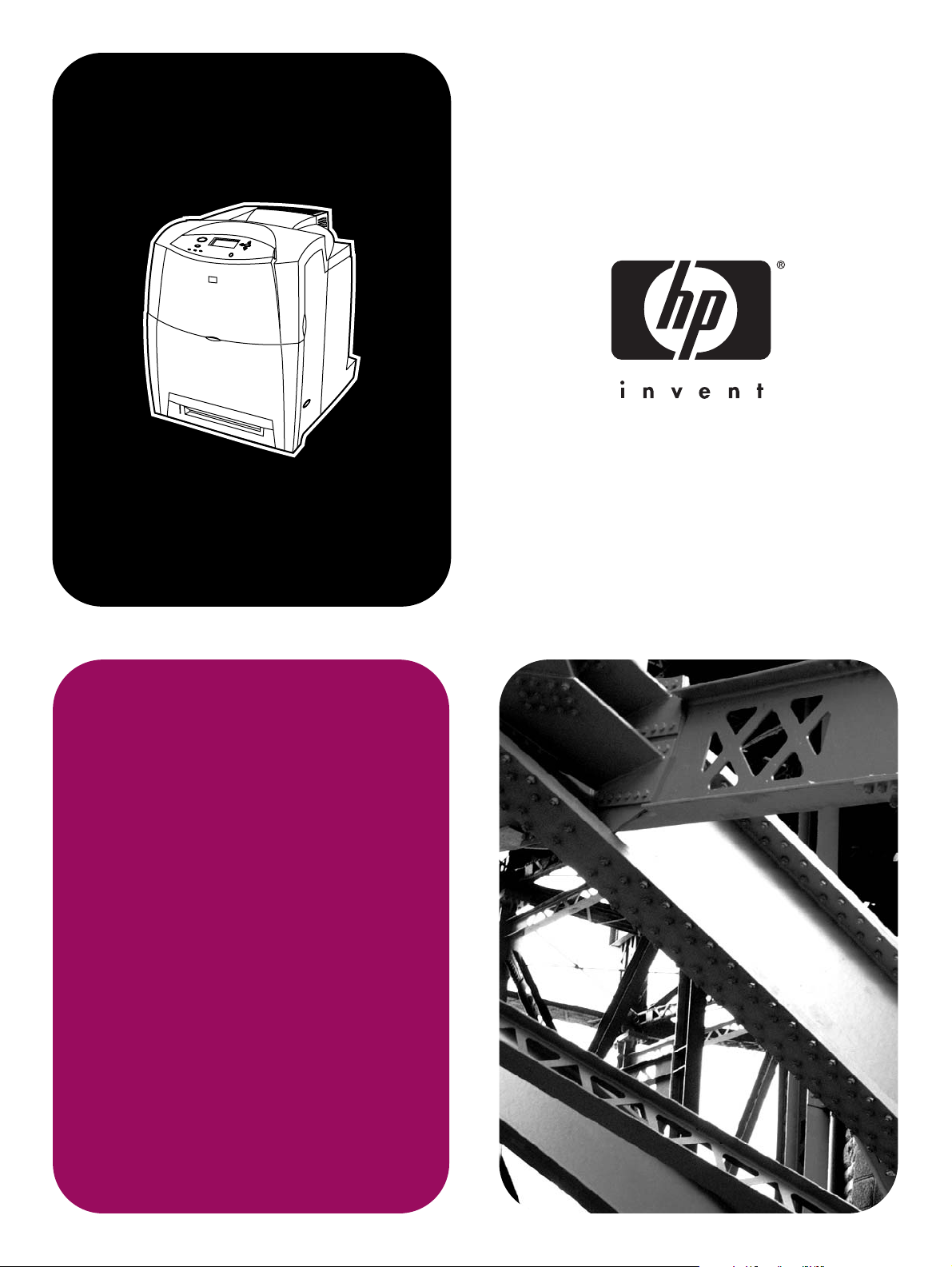
hp color LaserJet
4650, 4650n, 4650dn,
4650dtn, 4650hdn
utilização
Page 2
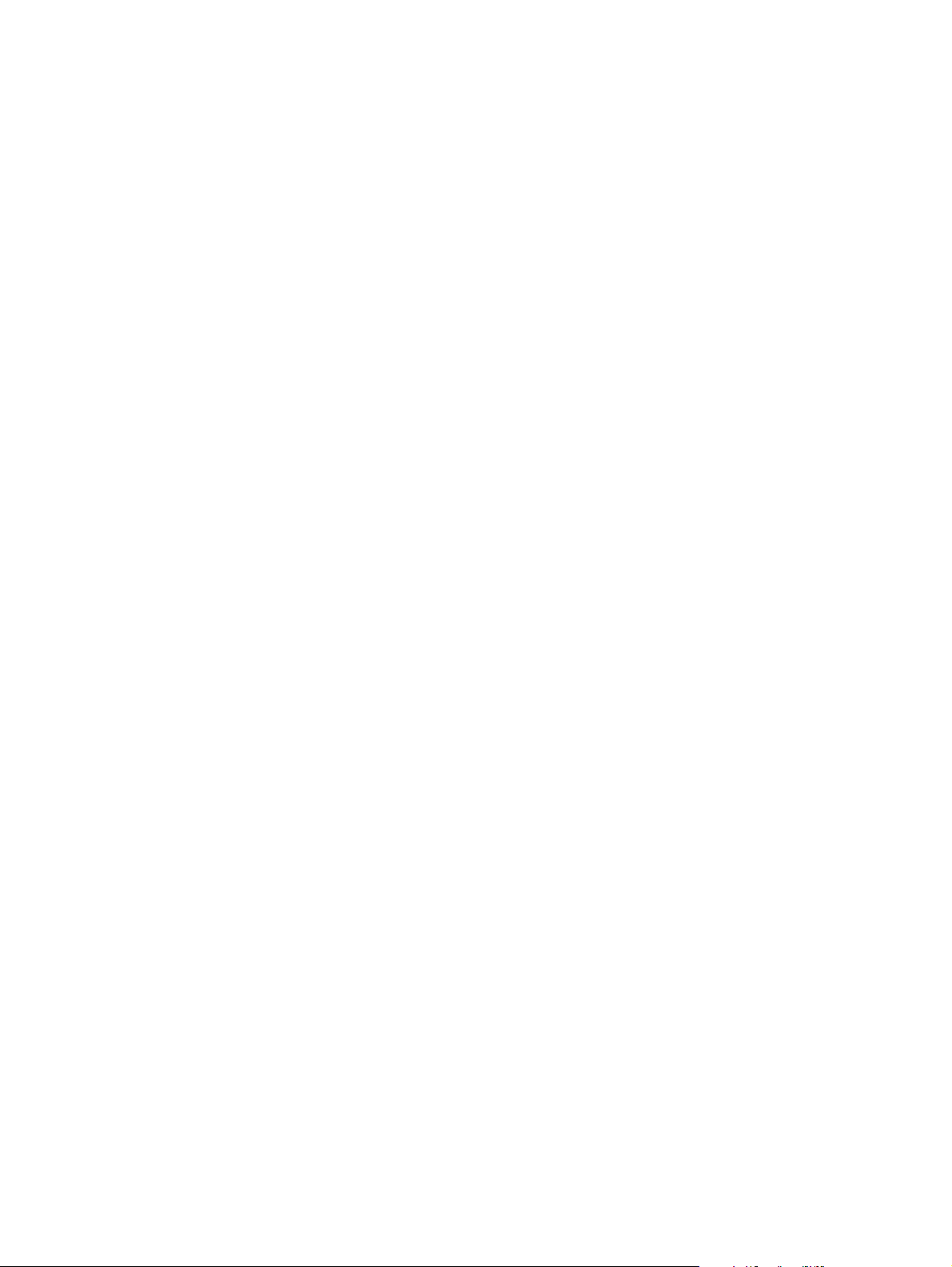
Page 3
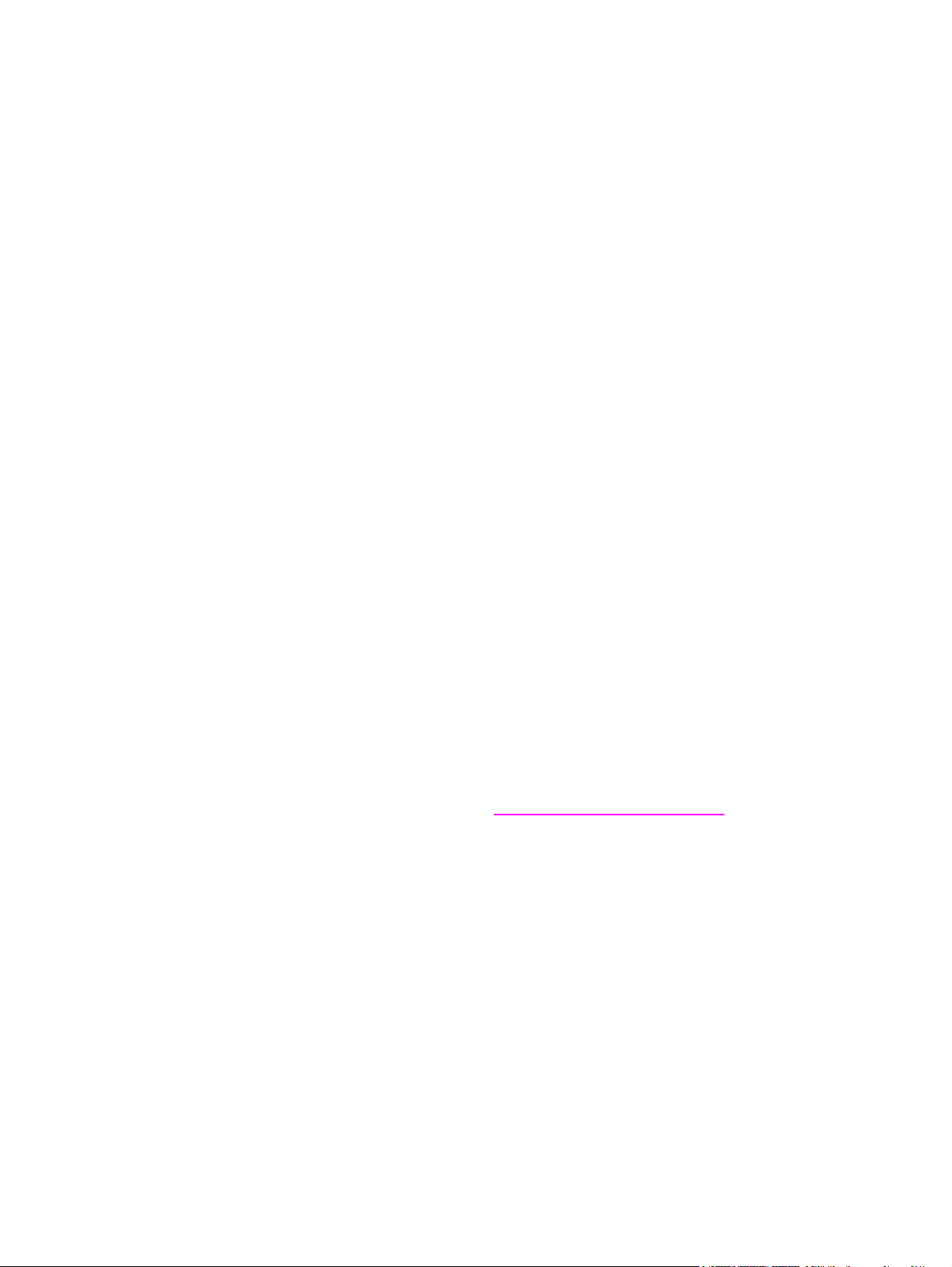
impressora hp color LaserJet série 4650
Guia do usuário
Page 4
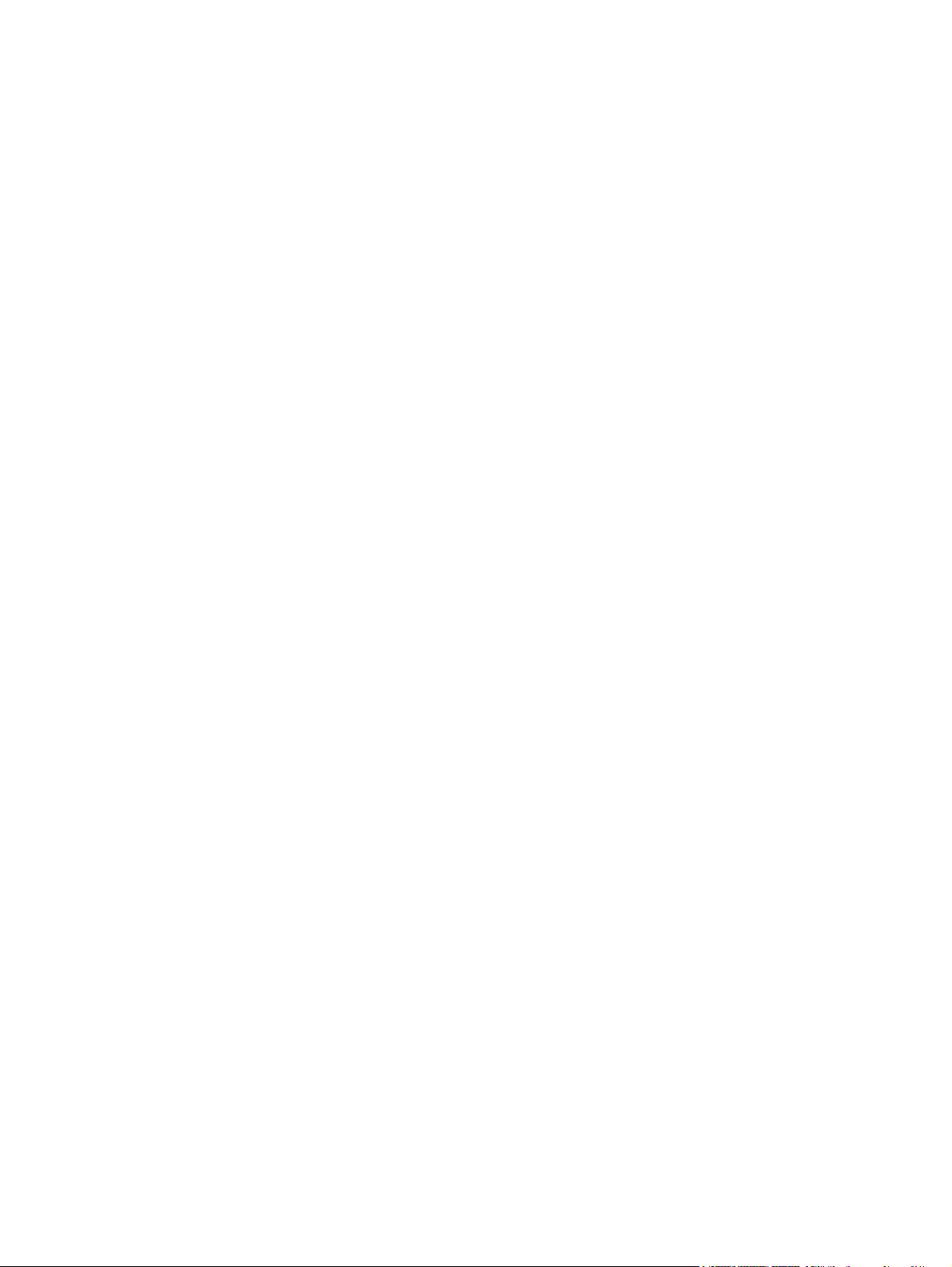
Copyright e licença
© 2004 Copyright Hewlett-Packard
Development Company, L.P.
A reprodução, adaptação ou tradução sem
permissão prévia por escrito é proibida,
exceto quando permitido sob as leis de
direitos autorais.
As informações contidas aqui estão
sujeitas a alterações sem aviso prévio.
As únicas garantias para produtos e
serviços HP estão descritas nas
declarações de garantia expressa que
acompanham tais produtos e serviços.
Nenhuma informação contida aqui deve
ser interpretada como parte de uma
garantia adicional. A HP não se
responsabiliza por erros ou omissões
técnicas ou editoriais aqui contidas.
Número de peça: Q3668-90951
Edition 1: 9/2004
Créditos de marca comercial
Adobe® é uma marca comercial da Adobe
Systems Incorporated.
Corel® e CorelDRAW™ são marcas
comerciais ou marcas registradas da Corel
Corporation ou da Corel Corporation
Limited.
Energy Star® e o logotipo® Energy Star
são marcas de serviço registradas nos
EUA da United States Environmental
Protection Agency.
Microsoft® é uma marca registrada nos
EUA da Microsoft Corporation.
Netscape Navigator é marca comercial nos
EUA da Netscape Communications.
Cores PANTONE® geradas podem não
corresponder aos padrões identificados
pela PANTONE. Consulte as Publicações
atuais da PANTONE para obter a cor mais
exata. PANTONE® e outras marcas
comerciais da Pantone, Inc. são de
propriedade da Pantone, Inc. © Pantone,
Inc., 2000.
PostScript® é marca comercial da Adobe
Systems.
TrueType™ é marca comercial nos EUA
da Apple Computer, Inc.
UNIX® é marca registrada da The Open
Group.
Windows®, MS Windows® e Windows
NT® são marcas registradas nos EUA da
Microsoft Corporation.
Page 5
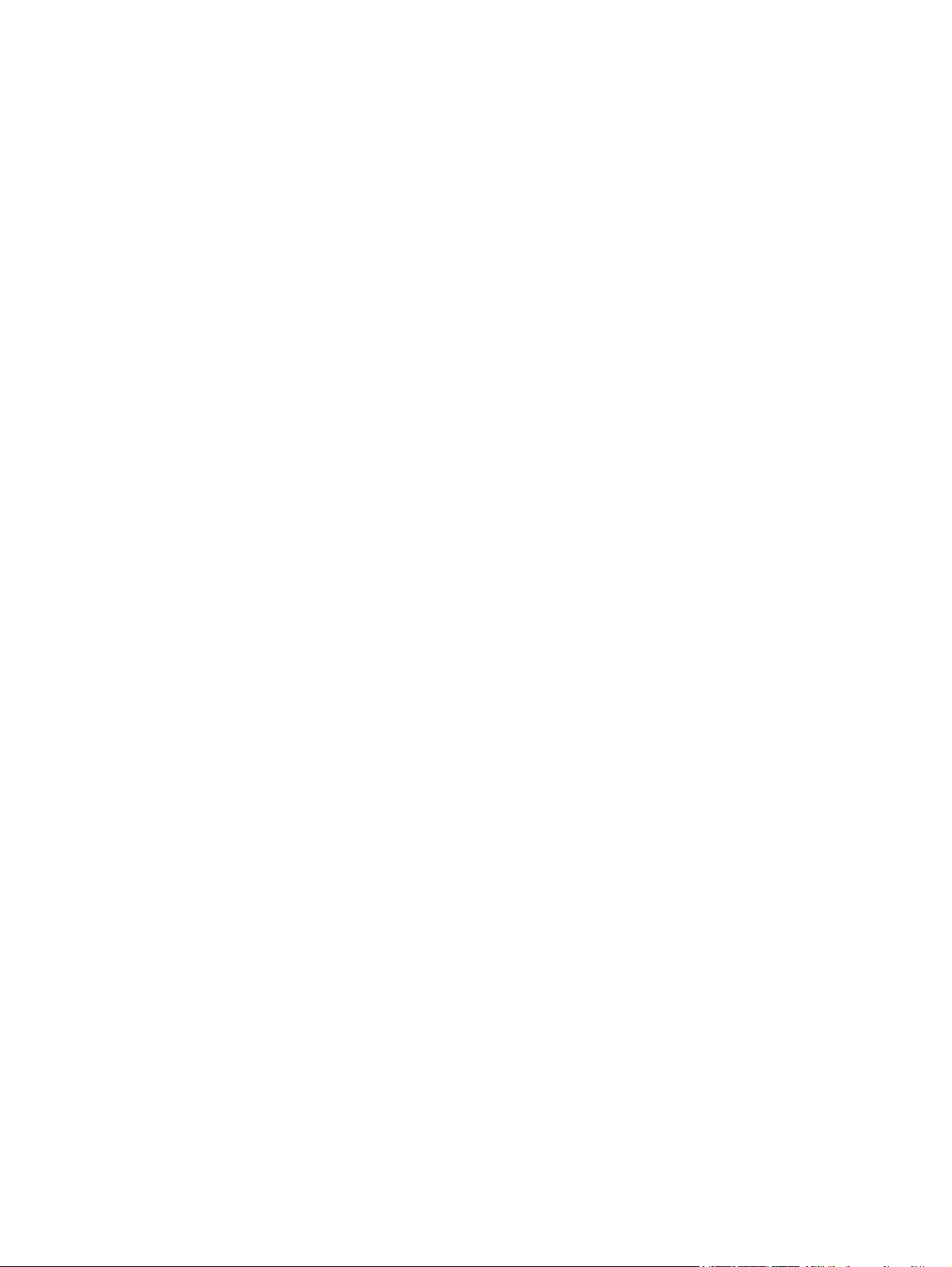
atendimento a clientes hp
Serviços on-line
Para obter acesso 24 horas a informações utilizando um modem ou uma conexão à
Internet:
URL na World Wide Web: para as impressoras HP Color LaserJet série 4650, o software de
impressora HP atualizado, informações sobre o produto e suporte e drivers de impressora
em vários idiomas poderão ser obtidos no site da HP, no endereço http://www.hp.com/
support/clj4650. Os sites estão em inglês.
Visite http://www.hp.com/support/net_printing para obter informações sobre o servidor de
impressão externo HP Jetdirect 4650.
O HP Instant Support Professional Edition (ISPE) é um conjunto de ferramentas para
solução de problemas baseadas na Web, para produtos de computação e impressão de
mesa. O ISPE auxilia na rápida identificação, diagnóstico e resolução de problemas de
computação e impressão. As ferramentas do ISPE podem ser acessadas no endereço
http://instantsupport.hp.com.
Suporte por telefone
A HP fornece suporte gratuito por telefone durante o período da garantia. Quando você
ligar, será atendido por uma equipe reativa aguardando para ajudar. Para obter o número
de telefone de seu país/região, consulte o folheto fornecido na caixa do produto ou visite o
site http://www.hp.com/support/callcenters. Antes de ligar para a HP, tenha as seguintes
informações à mão: nome e número de série do produto, data da compra e descrição do
problema.
Você também pode encontrar suporte na Internet no endereço http://www.hp.com. Clique no
bloco support & drivers.
Utilitários de software, drivers e informações eletrônicas
Visite http://www.hp.com/go/clj4650_software para a impressora HP Color LaserJet série
4650. A página da Web para os drivers deve estar em inglês, mas você pode fazer
download dos próprios drivers em vários idiomas.
Ligue para: Consulte o folheto fornecido na caixa da impressora.
Pedidos diretos na HP para acessórios ou suprimentos
Nos Estados Unidos, suprimentos podem ser pedidos no endereço http://www.hp.com/sbso/
product/supplies. No Canadá, suprimentos podem ser pedidos no endereço http://www.hp.ca/
catalog/supplies. Na Europa, suprimentos podem ser pedidos no endereço
http://www.hp.com/supplies. Nos países/regiões da Ásia-Costa do Pacífico, suprimentos
podem ser pedidos no endereço http://www.hp.com/paper/.
Acessórios podem ser pedidos no endereço http://www.hp.com/go/accessories.
Ligue para: 1-800-538-8787 (EUA) ou 1-800-387-3154 (Canadá).
Informações sobre serviços da HP
Para localizar revendedores autorizados HP, ligue para 1-800-243-9816 (EUA) ou
1-800-387-3867 (Canadá). Para obter serviço para seu produto, ligue para o número da
assistência ao cliente de seu país/região. Consulte o folheto fornecido na caixa da
impressora.
Contratos de serviço HP
Ligue para: 1-800-835-4747 (EUA) ou 1-800-268-1221 (Canadá).
PTWW iii
Page 6
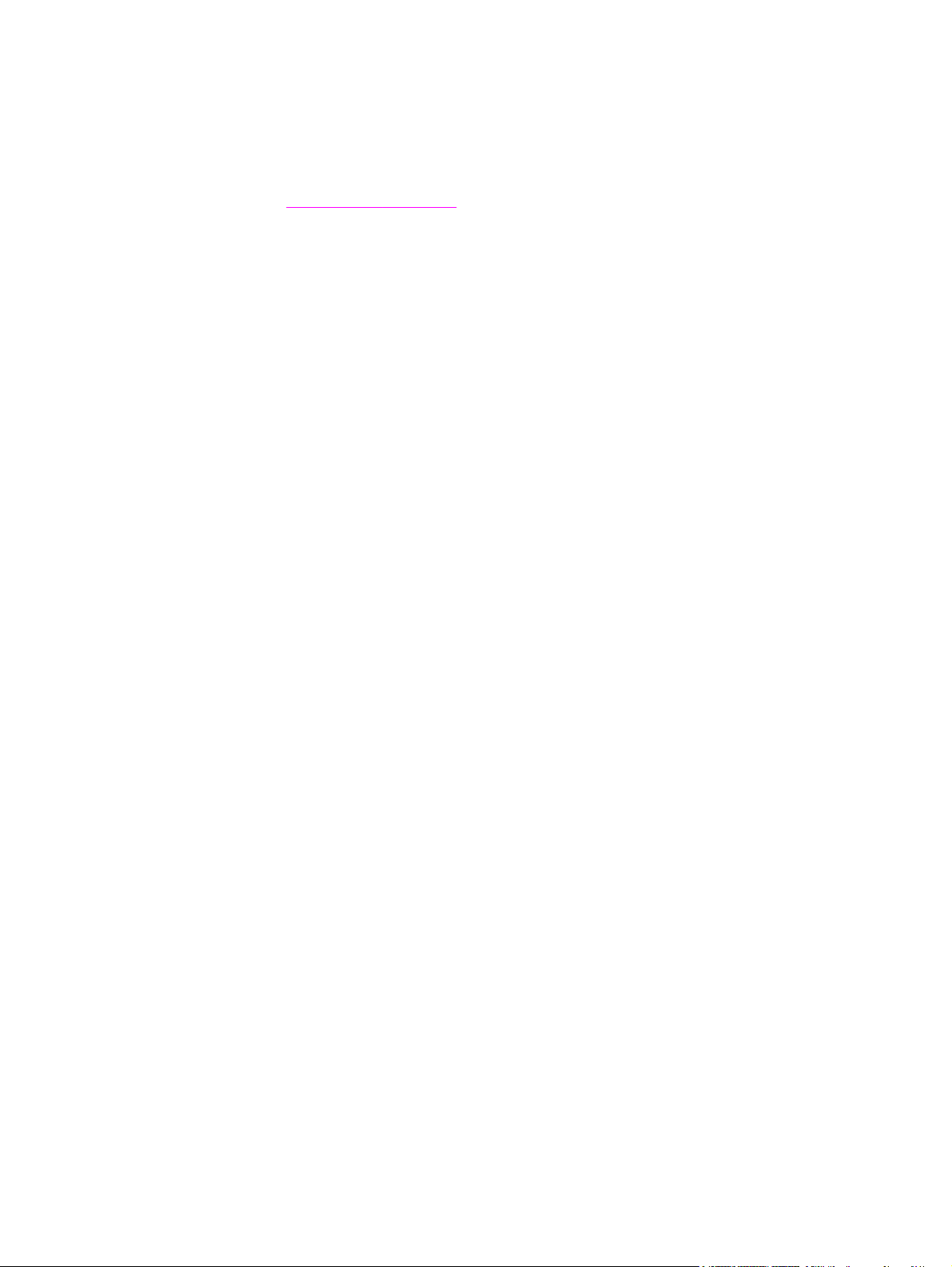
Serviço estendido: 1-800-446-0522
HP toolbox
Para verificar o status e as configurações da impressora e para exibir informações sobre
solução de problemas e a documentação on-line, utilize o HP toolbox. É possível exibir o HP
toolbox quando a impressora está conectada diretamente ao computador ou a uma rede. É
necessário ter executado uma instalação completa do software para utilizar o HP toolbox.
Consulte
Utilização do hp toolbox.
Suporte técnico HP e informações para computadores Macintosh
Visite http://www.hp.com/go/macosx para obter informações sobre suporte ao Macintosh OS
X e serviço de assinatura HP para atualizações de drivers.
Visite http://www.hp.com/go/mac-connect para obter informações sobre produtos projetados
especificamente para usuários do Macintosh.
iv PTWW
Page 7
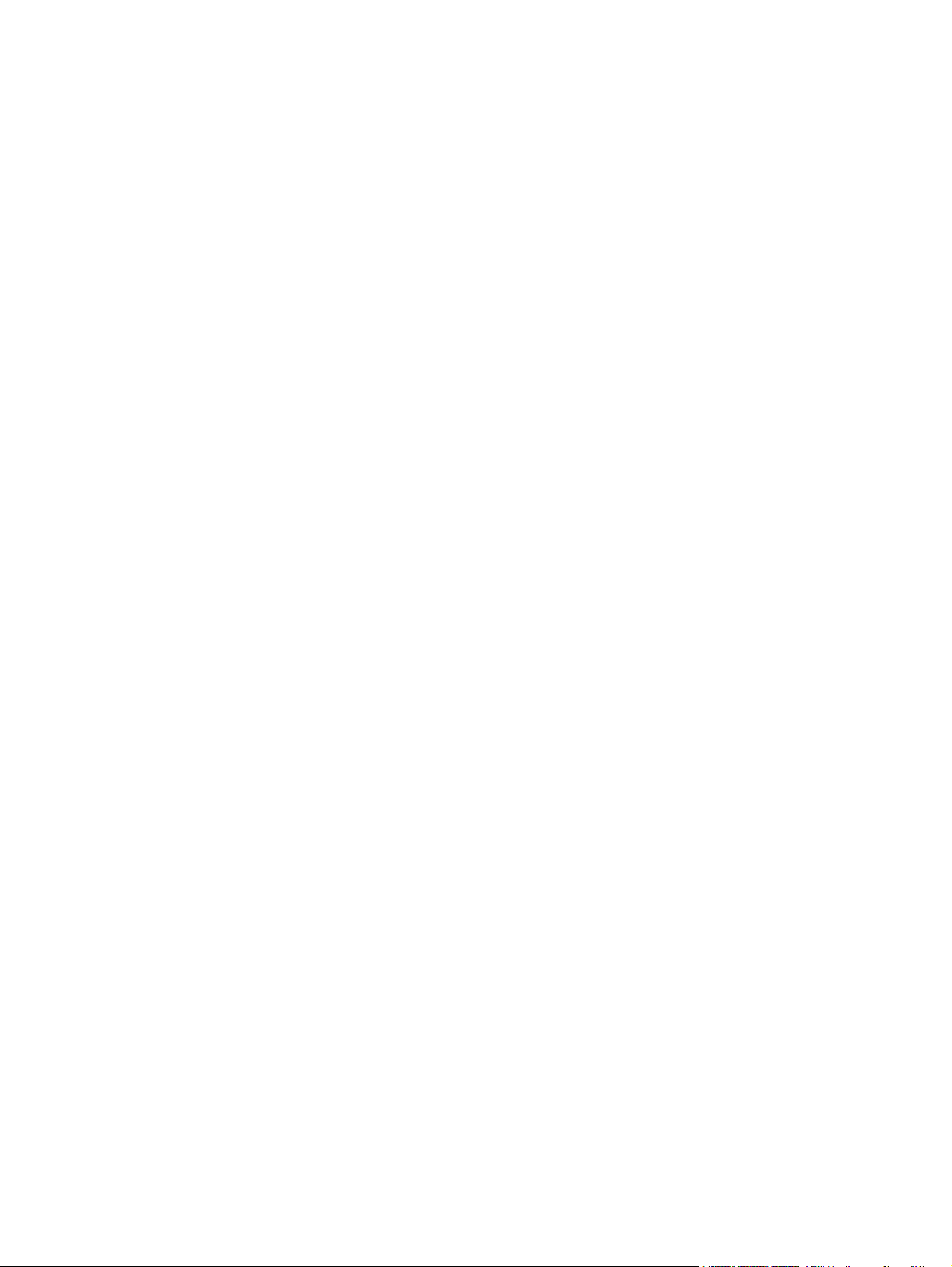
Conteúdo
1 Informações essenciais sobre a impressora
Acesso rápido às informações da impressora .........................................................................2
Links na World Wide Web .................................................................................................2
Links do Guia do usuário ...................................................................................................2
Onde procurar mais informações ......................................................................................2
Configurações da impressora ..................................................................................................4
HP Color LaserJet 4650 (Número de peça Q3668A) ........................................................4
HP Color LaserJet 4650n (Número de peça Q3669A) ......................................................5
HP Color LaserJet 4650dn (Número de peça Q3670A) ....................................................5
HP Color LaserJet 4650dtn (Número de peça Q3671A) ...................................................5
HP Color LaserJet 4650hdn (Número de peça Q3672A) ..................................................6
Recursos da impressora ..........................................................................................................7
Visão geral do equipamento ..................................................................................................10
Software da impressora .........................................................................................................12
Recursos de software ......................................................................................................12
Drivers da impressora .....................................................................................................13
Software para computadores Macintosh .........................................................................17
Instalação do software do sistema de impressão ............................................................18
Desinstalação do software ..............................................................................................24
Software para redes ........................................................................................................24
Utilitários ..........................................................................................................................25
Especificações de mídia de impressão ..................................................................................28
Tamanhos e gramaturas de mídias aceitos ....................................................................28
2 Painel de controle
Introdução ..............................................................................................................................32
Visor ................................................................................................................................32
Acesso ao painel de controle a partir de um computador ...............................................33
Botões do painel de controle .................................................................................................35
Interpretação de luzes indicadoras do painel de controle ......................................................36
Menus do painel de controle ..................................................................................................37
Introdução básica ............................................................................................................37
Hierarquia de menus ..............................................................................................................38
Para entrar nos menus ....................................................................................................38
Menu Recuperar trabalho ................................................................................................38
Menu Informações ...........................................................................................................38
Menu Manuseio de papel ................................................................................................39
Menu Configurar dispositivo ............................................................................................39
Menu Diagnósticos ..........................................................................................................40
Menu Recuperar trabalho ......................................................................................................42
Menu Informações .................................................................................................................43
Menu Manuseio de papel .......................................................................................................44
Menu Configurar dispositivo ..................................................................................................45
Menu Impressão ..............................................................................................................45
Menu Qualidade de impressão ........................................................................................46
PTWW v
Page 8
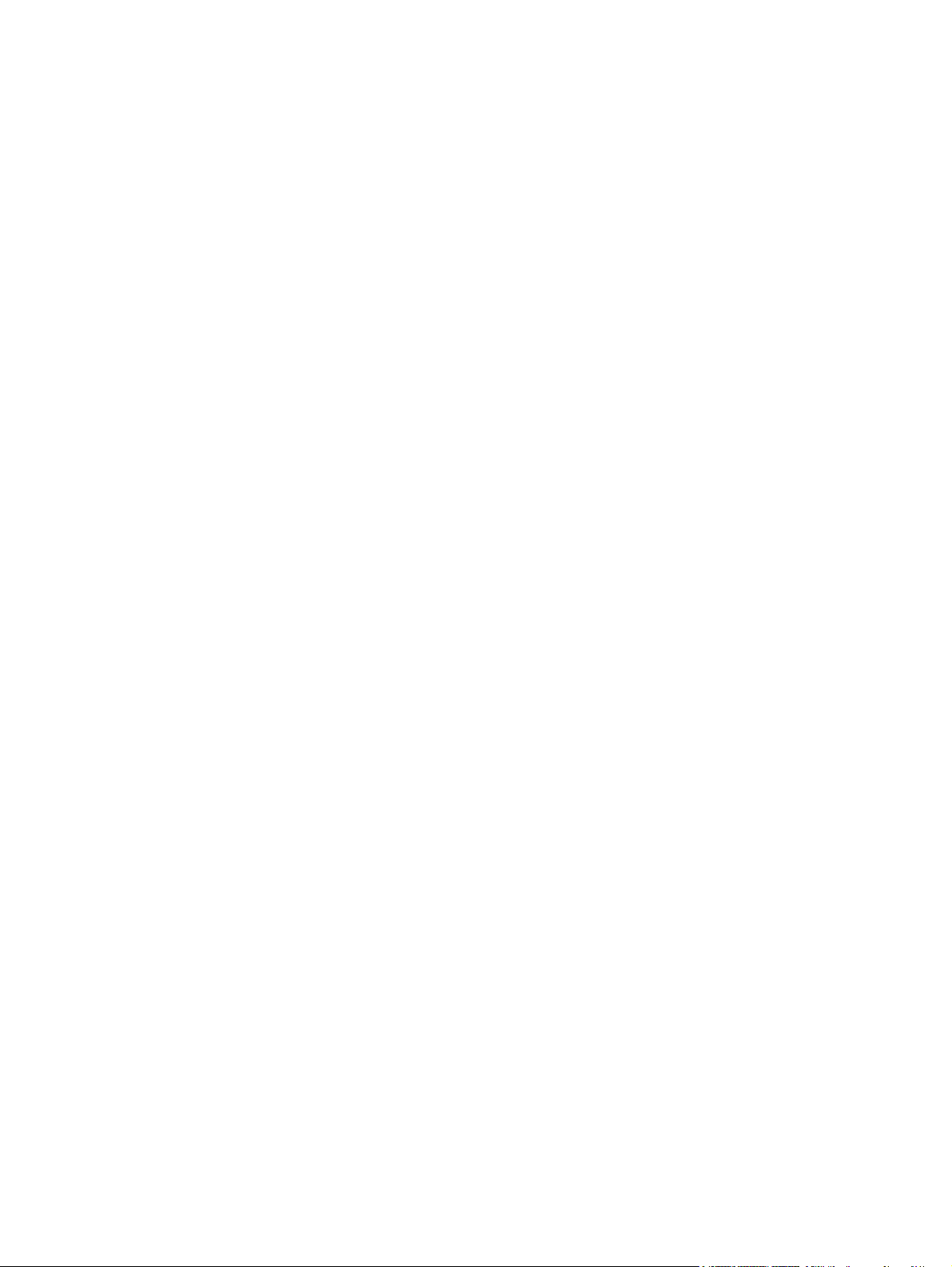
Menu Configuração do sistema .......................................................................................47
Menu E/S .........................................................................................................................50
Menu Redefinição ............................................................................................................50
Menu Diagnósticos ................................................................................................................52
Alteração de definições de configuração do painel de controle da impressora .....................54
Limite de armazenamento de trabalhos ..........................................................................54
Limite de tempo ultrapassado .........................................................................................54
Mostrar end. ....................................................................................................................55
Coloridas/pretas ..............................................................................................................56
Opções de comportamento da bandeja ..........................................................................56
Tempo para Economia de energia ..................................................................................58
Linguagem .......................................................................................................................59
Avisos elimináveis ...........................................................................................................60
Continuar automaticamente ............................................................................................60
Suprimento baixo .............................................................................................................61
Sem suprimento de cor ...................................................................................................61
Recuperação de atolamento ...........................................................................................62
Idioma ..............................................................................................................................63
Utilização do painel de controle da impressora em ambientes compartilhados ....................64
3 Configuração de E/S
Configuração de rede ............................................................................................................66
Configuração dos parâmetros de tipo de quadro Novell NetWare ..................................66
Configuração de parâmetros TCP/IP ..............................................................................67
Configuração paralela ............................................................................................................73
Configuração de USB ............................................................................................................74
Configuração da conexão auxiliar ..........................................................................................75
Configuração de E/S avançada (EIO) ....................................................................................76
Servidores de impressão HP Jetdirect ............................................................................76
Interfaces de E/S avançadas disponíveis ........................................................................76
Redes NetWare ...............................................................................................................77
Redes Windows e Windows NT ......................................................................................77
Redes AppleTalk .............................................................................................................77
Redes UNIX/Linux ...........................................................................................................77
Impressão sem fio ..................................................................................................................78
Padrão IEEE 802.11b ......................................................................................................78
Bluetooth .........................................................................................................................78
4 Tarefas de impressão
Controle de trabalhos de impressão ......................................................................................80
Origem .............................................................................................................................80
Tipo e tamanho ................................................................................................................80
Prioridades de configuração da impressora ....................................................................80
Seleção da mídia de impressão .............................................................................................82
Mídias a serem evitadas ..................................................................................................82
Papéis que podem danificar a impressora ......................................................................82
Configuração de bandejas de entrada ...................................................................................84
Configuração de bandejas ao receber um prompt da impressora ..................................84
Para configurar uma bandeja ao carregar papel .............................................................85
Para configurar uma bandeja de modo a corresponder às configurações do
trabalho de impressão ..................................................................................................85
Configuração de bandejas utilizando o menu Manuseio de papel ..................................86
Configuração da Bandeja 2, Bandeja 3 ou Bandeja 4 para um tamanho de papel
personalizado ...............................................................................................................86
Impressão a partir da Bandeja 1 (bandeja multipropósito) ..............................................88
vi PTWW
Page 9
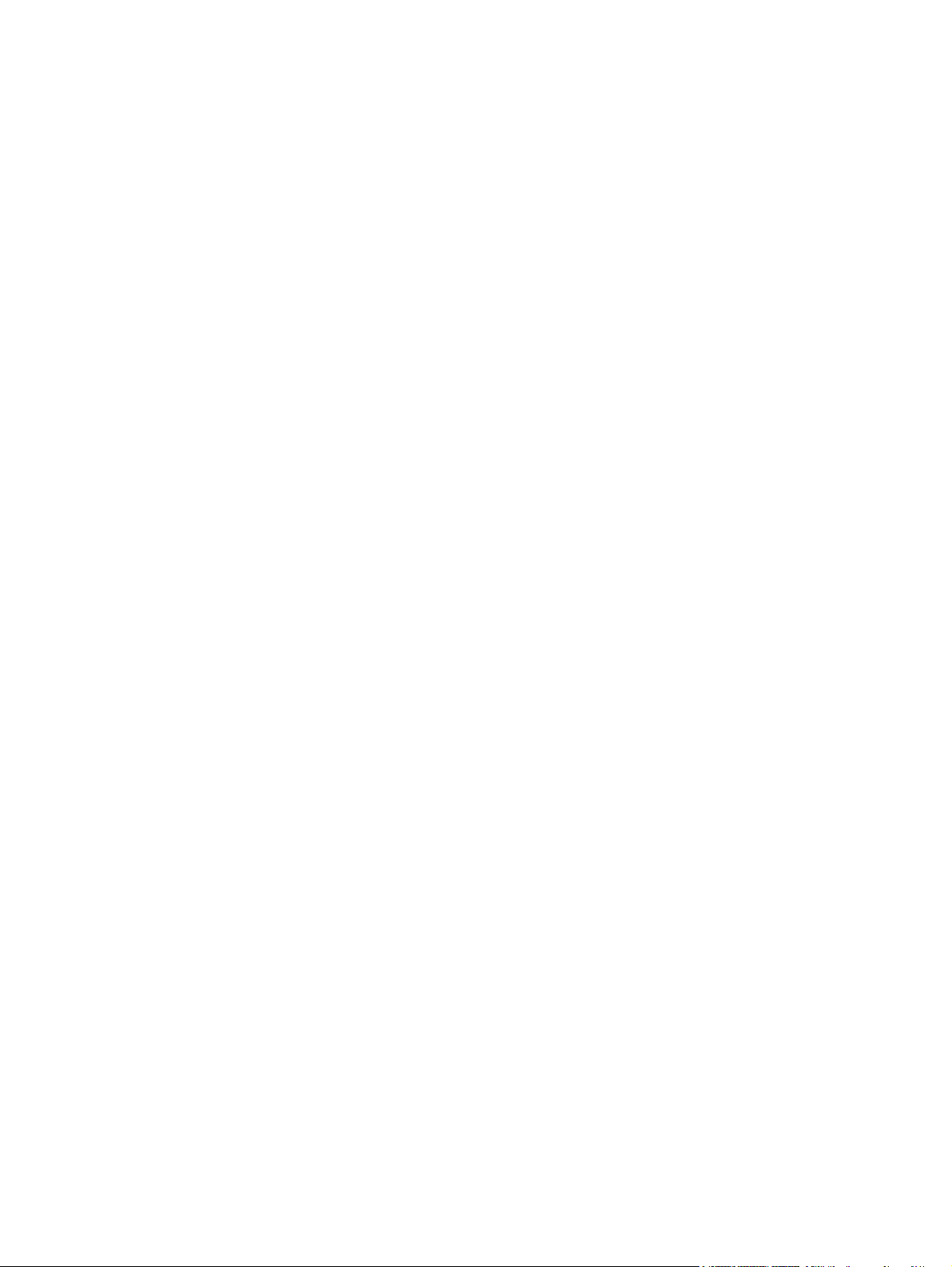
Impressão de envelopes a partir da Bandeja 1 ...............................................................89
Impressão a partir da Bandeja 2, Bandeja 3 e Bandeja 4 ...............................................91
Carregamento de mídia de tamanho padrão detectável na Bandeja 2, Bandeja 3
e Bandeja 4 ..................................................................................................................91
Carregamento de mídia de tamanho padrão não detectável na Bandeja 2,
Bandeja 3 e Bandeja 4 .................................................................................................93
Carregamento de mídia de tamanho personalizado na Bandeja 2, Bandeja 3 e
Bandeja 4 .....................................................................................................................96
Impressão em mídias especiais .............................................................................................98
Transparências ................................................................................................................98
Papel brilhante .................................................................................................................98
Papel colorido ..................................................................................................................99
Impressão de imagens ....................................................................................................99
Envelopes ........................................................................................................................99
Etiquetas ........................................................................................................................100
Papel pesado .................................................................................................................100
HP LaserJet Tough paper (papel resistente para HP LaserJet) ....................................101
Formulários pré-impressos e papel timbrado ................................................................101
Papel reciclado ..............................................................................................................101
Impressão frente e verso (dúplex) .......................................................................................102
Configurações do painel de controle para impressão frente e verso automática ..........103
Imprimindo páginas em branco em dúplex ....................................................................104
Opções para encadernar trabalhos de impressão frente e verso .................................104
Impressão frente e verso manual ..................................................................................104
Impressão de folhetos ...................................................................................................105
Situações especiais de impressão .......................................................................................106
Impressão diferente para a primeira página ..................................................................106
Impressão de uma página de verso em branco ............................................................106
Impressão em mídia de tamanho personalizado ...........................................................106
Cancelamento de um pedido de impressão ..................................................................107
Recursos de armazenamento de trabalho ...........................................................................108
Armazenamento de um trabalho de impressão .............................................................108
Cópia rápida de um trabalho .........................................................................................109
Cópia com espera de um trabalho ................................................................................109
Trabalhos particulares ...................................................................................................110
Modo Mopier ..................................................................................................................112
Gerenciamento de memória ................................................................................................113
5 Gerenciamento da impressora
Páginas de informações da impressora ...............................................................................116
Mapa de menus .............................................................................................................116
Página de configuração .................................................................................................116
Página de status dos suprimentos ................................................................................117
Página de uso ................................................................................................................117
Demonstração ...............................................................................................................118
Impressão de amostras CMYK ......................................................................................118
Impressão de amostras RGB ........................................................................................118
Diretório de arquivo .......................................................................................................119
Lista de fontes PCL ou PS ............................................................................................119
Log de eventos ..............................................................................................................119
Utilização do servidor da Web incorporado .........................................................................120
Para acessar o servidor da Web incorporado ...............................................................120
Guia Informações ..........................................................................................................121
Guia Configurações .......................................................................................................121
Guia Rede .....................................................................................................................122
PTWW vii
Page 10
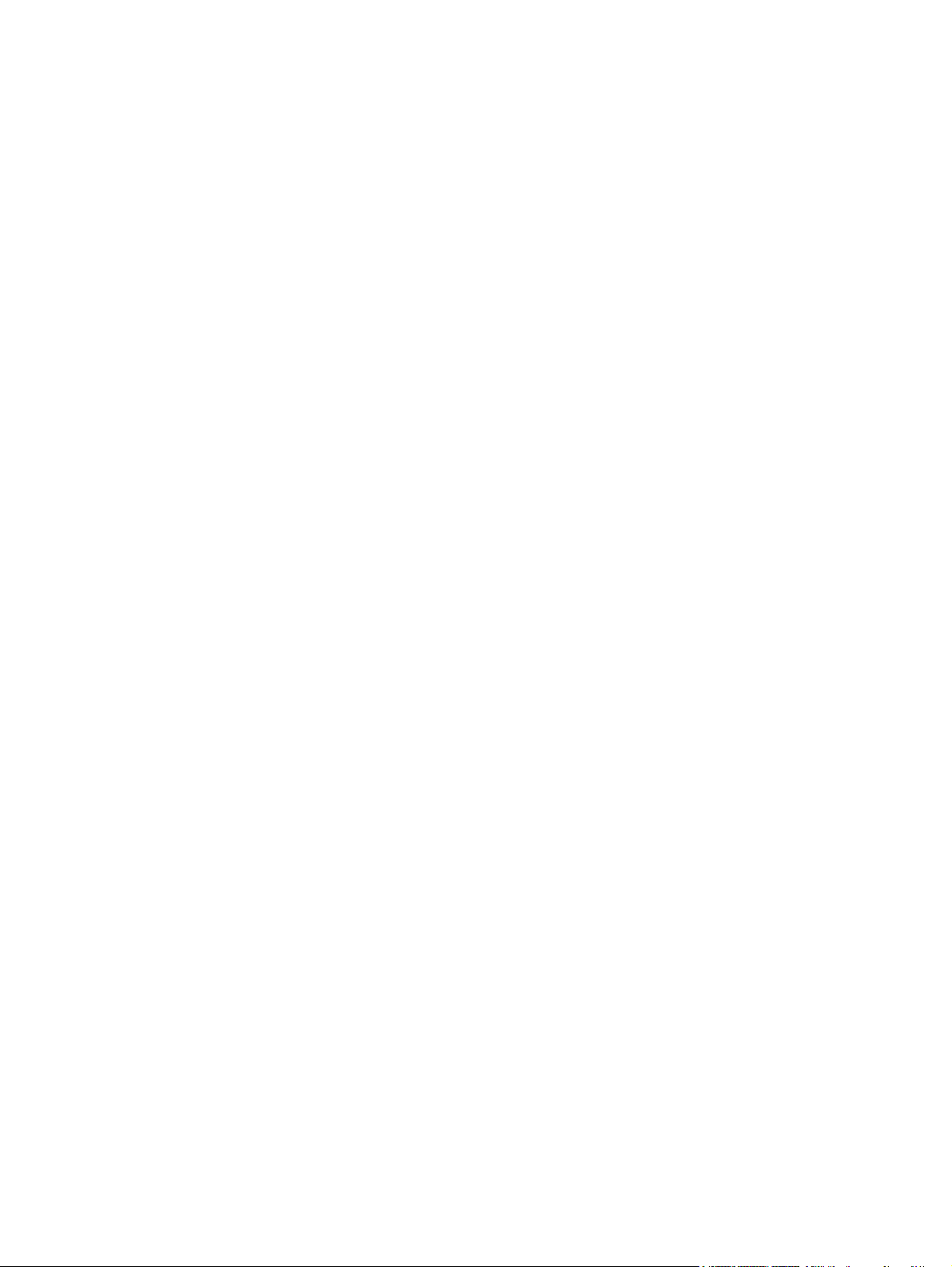
Outros links ....................................................................................................................122
Utilização do hp toolbox .......................................................................................................123
Sistemas operacionais suportados ................................................................................123
Navegadores suportados ..............................................................................................123
Exibição da caixa de ferramentas hp ............................................................................123
Seções do HP toolbox ...................................................................................................124
Outros links ....................................................................................................................124
Guia Status ....................................................................................................................124
Guia Solução de problemas ..........................................................................................124
Guia Alertas ...................................................................................................................125
Guia Documentação ......................................................................................................125
Botão Device Settings (Configurações do dispositivo) ..................................................125
Links do HP toolbox .......................................................................................................126
6 Cor
Utilização de cor ..................................................................................................................128
HP ImageREt 3600 ........................................................................................................128
Melhor qualidade de impressão ....................................................................................128
Seleção de papel ...........................................................................................................128
Opções de cores ...........................................................................................................128
sRGB .............................................................................................................................129
Impressão em quatro cores - CMYK .............................................................................129
Emulação do conjunto de tinta CMYK (apenas PostScript) ..........................................130
Gerenciamento de opções de cores da impressora ............................................................131
Impressão em escala de cinza ......................................................................................131
Ajuste de cores automático ou manual .........................................................................131
Correspondência de cores ...................................................................................................134
Correspondência de cores PANTONE® .......................................................................134
Correspondência de cores da amostra .........................................................................134
Impressão de amostras de cores ..................................................................................135
Emulação de cores da impressora HP Color LaserJet 4550 .........................................135
7 Manutenção
Gerenciamento de cartuchos de impressão ........................................................................138
Cartuchos de impressão HP ..........................................................................................138
Cartuchos de impressão não HP ...................................................................................138
Autenticação de cartuchos de impressão ......................................................................138
Central de fraudes HP ...................................................................................................138
Armazenamento de cartuchos de impressão ................................................................139
Expectativa de vida do cartucho de impressão .............................................................139
Verificação da vida útil do cartucho de impressão ........................................................139
Substituição de cartuchos de impressão .............................................................................141
Para substituir o cartucho de impressão .......................................................................141
Substituição de suprimentos ................................................................................................145
Localização de suprimentos ..........................................................................................145
Procedimentos para substituição de suprimentos .........................................................145
Espaço em torno da impressora para substituir suprimentos .......................................146
Intervalos aproximados para substituição de suprimentos ............................................146
Configuração de alertas .......................................................................................................147
8 Solução de problemas
Lista de verificação básica para solução de problemas ......................................................151
Fatores que afetam o desempenho da impressora .............................................................152
Páginas de informações sobre solução de problemas ........................................................153
viii PTWW
Page 11
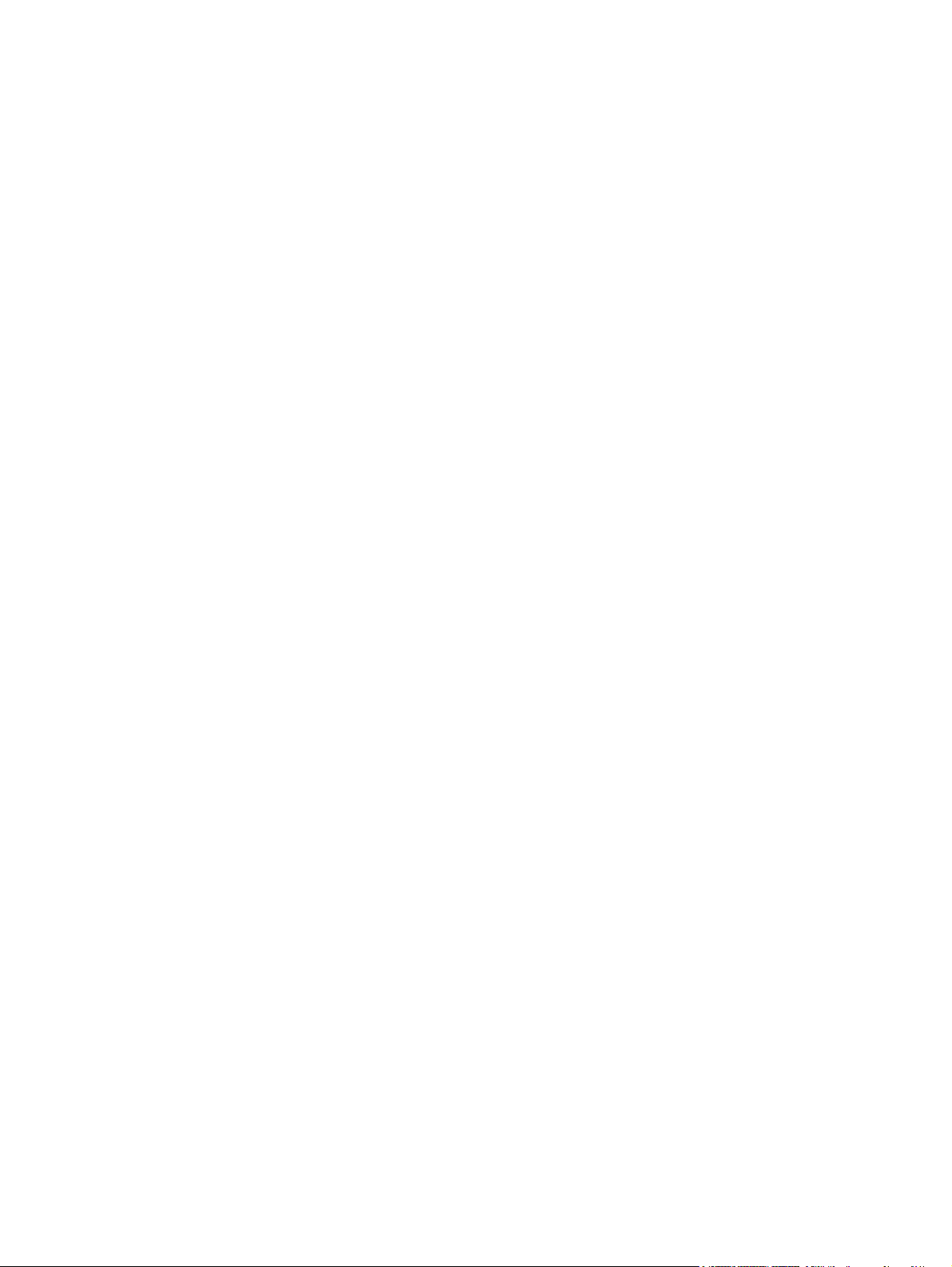
Página de teste do caminho do papel ...........................................................................153
Página de registro .........................................................................................................153
Log de eventos ..............................................................................................................154
Tipos de mensagem do painel de controle ..........................................................................155
Mensagens de status ....................................................................................................155
Mensagens de advertência ...........................................................................................155
Mensagens de erro ........................................................................................................155
Mensagens de erro crítico .............................................................................................155
Mensagens do painel de controle ........................................................................................156
Congestionamentos de papel ..............................................................................................190
Recuperação de congestionamento de papel ...............................................................190
Motivos comuns de congestionamentos de papel ...............................................................192
Limpeza de congestionamentos ..........................................................................................194
Congestionamento na Bandeja 1 ..................................................................................194
Congestionamento na Bandeja 2, Bandeja 3 ou Bandeja 4 ..........................................195
Congestionamentos na tampa superior .........................................................................196
Congestionamento no caminho do papel ......................................................................199
Vários congestionamentos no caminho do papel ..........................................................201
Congestionamento no caminho dúplex .........................................................................203
Vários congestionamentos no caminho dúplex .............................................................206
Problemas no manuseio da mídia .......................................................................................209
A impressora está alimentando diversas folhas ao mesmo tempo ......................................209
A impressora alimenta folhas de tamanho incorreto ............................................................209
A impressora alimenta papel da bandeja incorreta ..............................................................210
A mídia não é alimentada automaticamente ........................................................................210
A mídia não é alimentada a partir das Bandejas de entrada 2, 3 ou 4 ................................211
As transparências ou o papel brilhante não estão sendo alimentados ................................212
Ocorre congestionamento de envelopes ou eles não são alimentados na impressora .......212
A impressão sai enrolada ou enrugada ...............................................................................213
A impressora não imprime em dúplex, ou a impressão dúplex está incorreta ....................213
Problemas na resposta da impressora ................................................................................215
Sem mensagens no visor ....................................................................................................215
A impressora está ligada, mas nada é impresso .................................................................215
A impressora está ligada, mas não recebe dados ...............................................................216
Não é possível selecionar a impressora a partir do computador .........................................217
Problemas do painel de controle da impressora ..................................................................218
As configurações do painel de controle não funcionam corretamente ................................218
Impossível selecionar a Bandeja 3 ou a Bandeja 4 .............................................................218
Saída incorreta da impressora .............................................................................................219
Fontes incorretas são impressas .........................................................................................219
Alguns caracteres de um conjunto de símbolos não estão sendo impressos .....................219
Texto fora de lugar entre uma impressão e a seguinte .......................................................219
Caracteres irregulares ou ausentes ou impressão interrompida .........................................219
Impressão parcial .................................................................................................................220
Procedimentos para impressão com diversas fontes ....................................................220
Problemas no aplicativo de software ...................................................................................221
Não é possível alterar as seleções do sistema através do software ...................................221
Não é possível selecionar uma fonte a partir do software ...................................................221
Não é possível selecionar cores a partir do software ..........................................................221
O driver de impressora não reconhece a Bandeja 3, a Bandeja 4 ou o acessório de
impressão dúplex ..............................................................................................................221
Problemas na impressão em cores .....................................................................................222
Impressão em preto em vez de colorida ..............................................................................222
Tonalidade incorreta ............................................................................................................222
Cor faltando .........................................................................................................................222
Cores inconsistentes após a instalação de um cartucho de impressão ..............................223
PTWW ix
Page 12
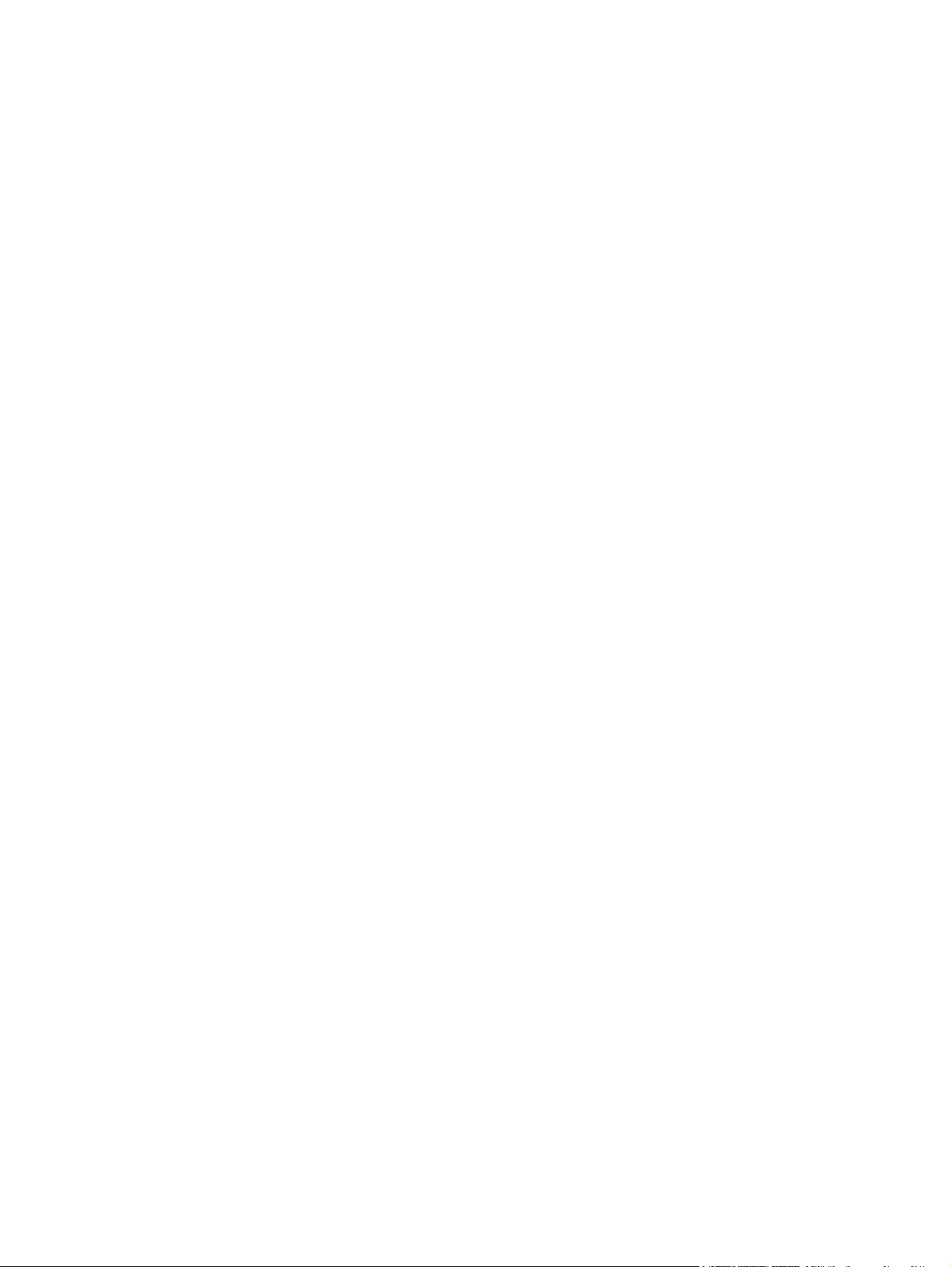
As cores impressas não correspondem às cores na tela ....................................................223
Solução de problemas na qualidade de impressão .............................................................224
Problemas na qualidade de impressão associados às mídias ......................................224
Defeitos em transparência para retroprojeção ..............................................................224
Problemas na qualidade de impressão associados ao ambiente .................................225
Problemas na qualidade de impressão associados a congestionamentos ...................225
Páginas de solução de problemas na qualidade de impressão ....................................225
Ferramenta para solução de problemas na qualidade de impressão ...........................226
Calibragem da impressora ............................................................................................226
Tabela de defeitos na qualidade de impressão .............................................................227
Apêndice A Trabalho com memória e placas do servidor de impressão
Memória e fontes da impressora .........................................................................................235
Impressão de uma página de configuração ..................................................................236
Instalação de memória e fontes ...........................................................................................237
Para instalar DIMMs de memória DDR .........................................................................237
Para instalar uma placa de memória flash ....................................................................241
Ativação de memória .....................................................................................................244
Instalação de uma placa do servidor de impressão HP Jetdirect ........................................246
Para instalar uma placa do servidor de impressão HP Jetdirect ...................................246
Apêndice B Suprimentos e acessórios
Pedido diretamente pelo servidor da Web incorporado (para impressoras com
conexões de rede) ............................................................................................................249
Solicitação direta por meio do software hp toolbox .............................................................250
Apêndice C Serviços e suporte
Declaração de Garantia Limitada Hewlett-Packard .............................................................255
Cartucho de impressão Declaração de garantia limitada ....................................................257
Unidade de transferência e fusor Declaração de garantia limitada .....................................258
Contratos de manutenção da HP .........................................................................................259
Contrato de serviços no local ........................................................................................259
Apêndice D Especificações da impressora
Especificações elétricas .......................................................................................................262
Emissões acústicas .............................................................................................................263
Especificações ambientais ...................................................................................................264
Apêndice E Informações de regulamentação
Regulamentos da FCC ........................................................................................................265
Programa de proteção ambiental do produto ......................................................................266
Proteção do meio ambiente ...........................................................................................266
Produção de ozônio .......................................................................................................266
Consumo de energia .....................................................................................................266
Uso do papel .................................................................................................................266
Plásticos ........................................................................................................................266
Suprimentos para impressão da HP LaserJet ...............................................................267
Informações sobre o Programa de devolução e reciclagem de suprimentos de
impressão HP .............................................................................................................267
Papel reciclado ..............................................................................................................267
Restrições de materiais .................................................................................................267
Folha de dados de segurança de materiais ..................................................................268
x PTWW
Page 13
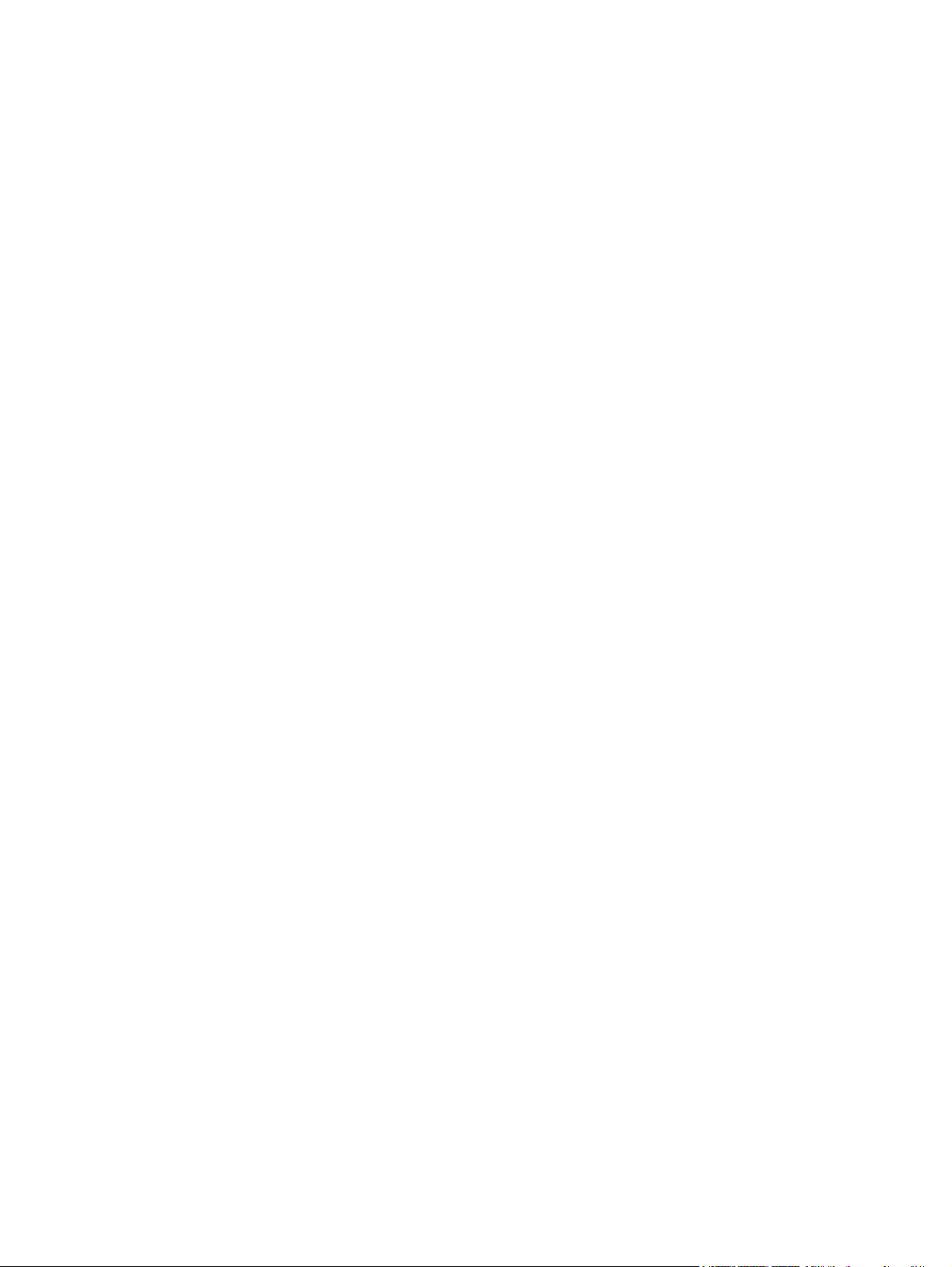
Como obter mais informações .......................................................................................268
Declaração de conformidade ...............................................................................................269
Declarações de segurança ..................................................................................................270
Segurança do laser .......................................................................................................270
Regulamentações DOC canadenses ............................................................................270
Declaração EMI (Coréia) ...............................................................................................270
Declaração VCCI (Japão) ..............................................................................................270
Declaração de laser para a Finlândia ............................................................................271
Glossário
Índice
PTWW xi
Page 14
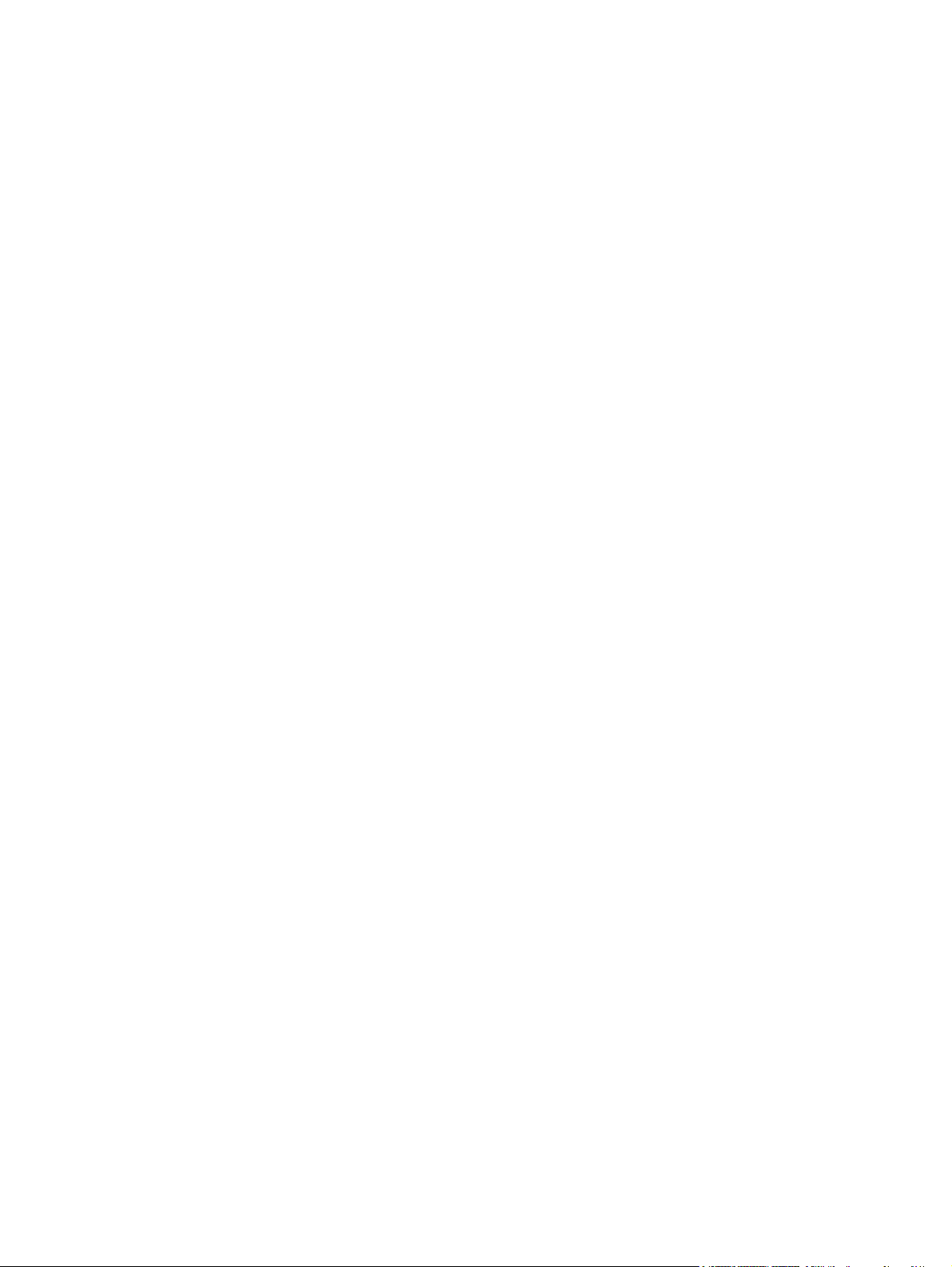
xii PTWW
Page 15
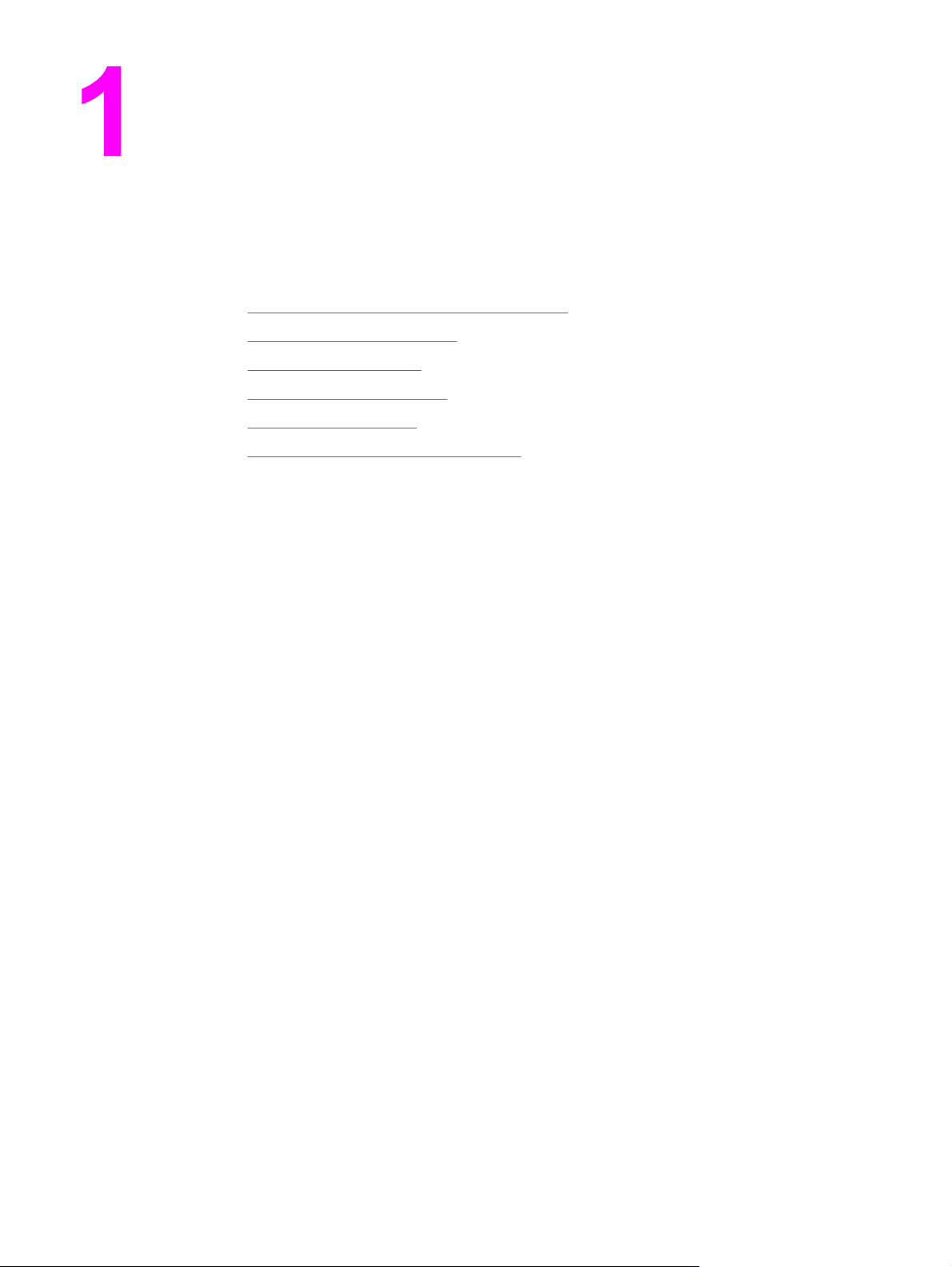
Informações essenciais sobre a impressora
Este capítulo contém informações sobre a configuração da impressora e como se
familiarizar com seus recursos. Os seguintes tópicos são abordados:
●
Acesso rápido às informações da impressora
●
Configurações da impressora
●
Recursos da impressora
●
Visão geral do equipamento
●
Software da impressora
●
Especificações de mídia de impressão
PTWW 1
Page 16
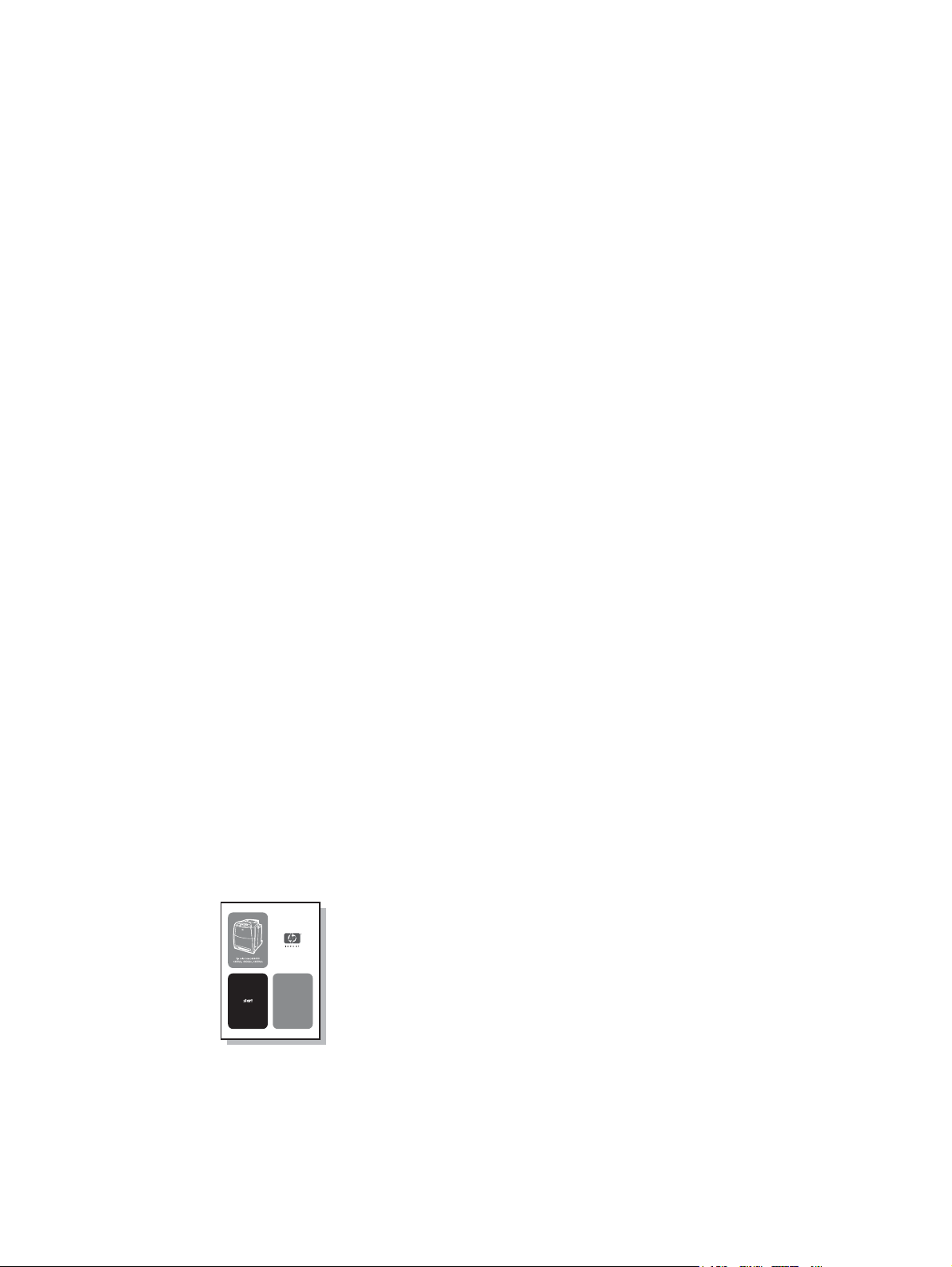
Acesso rápido às informações da impressora
Links na World Wide Web
Drivers de impressora, softwares de impressora HP atualizados, informações sobre
produtos e suporte podem ser obtidos nos seguintes URLs:
● http://www.hp.com/support/lj4650
Podem-se obter drivers de impressoras nos seguintes sites:
● Na China: ftp://www.hp.com.cn/support/lj4650
● No Japão: ftp://www.jpn.hp.com/support/lj4650
● Na Coréia: http://www.hp.co.kr/support/lj4650
● Em Taiwan: http://www.hp.com.tw/support/lj4650, ou no site da Web local de drivers em:
http://www.dds.com.tw
Para solicitar suprimentos:
● Nos Estados Unidos: http://www.hp.com/go/ljsupplies
● Fora dos EUA: http://www.hp.com/ghp/buyonline.html
Para encomendar acessórios:
● http://www.hp.com/go/accessories
Links do Guia do usuário
Para obter a versão mais recente da impressora HP Color LaserJet série 4650, visite o
endereço http://www.hp.com/support/lj4650.
Onde procurar mais informações
Há várias referências disponíveis para serem utilizadas com esta impressora. Consulte
http://www.hp.com/support/lj4650.
Montagem da impressora
Guia de primeiros passos
Fornece instruções passo a passo para instalação e configuração da impressora.
Guia do administrador do servidor de impressão HP Jetdirect
Fornece instruções para configuração e solução de problemas do servidor de impressão HP
Jetdirect.
2 Capítulo 1 Informações essenciais sobre a impressora PTWW
Page 17
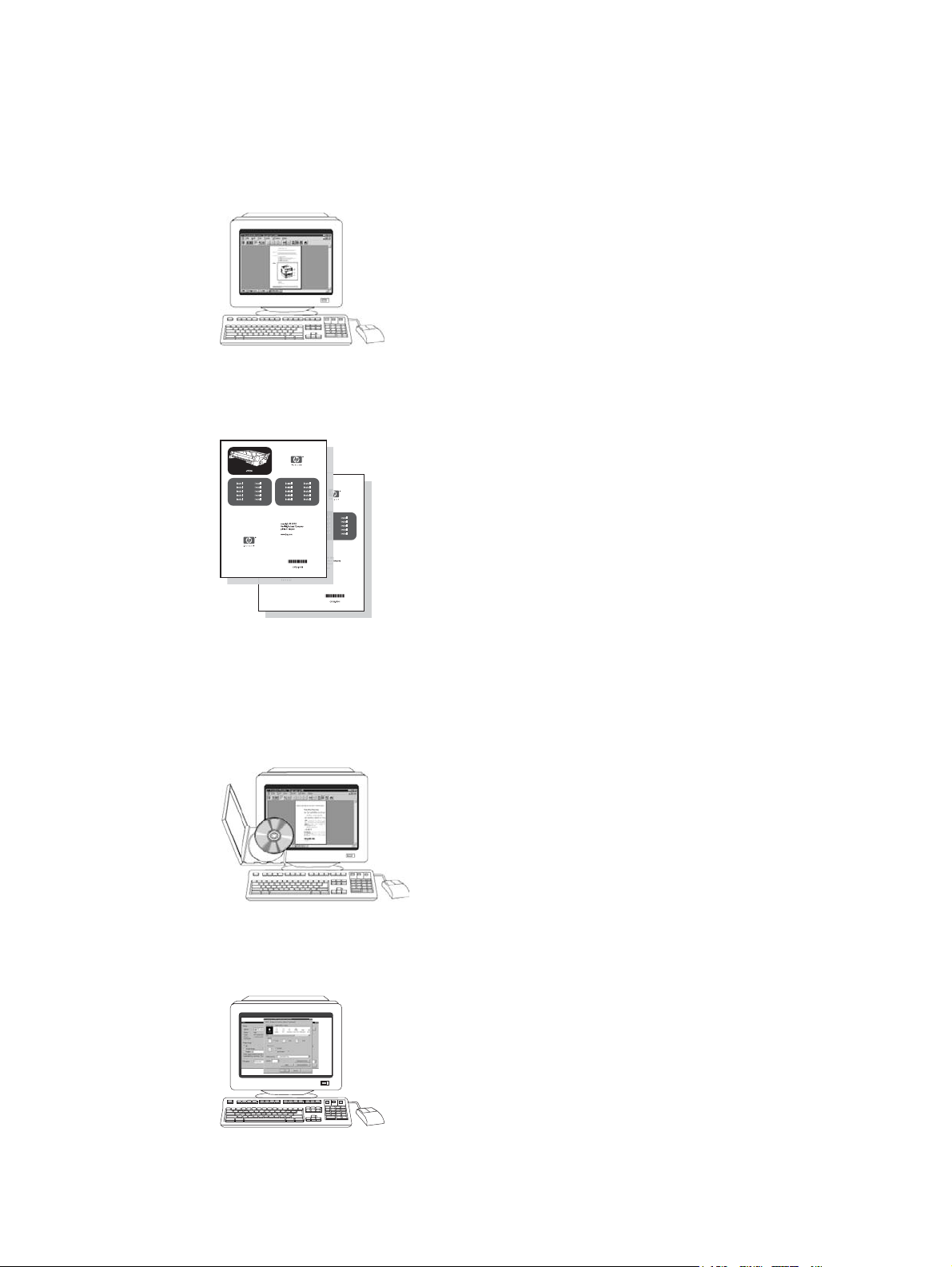
HP Driver Pre-Configuration Guide (Guia de pré-configuração do driver HP)
Para obter informações detalhadas sobre configuração dos drivers de impressora, visite o
endereço http://www.hp.com/go/hpdpc_sw.
HP Embedded Web Server User Guide (Guia do usuário do servidor da Web incorporado HP)
Informações sobre como utilizar o servidor da Web incorporado estão disponíveis no CDROM que acompanha a impressora.
Guias de instalação para acessórios e itens consumíveis
Fornece instruções passo a passo para a instalação dos acessórios e consumíveis da
impressora. Fornecido com os acessórios opcionais e consumíveis da impressora.
Utilização da impressora
CD-ROM User Guide (CD-ROM Guia do usuário)
Fornece informações detalhadas sobre a utilização e a solução de problemas da
impressora. Disponível no CD-ROM que acompanha a impressora.
Ajuda on-line
Fornece informações sobre as opções da impressora disponíveis nos drivers. Para exibir
um arquivo de Ajuda, abra a Ajuda on-line através do driver da impressora.
PTWW Acesso rápido às informações da impressora 3
Page 18
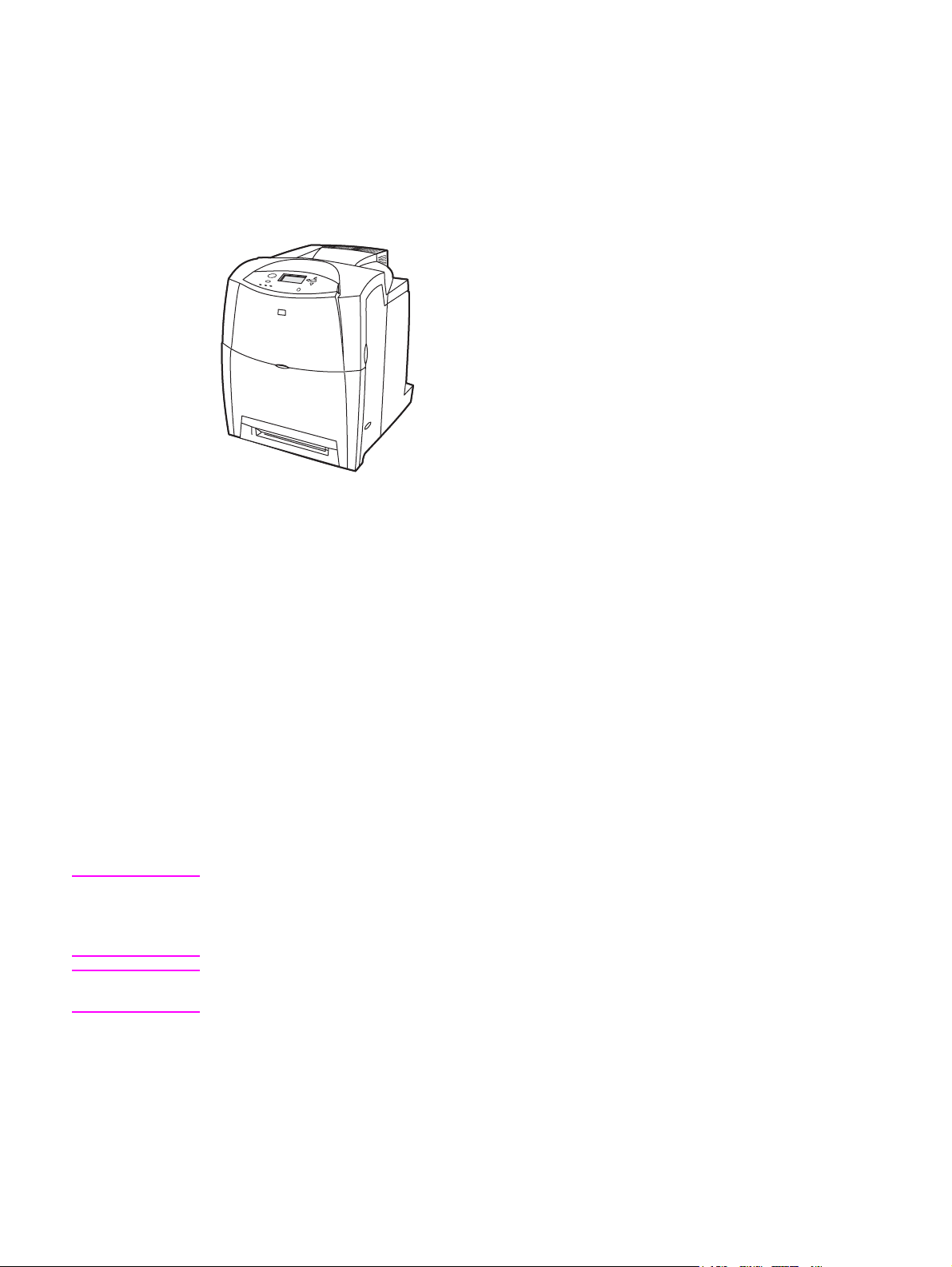
Configurações da impressora
Obrigado por comprar a impressora HP Color LaserJet série 4650. Esta impressora está
disponível nas configurações descritas a seguir.
HP Color LaserJet 4650 (Número de peça Q3668A)
A impressora HP Color LaserJet 4650 é uma impressora a laser que imprime 22 páginas
por minuto (ppm) em cores, em papel tamanho carta e 22 ppm em papel tamanho A4.
● Bandejas. A impressora é fornecida com uma bandeja multipropósito (Bandeja 1) que
suporta até 100 folhas de vários tipos de mídia ou 20 envelopes e um alimentador para
500 folhas de papel (Bandeja 2) que suporta mídia tamanho carta, ofício, executivo, 8,5
x 13 pol., JIS B5, executivo (JIS), 16K, A4, A5 e personalizado. A impressora suporta
um alimentador para 500 folhas de papel opcional (Bandeja 3) ou um alimentador para
2 x 500 folhas de papel (Bandeja 3 e Bandeja 4) que suporta cada um mídia tamanho
carta, ofício, executivo, JIS B5, executivo (JIS), 16K, A4, A5 e personalizado.
Nota
Nota
● Conectividade. A impressora fornece portas paralelas, de rede e auxiliares para
conectividade. A impressora também contém três slots de entrada/saída avançados
(EIO), conectividade sem fio, uma porta auxiliar, uma conexão de barramento serial
universal (USB) e uma interface de cabo paralelo bidirecional padrão (em conformidade
com as normas IEEE-1284-C).
● Memória. 160 megabytes (MB) de memória: 128 MB de synchronous dynamic random
access memory (memória de acesso aleatório dinâmico síncrono) (SDRAM) de dual
data-rate (taxa de dados dupla) (DDR), 32 MB de memória na placa do formatador e um
slot dual inline memory module (módulo de memória em linha duplo) (DIMM) aberto.
Para permitir expansão de memória, a impressora tem dois slots SODIMM (200 pinos) que
aceitam 128 ou 256 MB de RAM cada. A impressora suporta até 544 MB de memória: 512
MB de memória mais memória adicional de 32 MB na placa do formatador. Uma unidade de
disco rígido opcional também está disponível.
Especificação de memória: Impressoras HP Color LaserJet série 4650 utilizam SODIMM de
200 pinos que suportam 128 ou 256 MB de RAM.
4 Capítulo 1 Informações essenciais sobre a impressora PTWW
Page 19
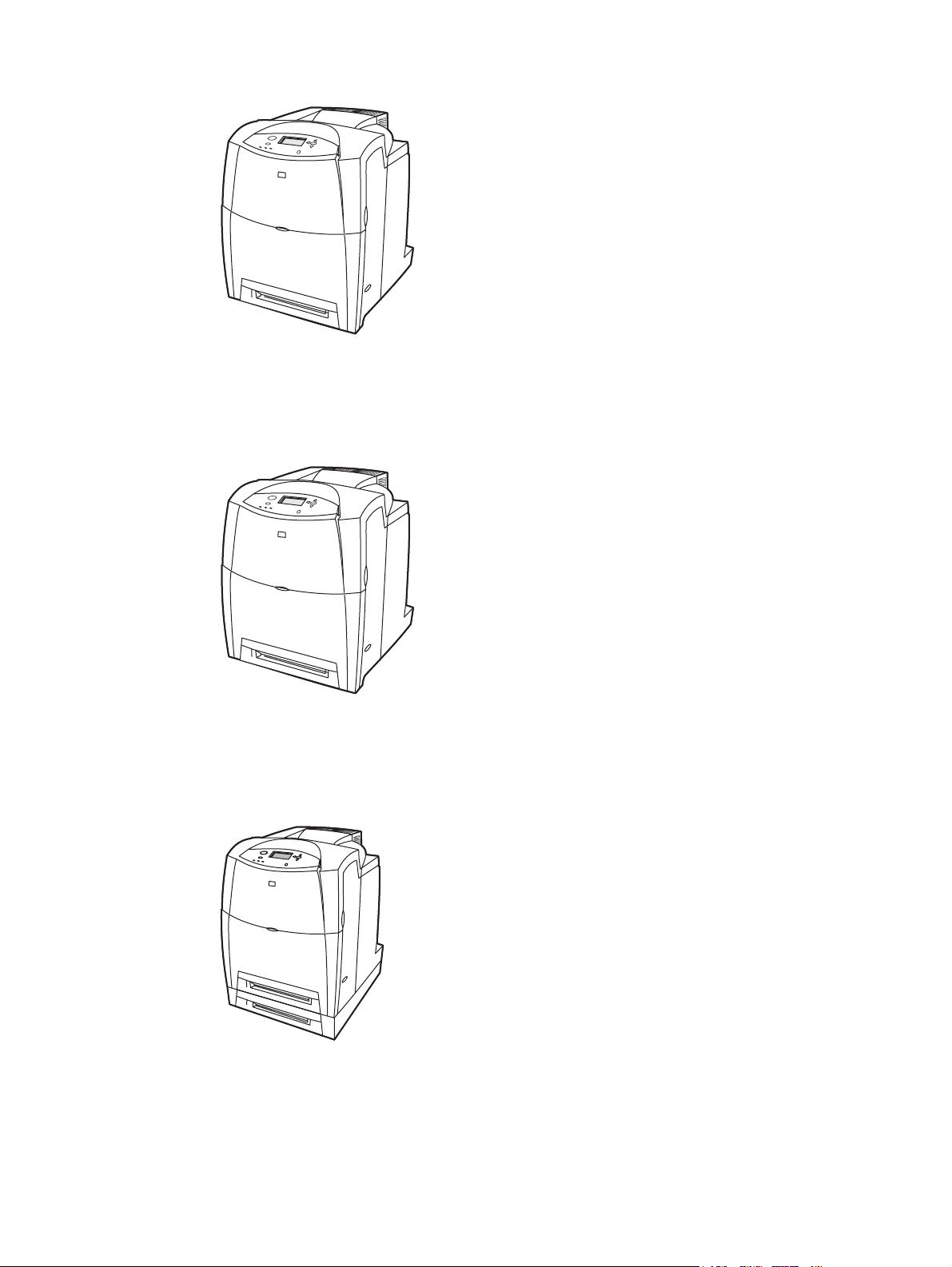
HP Color LaserJet 4650n (Número de peça Q3669A)
A impressora HP Color LaserJet 4650n inclui os recursos da 4650, além de uma placa de
rede EIO para o servidor de impressão HP Jetdirect 620N.
HP Color LaserJet 4650dn (Número de peça Q3670A)
A impressora HP Color LaserJet 4650dn inclui os recursos da 4650n, mais impressão frente
e verso automática.
HP Color LaserJet 4650dtn (Número de peça Q3671A)
A HP Color LaserJet 4650dtn inclui os recursos da 4650dn, um alimentador para 500 folhas
de papel adicional (Bandeja 3) e um total de 288 MB de SDRAM.
PTWW Configurações da impressora 5
Page 20
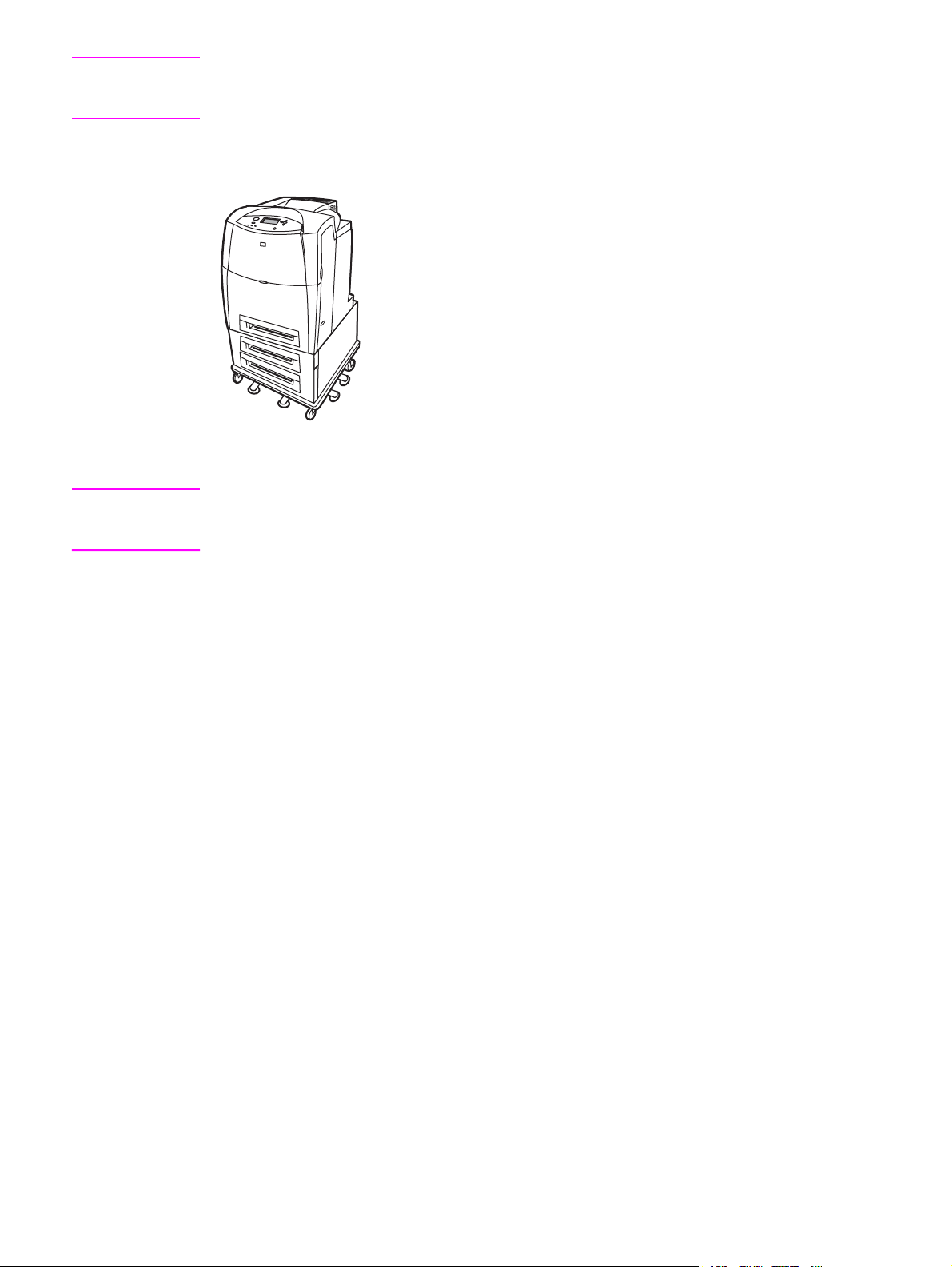
Nota
288 MB de SDRAM: 256 MB de DDR, 32 MB de memória adicional na placa do formatador
e um slot DIMM adicional. Esta impressora tem dois slots SODIMM (200 pinos) que aceitam
128 ou 256 MB de RAM cada.
HP Color LaserJet 4650hdn (Número de peça Q3672A)
A HP Color LaserJet 4650hdn inclui os recursos da 4650dn, mais um conjunto de
alimentador para 2 x 500 folhas de papel (Bandeja 3 e Bandeja 4) e um disco rígido opcional.
Nota
288 MB de SDRAM: 256 MB de DDR, mais 32 MB de memória adicional na placa do
formatador e um slot DIMM adicional. Esta impressora tem dois slots SODIMM (200 pinos)
que aceitam 128 ou 256 MB de RAM cada.
6 Capítulo 1 Informações essenciais sobre a impressora PTWW
Page 21
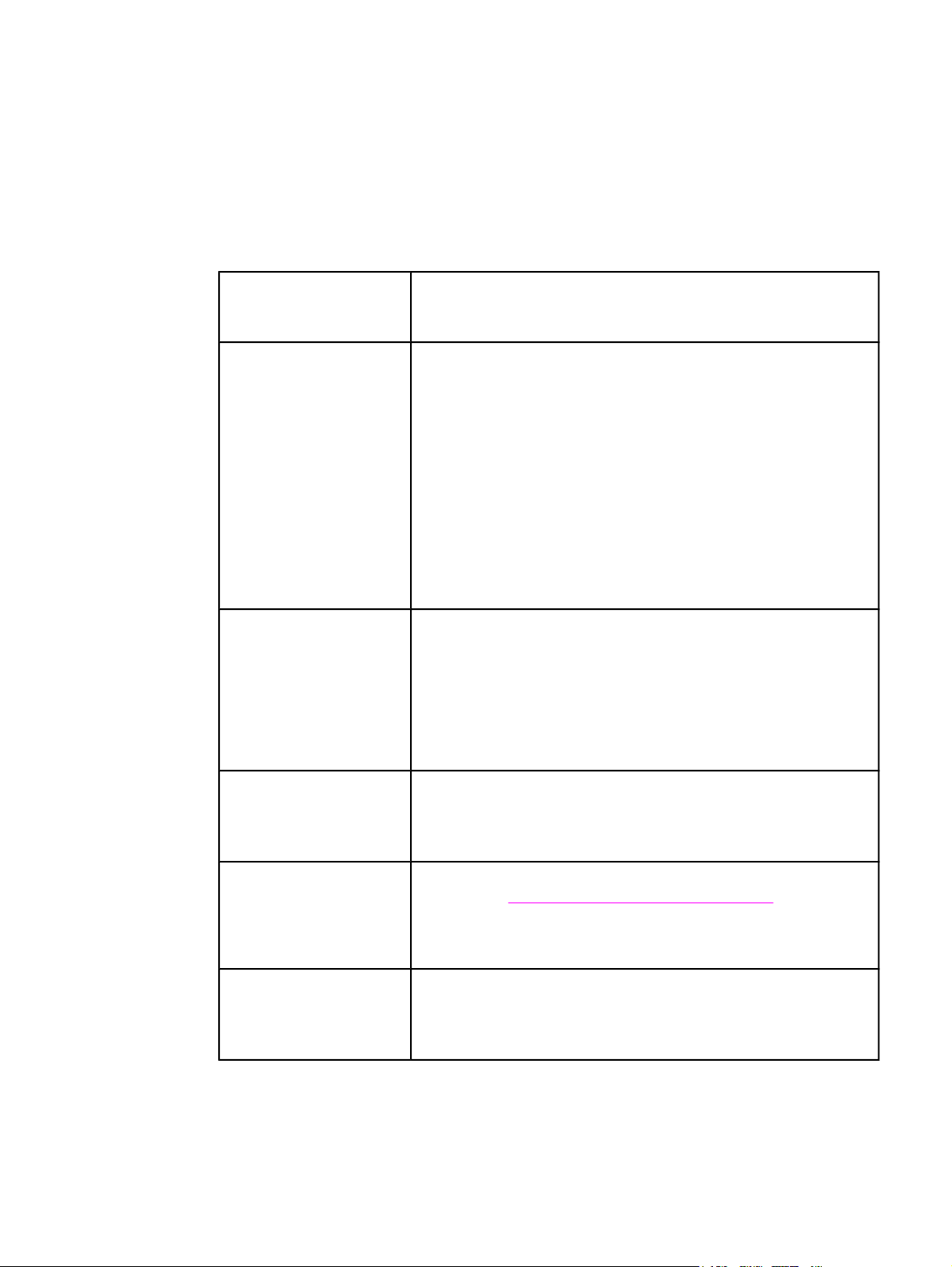
Recursos da impressora
Esta impressora combina a qualidade e confiabilidade da impressão Hewlett-Packard com
os recursos relacionados a seguir. Para obter mais informações sobre recursos da
impressora, consulte o site da Hewlett-Packard na Web, no endereço http://www.hp.com/
support/lj4650.
Recursos
Desempenho
Memória
Interface do usuário ●
●
22 páginas por minuto (ppm) em papel tamanho carta e 22 ppm
em papel tamanho A4.
●
Imprime em transparências e em papel brilhante.
●
160 megabytes (MB) de memória para a HP Color LaserJet 4650,
4650n e 4650dn: 128 MB de DDR mais 32 MB de memória
adicional na placa do formatador e no slot DDR adicional.
Especificação de memória: Impressoras HP Color LaserJet série
4650 utilizam SODIMM de 200 pinos que suportam 128 ou
256 MB de RAM.
●
288 MB de memória para a HP Color LaserJet 4650dtn e
4650hdn: 256 MB de DDR mais 32 MB de memória adicional na
placa do formatador e um slot DDR adicional.
●
Pode ser expandida para 544 MB: 512 MB de memória DDR
mais 32 MB de memória na placa do formatador.
●
Unidade de disco rígido opcional pode ser adicionada por meio
de um slot EIO (acompanha a impressora HP Color LaserJet
4650hdn).
Visor gráfico no painel de controle.
●
Ajuda avançada para gráficos com animação.
●
Servidor da Web incorporado para acessar o suporte e solicitar
suprimentos (impressoras conectadas à rede).
●
Software HP toolbox para fornecer o status e os alertas da
impressora, definir as configurações da impressora, exibir
documentação e informações sobre solução de problemas e para
imprimir páginas internas de informações sobre a impressora.
Linguagens de impressora
suportadas
Recursos de
armazenamento
Recursos ambientais
●
HP PCL 6.
●
HP PCL 5c.
●
Emulação PostScript 3.
●
Portable document format (Formato portátil de documento) (PDF).
●
Armazenamento de trabalho. Para obter mais informações,
consulte:
●
Impressão do personal identification number (Número de
identificação pessoal) (PIN).
●
Fontes e formulários.
●
Definição de Economia de energia.
●
Alto conteúdo de componentes e materiais recicláveis.
●
Compatível com Energy Star.
●
Compatível com Blue Angel.
Recursos de armazenamento de trabalho.
PTWW Recursos da impressora 7
Page 22
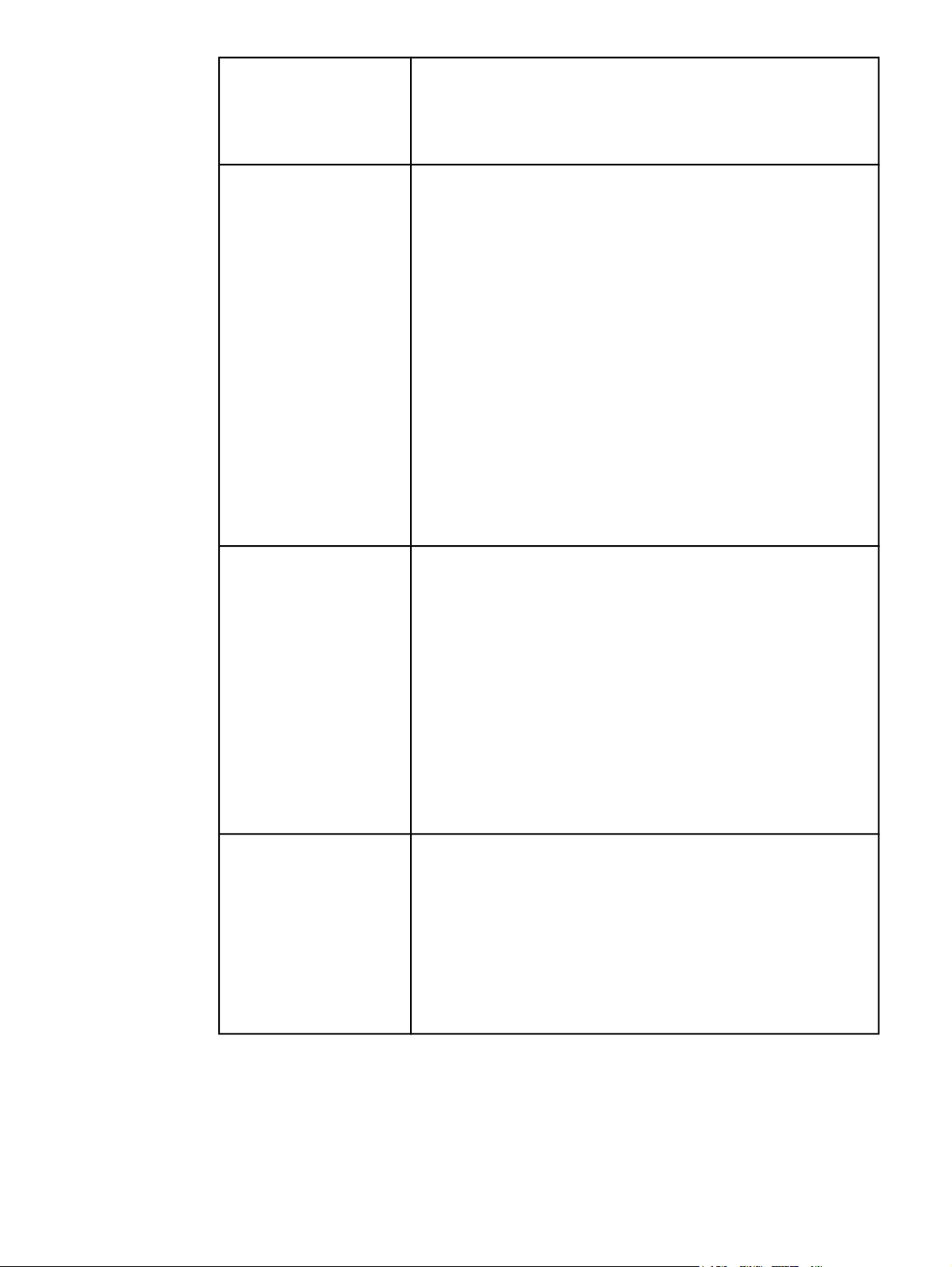
Recursos (continuação)
Fontes
●
80 fontes internas disponíveis para emulação PCL e PostScript.
●
80 fontes de tela correspondentes às da impressora no formato
TrueType™ disponíveis com a solução de software.
●
Suporta formulários e fontes no disco utilizando o HP Web
Jetadmin.
Manuseio de papel
Acessórios
●
Imprime em mídia de 77 mm x 127 até tamanho ofício.
●
Imprime em mídia com gramatura de 60 g/m
●
Imprime em uma grande variedade de tipos de mídia, inclusive
2
até 200 g/m2.
papel brilhante, etiquetas, transparências para retroprojeção e
envelopes.
●
Vários níveis de brilho.
●
Um alimentador para 500 folhas de papel (Bandeja 2) que
suporta mídia tamanho carta, ofício, executivo, 8,5 x 13 pol., JIS
B5, executivo (JIS), 16K, A4 e A5 e personalizado.
●
Alimentador para 500 folhas opcional (Bandeja 3) que suporta
mídia tamanho carta, ofício, executivo, JIS B5, executivo (JIS),
16K, A4, A5 e personalizado; padrão na impressora HP Color
LaserJet 4650dtn.
●
Alimentador para 2 x 500 folhas de papel opcional (Bandeja 3 e
Bandeja 4) que suporta mídia tamanho carta, ofício, executivo,
JIS B5, executivo (JIS), 16K, A4, A5 e personalizado; padrão na
impressora HP Color LaserJet 4650hdn.
●
Impressão frente e verso em impressoras HP Color LaserJet
4650dn, 4650dtn e 4650hdn.
●
Bandeja de saída para 250 folhas com a face para baixo.
●
Disco rígido da impressora, que fornece armazenamento para
fontes e macros, assim como recursos adicionais para
Armazenamento de trabalhos; padrão na impressora HP Color
LaserJet 4650hdn.
●
DIMM.
●
Slots CompactFlash para atualizações de fontes e firmware
adicionais.
●
Suporte para impressora.
●
Alimentador para 500 folhas de papel opcional (Bandeja 3) que
suporta mídia tamanho carta, ofício, executivo, JIS B5, A4 e A5;
padrão na impressora HP Color LaserJet 4650dtn.
●
Alimentador para 2 x 500 folhas de papel opcional (Bandeja 3 e
Bandeja 4) que suporta mídia tamanho carta, ofício, executivo,
JIS B5, A4 e A5 e personalizado; padrão na impressora HP Color
LaserJet 4650hdn.
Conectividade
●
Placa de rede de entrada/saída avançada (EIO) opcional; padrão
em impressoras HP Color LaserJet 4650n, 4650dn, 4650dtn e
4650hdn.
●
Conexão USB 1.1.
●
Software HP Web Jetadmin.
●
Cabo de interface paralelo bidirecional padrão (em conformidade
com as normas IEEE-1284-C).
●
Conector auxiliar.
●
As conexões USB e paralela são suportadas, mas não podem ser
utilizadas ao mesmo tempo.
8 Capítulo 1 Informações essenciais sobre a impressora PTWW
Page 23
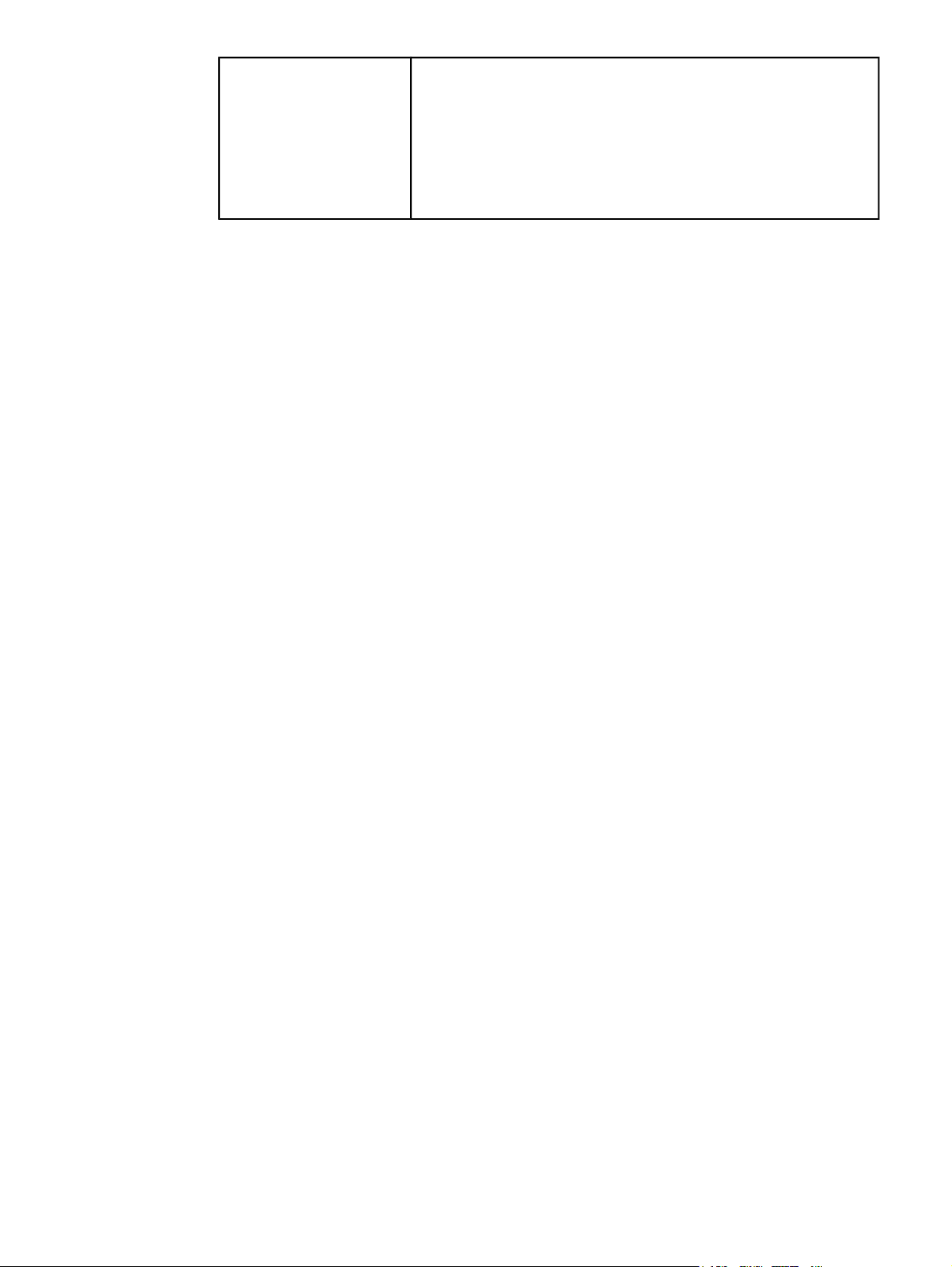
Recursos (continuação)
Suprimentos ●
A página de status dos suprimentos contém informações sobre o
nível do toner, a contagem de páginas e a estimativa de páginas
restantes.
●
Cartucho que não precisa ser agitado.
●
Na instalação dos cartuchos, a impressora verifica se são
originais HP.
●
Recursos para pedidos de suprimentos pela Internet (utilizando o
servidor da Web incorporado e o software HP toolbox).
PTWW Recursos da impressora 9
Page 24
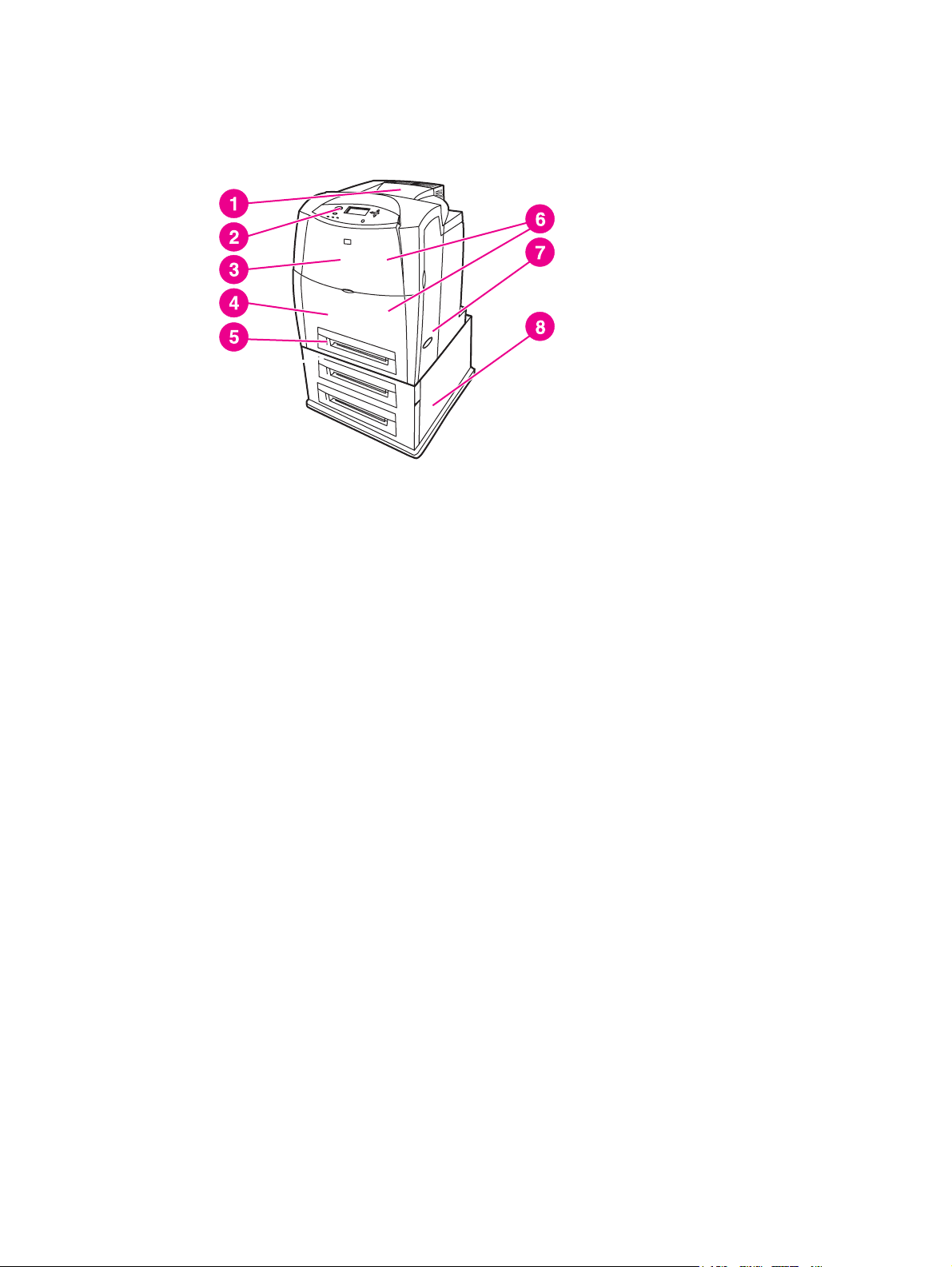
Visão geral do equipamento
As ilustrações a seguir identificam a localização e os nomes dos principais componentes
desta impressora.
Vista frontal (mostrada com a bandeja de entrada para 2 x 500 folhas de papel)
1 bandeja de saída
2 painel de controle da impressora
3 tampa superior
4 Bandeja 1
5 Bandeja 2
6 acesso aos cartuchos de impressão, unidade de transferência e fusor
7 chave liga/desliga
8 Bandeja 3 e Bandeja 4 (opcionais)
10 Capítulo 1 Informações essenciais sobre a impressora PTWW
Page 25
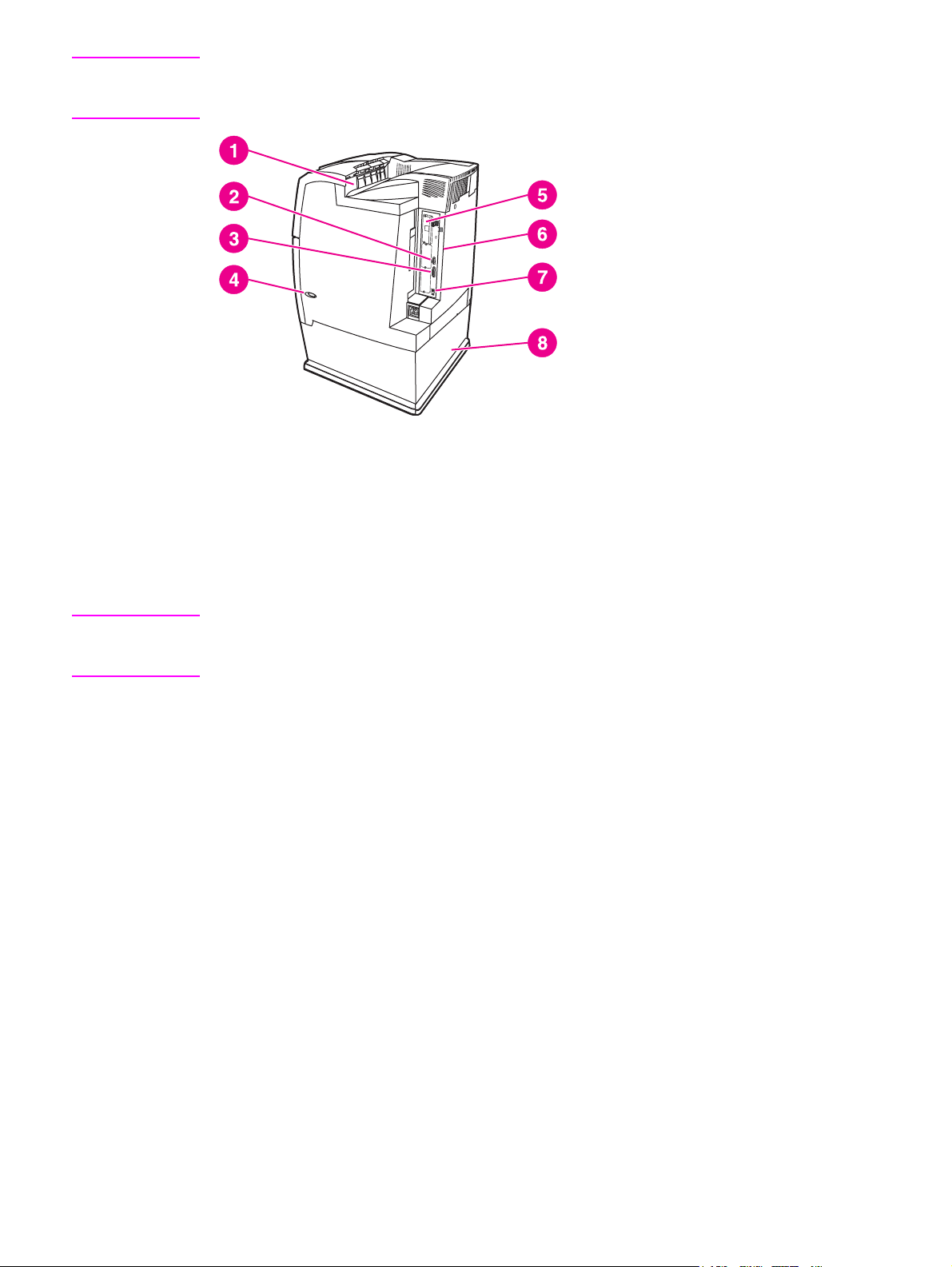
Nota
O alimentador para 500 folhas opcional (Bandeja 3) e a bandeja de entrada para 2 x 500
folhas opcional (Bandeja 3 e Bandeja 4) não podem ser combinados ao mesmo tempo na
impressora.
Vista traseira/lateral (mostrada com a bandeja de entrada para 2 x 500 folhas de papel)
1 bandeja de saída
2 conector auxiliar
3 conexão paralela
4 chave liga/desliga
5 Conexão EIO (quantidade 3)
6 acesso de memória
7 conexão USB
8 Bandeja 3 e Bandeja 4 (opcionais)
Nota
O alimentador para 500 folhas opcional (Bandeja 3) e a bandeja de entrada para 2 x 500
folhas opcional (Bandeja 3 e Bandeja 4) não podem ser combinados ao mesmo tempo na
impressora.
PTWW Visão geral do equipamento 11
Page 26
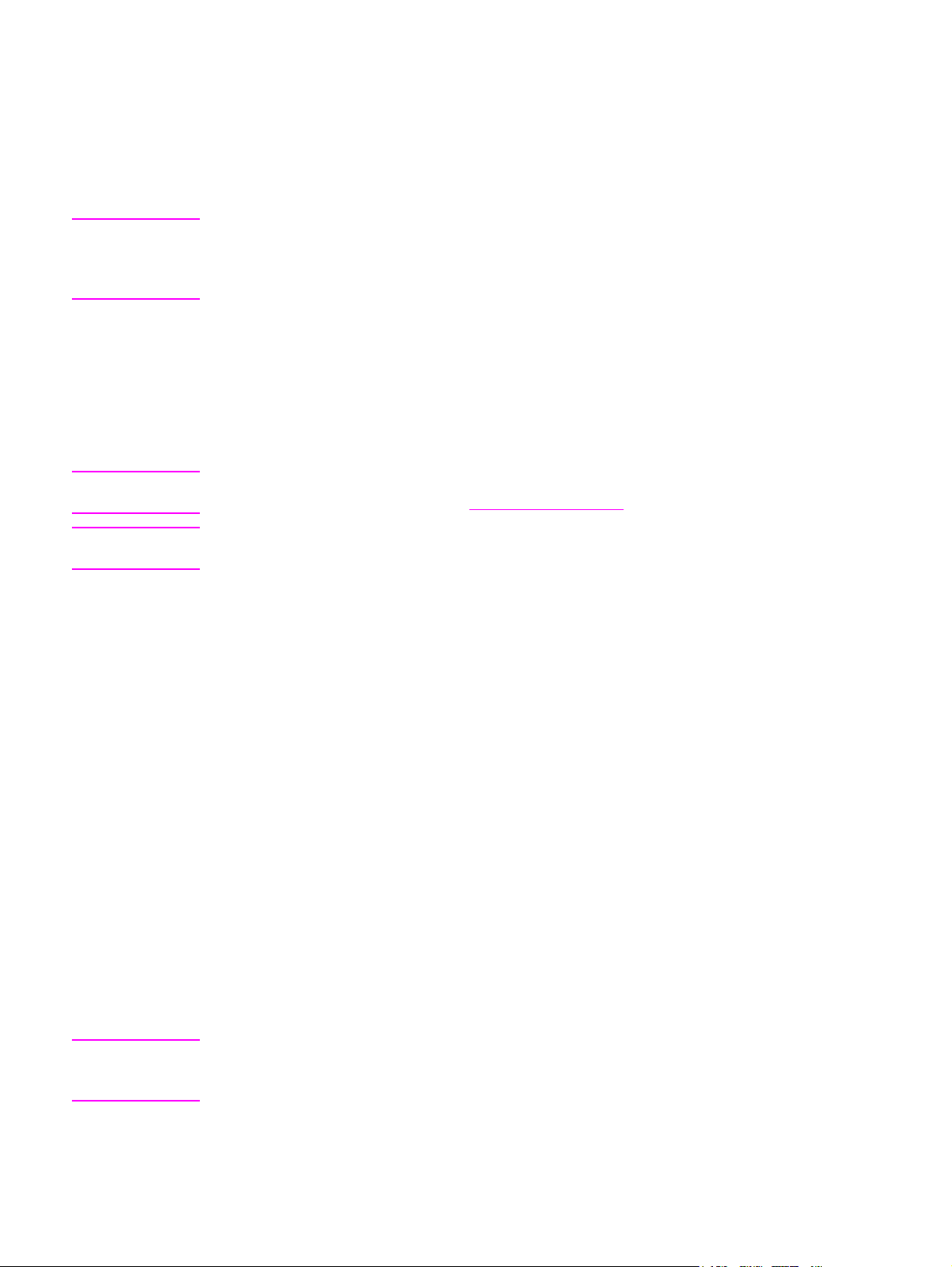
Software da impressora
Um CD-ROM contendo o software do sistema de impressão acompanha a impressora. Os
componentes do software e os drivers da impressora nesse CD-ROM o ajudam a utilizar
todo o potencial da impressora. Consulte o Guia de primeiros passos para obter as
instruções de instalação.
Nota
Nota
Nota
Para obter as informações mais recentes sobre os componentes de software do sistema de
impressão, consulte o arquivo leiame na Web no site http://www.hp.com/support/lj4650.
Para obter informações sobre instalação do software da impressora, exiba as Notas sobre
instalação no CD-ROM que acompanha a impressora.
Esta seção resume o software incluído no CD-ROM. O sistema de impressão inclui o
software para usuários finais e administradores de rede que utilizam os seguintes ambientes
operacionais:
● Microsoft Windows 98, Me
● Microsoft Windows NT 4.0, 2000, XP (32 bits) e Server 2003 (32 bits)
● Apple Mac OS versões 8.6 a 9.2.x e Apple Mac OS versão 10.1 e posterior
Para obter uma lista dos ambientes de rede compatíveis com os componentes de software
do administrador de rede, consulte
Para obter uma lista de drivers da impressora, o software da impressora HP atualizado e
informações sobre suporte do produto, visite o endereço http://www.hp.com/support/lj4650.
Configuração de rede.
Recursos de software
Os recursos Configuração automática, Atualizar agora e Pré-configuração estão disponíveis
com a impressora HP Color LaserJet série 4650.
Nota
Configuração automática do driver
Os drivers HP LaserJet PCL 6 e PCL 5c para Windows e os drivers PS para Windows 2000
e Windows XP apresentam descoberta automática e configuração de driver para os
acessórios da impressora no momento da instalação. Alguns acessórios que a
Configuração automática do driver suporta são unidades dúplex, bandejas de papel
opcionais e DIMMS. Se o ambiente suportar comunicação bidirecional, o instalador
apresentará Configuração automática do driver como um componente instalável como
padrão para Instalação típica e Instalação personalizada.
Atualizar agora
Se a configuração da impressora HP Color LaserJet 4650 tiver sido modificada desde a
instalação, o driver poderá ser automaticamente atualizado com a nova configuração em
ambientes que suportem comunicação bidirecional. Clique no botão Atualizar agora para
refletir automaticamente a nova configuração no driver.
O recurso Atualizar agora não é suportado em ambientes em que clientes Windows NT 4.0,
Windows 2000 ou Windows XP compartilhados estão conectados aos hosts Windows NT
4.0, Windows 2000 ou Windows XP.
12 Capítulo 1 Informações essenciais sobre a impressora PTWW
Page 27
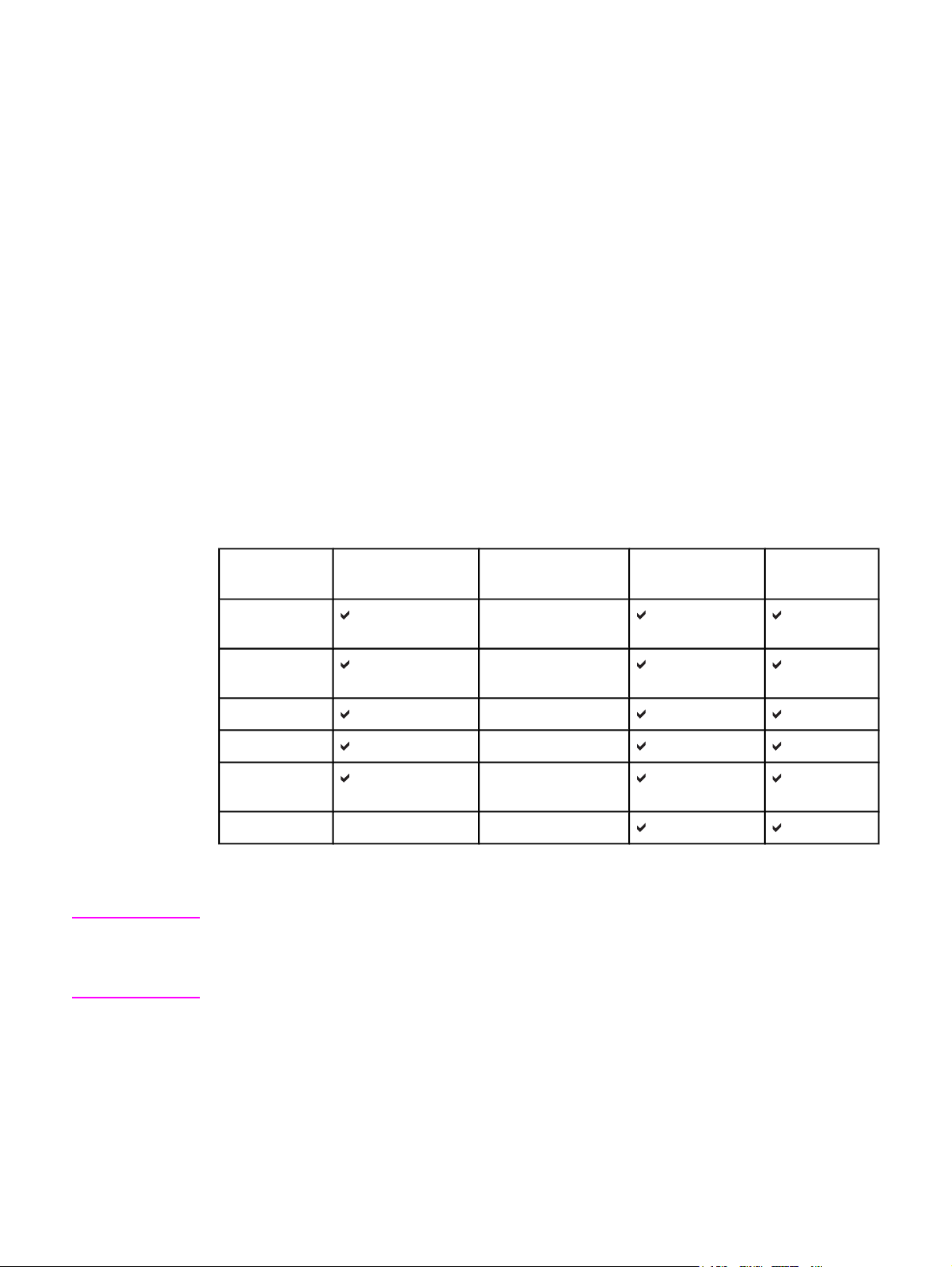
HP Driver Preconfiguration (Pré-configuração do driver HP)
A HP Driver Preconfiguration (Pré-configuração do driver HP) é uma arquitetura de software
e um conjunto de ferramentas que permite que o software HP seja personalizado e
distribuído em ambientes de impressão corporativos gerenciados. Utilizando a HP Driver
Preconfiguration (Pré-configuração do driver HP), os administradores de tecnologia de
informação (TI) podem pré-configurar a impressão e os padrões de dispositivos dos drivers
de impressora HP antes de instalar os drivers no ambiente de rede. Para obter mais
informações, consulte o HP Driver Preconfiguration Support Guide (Guia de suporte à pré-
configuração do driver HP), que está disponível no site http://www.hp.com/support/lj4650.
Drivers da impressora
Os drivers de impressora permitem ter acesso aos recursos da impressora e permitem que
o computador se comunique com ela (utilizando uma linguagem de impressora). Verifique
as notas sobre instalação e os arquivos leiame no CD-ROM da impressora para obter
software e idiomas adicionais.
Os drivers de impressora a seguir estão incluídos na impressora. Os drivers mais recentes
estão disponíveis no site http://www.hp.com/support/lj4650. Dependendo da configuração
dos computadores com base em Windows, o programa de instalação do software da
impressora verifica automaticamente o computador para ter acesso à Internet para obter os
drivers mais recentes.
Nota
Sistema
operacional
Windows 98,
Me
Windows NT
4.0
Windows 2000 Somente Web
Windows XP Somente Web
Windows
Server 2003
Macintosh OS
1
Nem todos os recursos da impressora estão disponíveis a partir de todos os drivers ou
PCL 6 PCL 5c PS
1
Somente Web
Somente Web
Somente Web
PPD
2
sistemas operacionais. Consulte a Ajuda on-line no driver para obter os recursos disponíveis.
2
Arquivos PostScript Printer Description (Descrição de impressora PostScript).
Se o sistema não verificar automaticamente novos drivers na Internet durante a instalação
do software, faça download deles do endereço http://www.hp.com/support/lj4650. Quando
entrar no site, selecione Downloads and Drivers e localize o driver do qual deseja fazer
download.
É possível obter Scripts do modelo para UNIX® e Linux fazendo download deles da Internet
ou solicitando-os a um provedor de serviço ou suporte autorizado da HP. Consulte o folheto
de suporte que acompanha a embalagem da impressora.
Os drivers OS/2 estão disponíveis na IBM e são comercializados com o OS/2.
PTWW Software da impressora 13
Page 28

Nota
Se o driver da impressora desejada não estiver no CD-R0M da impressora ou não estiver
listado aqui, verifique as notas sobre instalação e os arquivos Leiame para consultar se o
driver da impressora é suportado. Se não for suportado, entre em contato com o fabricante
ou distribuidor do programa que estiver utilizando e solicite um driver para a impressora.
Drivers adicionais
Os drivers a seguir não estão incluídos no CD-ROM, mas estão disponíveis na Internet ou
no Atendimento ao cliente HP.
● Drivers de impressora PCL 5c para Windows 98, Me, NT 4.0, 2000, XP e Server 2003.
● Driver de impressora OS/2 PCL 5c/6.
● Driver de impressora OS/2 PS.
● Scripts do modelo UNIX.
● Drivers Linux.
● Drivers HP OpenVMS.
Nota
Nota
Os drivers OS/2 estão disponíveis na IBM e são comercializados com o OS/2. Eles não
estão disponíveis em chinês tradicional, chinês simplificado, coreano nem japonês.
Selecione o driver de impressora correto para as suas necessidades
Selecione o driver de impressora com base no modo como a impressora é utilizada. Certos
recursos de impressora estão disponíveis somente em drivers PCL 6. Consulte a Ajuda do
driver de impressora para obter os recursos disponíveis.
● Utilize o driver PCL 6 para aproveitar completamente os recursos da impressora. Para
impressão de escritório em geral, o driver PCL 6 é recomendado para proporcionar
melhor desempenho e qualidade de impressão.
● Utilize o driver PCL 5c (disponível somente na Web) se for necessária compatibilidade
retroativa com os drivers de impressora PCL anteriores ou impressoras mais antigas.
● Utilize o driver PS se estiver imprimindo principalmente de programas PostScripts
específicos, como, por exemplo, Adobe e Corel, para obter compatibilidade com
necessidades nível 3 de PostScript ou para suporte ao DIMM de fontes PS.
A impressora alterna automaticamente entre as linguagens de impressora PS e PCL.
Ajuda do driver de impressora
Cada driver de impressora possui telas de Ajuda que podem ser ativadas utilizando o botão
Ajuda, o botão F1 no teclado do computador ou um ponto de interrogação no canto superior
direto no driver de impressora (dependendo do sistema operacional Windows utilizado).
Essas telas de ajuda fornecem informações detalhadas sobre o driver específico. A Ajuda
do driver de impressora é separada da Ajuda do programa.
Acesso aos drivers de impressora
Utilize um dos seguintes métodos para acessar os drivers de impressora do computador:
14 Capítulo 1 Informações essenciais sobre a impressora PTWW
Page 29
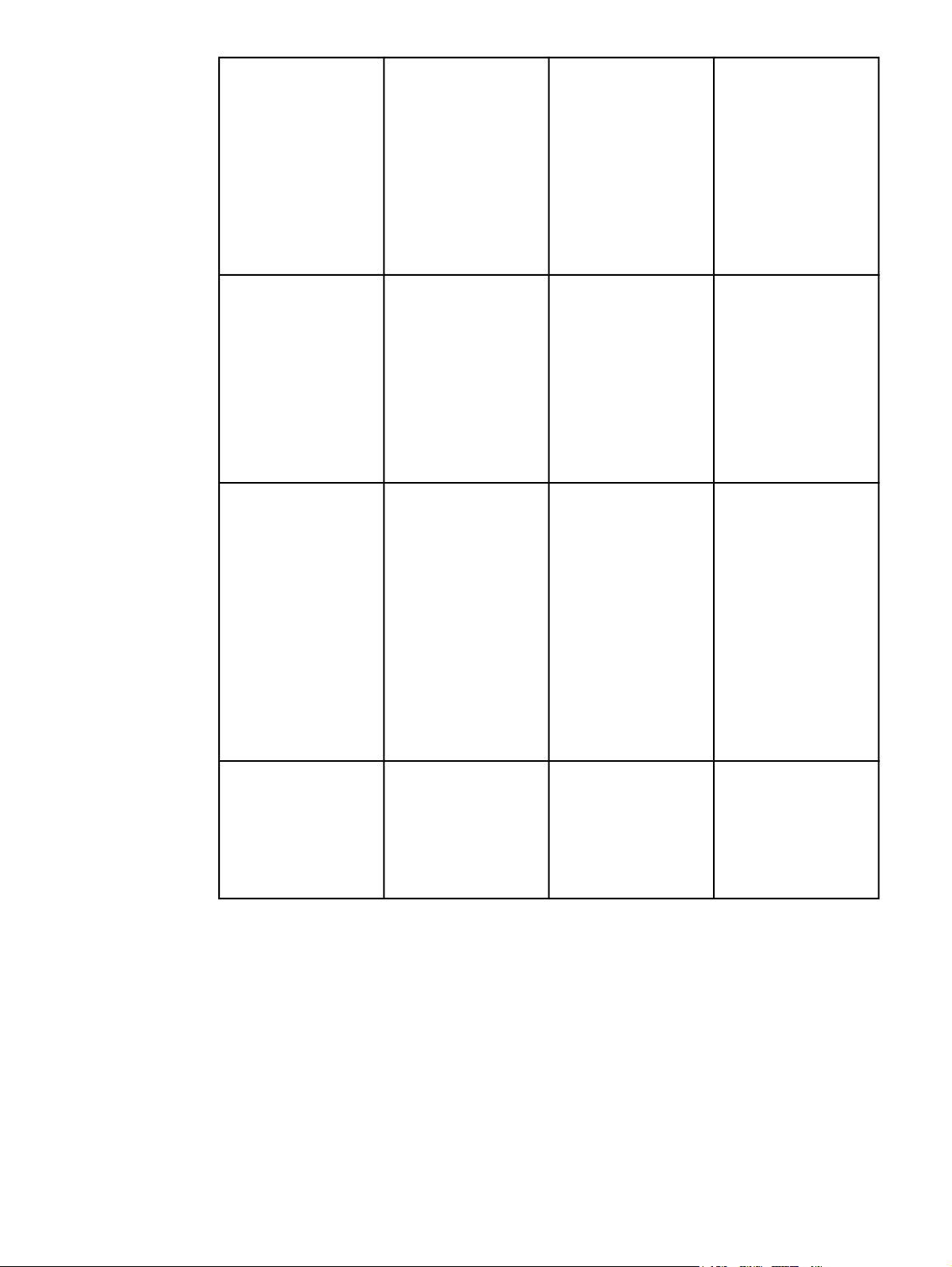
Sistema operacional Para alterar as
configurações de
todos os trabalhos
de impressão
imediatos (até que o
aplicativo seja
fechado).
Para alterar as
configurações
padrão do trabalho
de impressão
(Por exemplo, ative
Imprimir em ambos
os lados como
padrão).
Para alterar as
definições de
configuração
(Por exemplo,
adicione uma opção
física, como uma
bandeja, ou ative/
desative um recurso
de driver, como
Permitir duplexação
manual.)
Windows 98, NT 4.0 eMENo menu Arquivo no
aplicativo, clique em
Imprimir. Selecione a
impressora e, em
seguida, clique em
Propriedades (as
etapas podem variar;
esse procedimento é o
mais comum).
Windows 2000 e XP No menu Arquivo no
aplicativo, clique em
Imprimir. Selecione a
impressora e, em
seguida, clique em
Propriedades ou
Preferências (as
etapas podem variar;
esse procedimento é o
mais comum).
Clique em Iniciar, em
Configurações e, em
seguida, em
Impressoras. Clique
com o botão direito
mouse no ícone da
impressora e escolha
Propriedades
(Windows 98 e ME) ou
Padrões de
documento (NT 4.0).
Clique em Iniciar,
clique em
Configurações e
clique em
Impressoras ou em
Impressoras e
aparelhos de fax.
Clique com o botão
direito do mouse no
ícone da impressora e
escolha Preferências
de impressão.
Clique em Iniciar, em
Configurações e, em
seguida, em
Impressoras. Clique
com o botão direito do
mouse no ícone da
impressora e escolha
Propriedades.
Selecione a guia
Configurar.
Clique em Iniciar,
clique em
Configurações e
clique em
Impressoras ou em
Impressoras e
aparelhos de fax.
Clique com o botão
direito do mouse no
ícone da impressora e
escolha
Propriedades.
Selecione a guia
Configurações do
dispositivo.
Macintosh OS 9.1 No menu Arquivo,
clique em Imprimir.
Altere as
configurações que
deseja nos vários
menus pop-up.
No menu Arquivo,
clique em Imprimir. À
medida que altera as
configurações no
menu pop-up, clique
em Save Settings
(Salvar configurações).
Clique no ícone da
impressora na mesa
de trabalho. No menu
Impressão, clique em
Change Setup
(Alterar configuração).
PTWW Software da impressora 15
Page 30
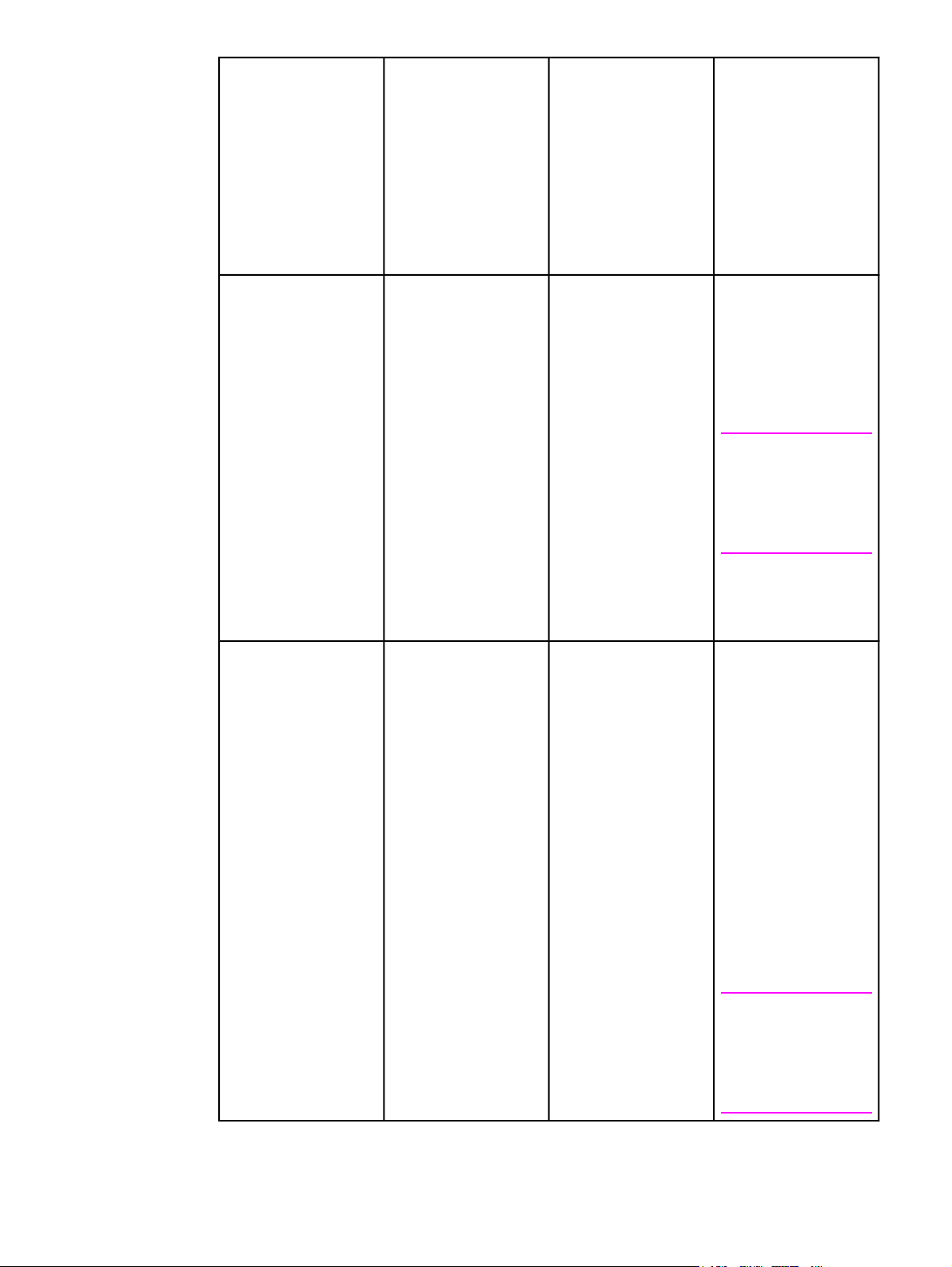
Sistema operacional Para alterar as
configurações de
todos os trabalhos
de impressão
imediatos (até que o
aplicativo seja
fechado).
Para alterar as
configurações
padrão do trabalho
de impressão
(Por exemplo, ative
Imprimir em ambos
os lados como
padrão).
Para alterar as
definições de
configuração
(Por exemplo,
adicione uma opção
física, como uma
bandeja, ou ative/
desative um recurso
de driver, como
Permitir duplexação
manual.)
Macintosh OS X.1 No menu Arquivo,
clique em Imprimir.
Altere as
configurações que
deseja nos vários
menus pop-up.
Macintosh OS X.2 No menu Arquivo,
clique em Imprimir.
Altere as
configurações que
deseja nos vários
menus pop-up.
No menu Arquivo,
clique em Imprimir.
Altere as
configurações que
deseja nos vários
menus pop-up e, em
seguida, no menu popup principal, clique em
Save Custom Setting
(Salvar configurações
personalizadas).
Essas configurações
são salvas como a
opção Personalizar.
Para utilizar as novas
configurações, você
deve selecionar a
opção Personalizar
sempre que abrir um
programa e imprimir.
No menu Arquivo,
clique em Imprimir.
Altere as
configurações que
deseja nos vários
menus pop-up e, em
seguida, no menu popup Presets
(Predefinições), clique
em Save as (Salvar
como) e insira um
nome para a
predefinição. Essas
configurações são
salvas no menu
Presets
(Predefinições). Para
utilizar as novas
configurações, você
deve selecionar a
opção de predefinição
salva sempre que abrir
um programa e
imprimir.
Exclua a impressora e
reinstale. O driver será
configurado
automaticamente com
as novas opções
quando for reinstalado
(somente conexões
AppleTalk).
Nota
As definições de
configurações talvez
não estejam
disponíveis no modo
Clássico.
Abra o Print Center
(Centro de
impressão). Para abrilo, selecione o disco
rígido, clique em
Aplicativos, clique em
Utilities (Utilitários) e,
em seguida, clique
duas vezes em Print
Center (Centro de
impressão). Clique na
fila de impressão. No
menu Printers
(Impressoras) clique
em Show Info
(Mostrar informações).
Selecione o menu
Installable Options
(Opções instaláveis).
Nota
As definições de
configurações talvez
não estejam
disponíveis no modo
Clássico.
16 Capítulo 1 Informações essenciais sobre a impressora PTWW
Page 31

Sistema operacional Para alterar as
configurações de
todos os trabalhos
de impressão
imediatos (até que o
aplicativo seja
fechado).
Para alterar as
configurações
padrão do trabalho
de impressão
(Por exemplo, ative
Imprimir em ambos
os lados como
padrão).
Para alterar as
definições de
configuração
(Por exemplo,
adicione uma opção
física, como uma
bandeja, ou ative/
desative um recurso
de driver, como
Permitir duplexação
manual.)
Macintosh OS X.3 No menu Arquivo,
clique em Imprimir.
Altere as
configurações que
deseja nos vários
menus pop-up.
No menu Arquivo,
clique em Imprimir.
Altere as
configurações que
deseja nos vários
menus pop-up e, em
seguida, no menu popup Presets
(Predefinições), clique
em Save as (Salvar
como) e insira um
nome para a
predefinição. Essas
configurações são
salvas no menu
Presets
(Predefinições). Para
utilizar as novas
configurações, você
deve selecionar a
opção de predefinição
salva sempre que abrir
um programa e
imprimir.
Abra o Print Center
(Centro de
impressão). Para abrilo, selecione o disco
rígido, clique em
Aplicativos, clique em
Utilities (Utilitários) e,
em seguida, clique
duas vezes em Print
Center (Centro de
impressão). Clique na
fila de impressão. No
menu Printers
(Impressoras) clique
em Show Info
(Mostrar informações).
Selecione o menu
Installable Options
(Opções instaláveis).
Nota
As definições de
configurações talvez
não estejam
disponíveis no modo
Clássico.
Software para computadores Macintosh
O instalador HP oferece arquivos PPD, Printer Dialog Extensions (Extensões de diálogo de
impressora) (PDEs) e o Utilitário HP LaserJet para utilização com computadores Macintosh.
O servidor da Web incorporado pode ser utilizado por computadores Macintosh se a
impressora estiver conectada a uma rede.
PPDs
PPDs, em combinação com os drivers Apple PostScript, permitem ter acesso aos recursos
da impressora e permitem que o computador se comunique com ela. Um programa de
instalação para PPDs, PDEs e outros softwares é fornecido no CD-ROM. Utilize o driver PS
apropriado que acompanha o sistema operacional.
PTWW Software da impressora 17
Page 32

Utilitário HP LaserJet
Utilize o Utilitário HP LaserJet para controlar os recursos não disponíveis no driver. As telas
ilustradas facilitam cada vez mais a seleção dos recursos da impressora. Utilize o Utilitário
HP LaserJet para fazer o seguinte:
● nomear a impressora, atribuí-la a uma zona na rede e fazer download de arquivos e
fontes;
● configurar e definir a impressora para impressão Internet protocol (Protocolo Internet)
(IP).
Nota
Nota
O Utilitário HP LaserJet não é suportado no OS X, mas é suportado no ambiente Clássico.
Instalação do software do sistema de impressão
As seguintes seções contêm instruções para a instalação do software do sistema de
impressão.
A impressora é fornecida com um software de sistema de impressão e drivers de
impressora em um CD-ROM. O software do sistema da impressão no CD-ROM deve ser
instalado para aproveitar completamente os recursos da impressora.
Se não tiver acesso a uma unidade de CD-ROM, é possível fazer o download do software
do sistema de impressão na Internet no site http://www.hp.com/support/lj4650.
Exemplo de scripts do modelo para redes UNIX® (HP-UX®, Sun Solaris) e Linux estão
disponíveis para download no site http://www.hp.com/support.
É possível fazer o download da versão mais recente do software gratuitamente no site
http://www.hp.com/support/lj4650.
Instalação do software do sistema de impressão Windows para
conexões diretas
Esta seção explica como instalar o software do sistema de impressão para Microsoft
Windows 98, Windows Me, Windows NT 4.0, Windows 2000 e Windows XP.
Quando instalar o software de impressão em um ambiente de conexão direta, sempre
instale-o antes de conectar o cabo paralelo ou USB. Se o cabo paralelo ou USB tiver sido
conectado antes da instalação do software, consulte
cabo paralelo ou USB tiver sido conectado.
É possível utilizar um cabo paralelo ou USB para a conexão direta. Entretanto, não é
possível conectar cabos paralelos e USB ao mesmo tempo. Utilize um cabo em
conformidade com as normas IEEE 1284 ou um cabo USB de 2 metros padrão.
Nota
18 Capítulo 1 Informações essenciais sobre a impressora PTWW
O NT 4.0 não suporta conexões de cabo USB.
Instalação do software depois que o
Page 33

Para instalar o software do sistema de impressão
1. Feche todos os programas de software que estiverem abertos ou sendo executados.
2. Insira o CD-ROM da impressora na unidade de CD-ROM.
Se a tela de boas-vindas não abrir, a inicie utilizando o seguinte procedimento:
● No menu Iniciar, clique em Executar.
● Digite o seguinte: X:\setup (em que X representa a letra da unidade de CD-ROM).
● Clique em OK.
3. Quando solicitado, clique em Instalar impressora e siga as instruções na tela do
computador.
4. Clique em Concluir quando a instalação for concluída.
5. Pode ser necessário reiniciar o computador.
6. Imprima uma Página de teste ou uma página de qualquer programa de software para
verificar se o software está instalado corretamente.
Se a instalação falhar, reinstale o software. Se isso falhar, verifique as notas sobre
instalação e os arquivos leiame no CD-ROM da impressora ou no folheto que acompanha a
embalagem da impressora, ou visite o endereço http://www.hp.com/support/lj4650 para
obter ajuda ou mais informações.
Instalação do software do sistema de impressão Windows para redes
O software no CD-ROM da impressora suporta instalação em rede em uma rede Microsoft.
Para a instalação em rede em outros sistemas operacionais, visite o endereço
http://www.hp.com/support/lj4650.
O servidor de impressão HP Jetdirect fornecido com a impressora HP LaserJet 4650n, HP
LaserJet 4650dn ou HP LaserJet 4650dtn tem uma porta de rede 10/100 Base-TX. Se
necessitar de um servidor de impressão HP Jetdirect com outro tipo de porta de rede,
consulte
O instalador não suporta instalação de impressora ou criação de objetos de impressora em
servidores Novell. Suporta somente instalações de rede em modo direto entre
computadores Windows e uma impressora. Para instalar a impressora e criar objetos em
um servidor Novell, utilize um utilitário HP (como, por exemplo, HP Web Jetadmin ou um
assistente para instalar impressoras em rede HP) ou um utilitário Novell (como NWadmin).
Para instalar o software do sistema de impressão
1. Se estiver instalando o software no Windows NT 4.0, Windows 2000 ou Windows XP,
2. Verifique se o servidor de impressão HP Jetdirect está configurado corretamente para a
Suprimentos e acessórios ou visite o endereço http://www.hp.com/support/lj4650.
verifique se possui privilégios de administrador.
rede, imprimindo uma página de configuração (consulte
impressora). Na segunda página, localize o endereço IP da impressora. Esse endereço
pode ser necessário para concluir a instalação da rede.
Páginas de informações da
3. Feche todos os programas de software que estiverem abertos ou sendo executados.
PTWW Software da impressora 19
Page 34

4. Insira o CD-ROM da impressora na unidade de CD-ROM.
Se a tela de boas-vindas não abrir, inicie-a utilizando o seguinte procedimento:
● No menu Iniciar, clique em Executar.
● Digite o seguinte: X:\setup (em que X representa a letra da unidade de CD-ROM).
● Clique em OK.
5. Quando solicitado, clique em Instalar impressora e siga as instruções na tela do
computador.
6. Clique em Concluir quando a instalação for concluída.
7. Pode ser necessário reiniciar o computador.
8. Imprima uma Página de teste ou uma página de qualquer programa de software para
verificar se o software está instalado corretamente.
Se a instalação falhar, reinstale o software. Se isso falhar, verifique as notas sobre
instalação e os arquivos leiame no CD-ROM da impressora ou no folheto que
acompanha a embalagem da impressora, ou ainda visite o endereço http://www.hp.com/
support/lj4650 para obter ajuda ou mais informações.
Para configurar um computador Windows para utilizar a impressora de
rede, utilizando o compartilhamento do Windows
Se a impressora estiver conectada diretamente a um computador utilizando um cabo
paralelo, será possível compartilhá-la na rede de modo que outros usuários da rede possam
imprimir nela.
Consulte a documentação do Windows para ativar o compartilhamento do Windows. Depois
que a impressora estiver compartilhada, instale o software da impressora em todos os
computadores que a compartilham.
Instalação do software do sistema de impressão Macintosh para redes
Esta seção descreve como instalar um software do sistema de impressão Macintosh. O
software do sistema de impressão suporta Apple Mac OS versão 8.6 a 9.2.x, Apple Mac OS
versão 10.1 e posterior.
20 Capítulo 1 Informações essenciais sobre a impressora PTWW
Page 35

O software do sistema de impressão inclui os seguintes componentes:
● Arquivos PostScript® Printer Description (Descrição de impressora PostScript)
(PPD)
Os PPDs, em combinação com os drivers de impressora Apple PostScript, fornecem
acesso aos recursos da impressora. Um programa de instalação para PPDs e outros
softwares é fornecido no CD-ROM que acompanha a impressora. Utilize o driver de
impressora Apple LaserWriter 8 que acompanha o computador.
● Utilitário HP LaserJet
O Utilitário HP LaserJet proporciona acesso aos recursos não disponíveis no driver da
impressora. Utilize as telas ilustradas para selecionar os recursos da impressora e para
concluir as seguintes tarefas na impressora:
● Nomear a impressora.
● Atribuir a impressora a uma zona na rede.
● Atribuir um IP à impressora.
● Fazer download de arquivos e fontes.
● Configurar e definir a impressora para impressão IP ou AppleTalk.
Nota
O Utilitário HP LaserJet não é suportado no OS X, mas é suportado no ambiente Clássico.
Para instalar os drivers da impressora do Mac OS 8.6 ao 9.2
1. Conecte o cabo de rede entre o servidor de impressão HP Jetdirect e uma porta de rede.
2. Insira o CD-ROM na unidade de CD-ROM. O menu do CD-ROM é executado
automaticamente. Se o CD-ROM não for executado automaticamente, clique duas
vezes no ícone do CD-ROM na mesa de trabalho e, em seguida, clique duas vezes do
ícone Instalador. Esse ícone está localizado na pasta Installer/<language> (Instalador/
<idioma>) do CD-ROM de inicialização, em que (<language> <idioma>) representa o
idioma de sua preferência (por exemplo, a pasta Installer/English (Instalador/inglês)
contém o ícone do Instalador para o software de impressora em inglês).
3. Siga as instruções na tela do computador.
4. Abra o Apple Desktop Printer Utility localizado na pasta {Disco de
Inicialização}: Aplicativos: Utilities (Utilitários).
5. Clique duas vezes em Printer (AppleTalk) (Impressora - Appletalk).
6. Próximo à opção de seleção de impressora para AppleTalk, clique em Change (Alterar).
7. Selecione a impressora, clique em Auto Setup (Configuração automática) e clique em
Create (Criar).
8. No menu Impressão, clique em Set Default Printer (Definir impressora padrão).
Nota
PTWW Software da impressora 21
O ícone na mesa de trabalho parecerá ser genérico. Todos os painéis de impressão serão
exibidos na caixa de diálogo de impressão em um aplicativo.
Page 36

Para instalar os drivers da impressora do Mac OS 10.1 e posterior
1. Conecte o cabo de rede entre o servidor de impressão HP Jetdirect e uma porta de rede.
2. Insira o CD-ROM na unidade de CD-ROM. O menu do CD-ROM é executado
automaticamente. Se o CD-ROM não for executado automaticamente, clique duas
vezes no ícone do CD-ROM na mesa de trabalho e, em seguida, clique duas vezes do
ícone Instalador. Esse ícone está localizado na pasta Instalador/<idioma> do CD-ROM
de inicialização (em que <idioma> representa o idioma de sua preferência) (por
exemplo, a pasta Instalador/Inglês contém o ícone do Instalador para o software de
impressora em inglês).
3. Clique duas vezes na pasta Instaladores da HP LaserJet.
4. Siga as instruções na tela do computador.
5. Clique duas vezes no ícone Instalador para o idioma desejado.
6. No disco rígido do computador, clique duas vezes em Aplicativos, Utilities (Utilitários)
e, em seguida, em Print Center (Centro de impressão).
7. Clique em Add Printer (Incluir impressora).
8. Selecione o tipo de conexão AppleTalk em OS X 10.1 e o tipo de conexão Rendezvous
em OS X 10.2.
9. Selecione o nome da impressora
10. Clique em Add Printer (Incluir impressora).
Nota
Nota
11. Feche o Print Center (Centro de impressão) clicando no botão de fechamento no canto
superior esquerdo.
Os computadores Macintosh não podem ser conectados diretamente à impressora
utilizando uma porta paralela.
Instalação do software do sistema de impressão Macintosh para
conexões diretas (USB)
Os computadores Macintosh não suportam conexões de porta paralela.
Esta seção explica como instalar o software do sistema de impressão para Mac OS 8.6 a
9.2.x e Mac OS X e posterior.
O driver Apple LaserWriter deve ser instalado para utilizar arquivos PPD. Utilize o driver
Apple LaserWriter 8 que acompanha o computador Macintosh.
Para instalar o software do sistema de impressão
1. Conecte o cabo USB entre a porta USB na impressora e a porta USB no computador.
Utilize um cabo USB padrão de 2 metros.
2. Feche todos os programas de software que estiverem abertos ou sendo executados.
3. Insira o CD-ROM da impressora na unidade de CD-ROM e execute o instalador.
O menu do CD-ROM é executado automaticamente. Se o CD-ROM não for executado
automaticamente, clique duas vezes no ícone do CD-ROM na mesa de trabalho e, em
seguida, clique duas vezes no ícone Instalador. Esse ícone está localizado na pasta
Instalador/<idioma> do CD-ROM de inicialização (em que <idioma> representa o idioma
de sua preferência).
4. Siga as instruções na tela do computador.
22 Capítulo 1 Informações essenciais sobre a impressora PTWW
Page 37

5. Reinicie o computador.
6. Para Mac OS 8.6 a 9.2.x:
● Em HD/Aplicativos/Utilities (Utilitários), abra o Apple Desktop Printer Utility.
● Clique duas vezes em Printer (USB) (Impressora - USB).
● Próximo à USB Printer Selection (Seleção de impressora USB), clique em Change
(Alterar).
● Selecione a impressora, clique em Auto Setup (Configuração automática) e clique
em Create (Criar).
● Clique no ícone de Impressora recém-criado na mesa de trabalho.
● No menu Impressão, clique em Set Default Printer (Definir impressora padrão).
Para Mac OS X: Em HD/Aplicativos/Utilities (Utilitários)/Print Center (Centro de
impressão), inicie o Print Center (Centro de impressão). Se a impressora não for
configurada automaticamente, faça o seguinte:
● Clique em Add Printer (Incluir impressora).
● Na lista de impressoras, selecione USB como tipo de conexão.
● Selecione a impressora e, em seguida, clique em Incluir no canto inferior esquerdo.
7. Imprima uma Página de teste ou uma página de qualquer programa de software para
verificar se o software está instalado corretamente.
Nota
Se a instalação falhar, reinstale o software. Se isso falhar, verifique as notas sobre
instalação ou os arquivos leiame no CD-ROM da impressora ou no folheto que
acompanha a embalagem da impressora, ou visite o endereço http://www.hp.com/
support/lj4650 para obter ajuda ou mais informações.
O ícone na mesa de trabalho parecerá ser genérico. Todos os painéis de impressão serão
exibidos na caixa de diálogo de impressão em um aplicativo.
Instalação do software depois que o cabo paralelo ou USB tiver sido
conectado
Se você já tiver conectado um cabo paralelo ou USB a um computador Windows, a caixa de
diálogo Novo hardware encontrado será exibida quando o computador for ligado.
Para instalar o software para Windows 98 ou Windows Me
1. Na caixa de diálogo Novo hardware encontrado, clique Pesquisar na unidade de CDROM.
2. Clique em Avançar.
3. Siga as instruções na tela do computador.
4. Imprima uma Página de teste ou uma página de qualquer programa de software para
verificar se o software está instalado corretamente.
Se a instalação falhar, reinstale o software. Se isso falhar, verifique as notas sobre
instalação e os arquivos leiame no CD-ROM da impressora ou no folheto que
acompanha a embalagem da impressora, ou visite o endereço http://www.hp.com/
support/lj4650 para obter ajuda ou mais informações.
PTWW Software da impressora 23
Page 38

Para instalar o software para Windows 2000 ou Windows XP
1. Na caixa de diálogo Novo hardware encontrado, clique em Pesquisar.
2. Na tela Localizar arquivos de driver, selecione a caixa de verificação Especificar um
local, desmarque todas as outras caixas e, em seguida, clique em Avançar.
3. Digite a letra do diretório raiz. Por exemplo, X:\ (em que "X:\" é a letra do diretório raiz
na unidade de CD-ROM).
4. Clique em Avançar.
5. Siga as instruções na tela do computador.
6. Clique em Concluir quando a instalação for concluída.
7. Selecione um idioma e siga as instruções na tela do computador.
8. Imprima uma Página de teste ou uma página de qualquer programa de software para
verificar se o software está instalado corretamente.
Se a instalação falhar, reinstale o software. Se isso falhar, verifique as notas sobre
instalação e os arquivos leiame no CD-ROM da impressora ou no folheto que
acompanha a embalagem da impressora, ou visite o endereço http://www.hp.com/
support/lj4650 para obter ajuda ou mais informações.
Desinstalação do software
Esta seção explica como desinstalar o software do sistema de impressão.
Para remover o software dos sistemas operacionais Windows
Utilize o Desinstalador no grupo de programa HP LaserJet 4650/Ferramentas para
selecionar e remover do Windows qualquer ou todos os componentes do sistema de
impressão HP.
1. Clique em Iniciar e, em seguida, clique em Programas.
2. Aponte para HP LaserJet 4650 e, em seguida, clique em Ferramentas.
3. Clique em Uninstaller (Desinstalador).
4. Clique em Avançar.
5. Selecione os componentes do sistema de impressão HP que deseja desinstalar.
6. Clique em OK.
7. Siga as instruções na tela do computador para concluir a desinstalação.
Para remover o software dos sistemas operacionais Macintosh
Arraste a pasta da HP LaserJet e os PPDs para a lata de lixo.
Software para redes
Para obter um resumo das soluções de software de instalação e configuração de rede HP
disponíveis, consulte o Guia do administrador do servidor de impressão HP Jetdirect. Esse
guia está incluso no CD-ROM que acompanha a impressora.
24 Capítulo 1 Informações essenciais sobre a impressora PTWW
Page 39

HP Web Jetadmin
O HP Web Jetadmin permite gerenciar impressoras conectadas ao HP Jetdirect dentro da
intranet, utilizando um navegador. O HP Web Jetadmin é uma ferramenta de gerenciamento
com base em um navegador e deve ser instalado somente em um único servidor de
administração da rede. Pode ser instalado ou executado no Red Hat Linux; Suse Linux;
Windows NT 4.0 Server e Workstation; Windows 2000 Professional, Server e Advanced
Server; e sistemas Windows XP Professional Service Pack 1.
Para fazer download de uma versão atualizada do HP Web Jetadmin e para obter a lista
mais recente de sistemas host compatíveis, visite o Atendimento ao cliente HP on-line, no
site http://www.hp.com/go/webjetadmin.
Quando instalado em um servidor host, o HP Web Jetadmin pode ser acessado por
qualquer cliente por meio de um navegador da Web suportado (como Microsoft Internet
Explorer 5.5 e 6.0 ou Netscape Navigator 7.0).
O HP Web Jetadmin tem os seguintes recursos:
● interface do usuário direcionada para tarefas que fornece exibições configuráveis,
economizando um tempo significativo para os gerenciadores de rede;
● perfis do usuário personalizáveis, que permitem aos administradores de rede incluir
somente a função exibida ou utilizada;
● notificação instantânea por e-mail de falhas no hardware, suprimentos baixos e outros
problemas na impressora, que agora pode ser direcionada para várias pessoas;
● instalação e gerenciamento remotos de qualquer local, utilizando somente um
navegador da Web padrão;
● descobrimento automático avançado, que localiza periféricos na rede, sem que seja
necessário inserir manualmente cada impressora em um banco de dados;
● integração simples com pacotes de gerenciamento de empresas;
● localização rápida de periféricos, com base em parâmetros como endereço IP, recurso
de cores e nome do modelo;
● organização fácil de periféricos em grupos lógicos, com mapas virtuais do escritório
para facilitar a navegação;
● gerenciamento e configuração de várias impressoras ao mesmo tempo.
Para obter as informações mais recentes sobre o HP Web Jetadmin, visite o endereço
http://www.hp.com/go/webjetadmin.
UNIX
O Instalador de impressora HP Jetdirect para UNIX é um utilitário de instalação de
impressora simples para redes HP-UX e Solaris. Ele está disponível para download no site
do Atendimento ao cliente HP on-line, http://www.hp.com/support/net_printing.
Utilitários
A impressora HP Color LaserJet série 4650 está equipada com vários utilitários, que
facilitam monitorar e gerenciar a impressora em uma rede.
PTWW Software da impressora 25
Page 40

Servidor da Web incorporado
Essa impressora está equipada com um servidor da Web incorporado, que permite o
acesso a informações sobre atividades da impressora e da rede. Um servidor da Web
fornece um ambiente no qual podem ser executados programas da Web, e da mesma forma
que um sistema operacional, como o Windows, fornece um ambiente para execução de
programas no computador. A saída desses programas pode ser então exibida por um
navegador da Web, como o Microsoft Internet Explorer ou o Netscape Navigator.
Quando um servidor da Web é "incorporado", significa que ele reside em um dispositivo de
hardware (como uma impressora) ou em um firmware, ao contrário de um software que é
carregado em um servidor de rede.
A vantagem de um servidor da Web incorporado é que ele fornece uma interface para a
impressora que pode ser acessada por qualquer um que tenha um computador conectado à
rede ou um navegador da Web padrão. Não há nenhum software especial para instalação
ou configuração. Para obter mais informações sobre o servidor da Web incorporado HP,
consulte o Embedded Web Server User Guide (Guia do usuário do servidor da Web
incorporado). Esse guia está incluso no CD-ROM que acompanha a impressora.
Recursos
O servidor da Web incorporado HP permite exibir o status da impressora e da placa de rede
e gerenciar funções de impressão a partir do computador. Com o servidor da Web
incorporado da HP, é possível executar as seguintes ações:
● exibir informações de status da impressora;
● determinar a vida útil restante de todos os suprimentos e encomendar novos;
● exibir e alterar as configurações das bandejas;
● visualizar e alterar a configuração do menu do painel de controle da impressora;
● visualizar e imprimir páginas internas;
● receber notificação de eventos de suprimentos e da impressora;
● adicionar ou personalizar links a outros sites da Web;
● selecionar em que idioma as páginas do servidor da Web incorporado serão exibidas;
● exibir e alterar a configuração de rede.
Para obter uma explicação completa dos recursos e da funcionalidade do servidor da Web
incorporado, consulte
Utilização do servidor da Web incorporado.
hp toolbox
O HP toolbox é um aplicativo de software que pode ser utilizado para as seguintes tarefas:
● verificar o status da impressora;
● exibir informações sobre solução de problemas;
● exibir documentação on-line;
● imprimir páginas internas da impressora.
É possível exibir o HP toolbox quando a impressora está conectada diretamente ao
computador ou a uma rede. É necessário ter executado uma instalação completa do
software antes de utilizar o HP toolbox.
26 Capítulo 1 Informações essenciais sobre a impressora PTWW
Page 41

Outros componentes e utilitários
Existem diversos aplicativos de software para usuários dos sistemas operacionais Windows
e Macintosh e também para administradores de rede. Esses programas foram resumidos
abaixo.
Windows Macintosh OS
● Instalador de software –
automatiza a instalação do
sistema de impressão.
● Registro on-line na Web.
● HP toolbox.
● Arquivos PPDs – para uso
com os drivers Apple
PostScript fornecidos com
o Mac OS
● Utilitário HP LaserJet
(disponível na Internet) —
um utilitário de
gerenciamento da
impressora para usuários
do Mac OS
● HP toolbox (para Mac OS
X v10.2 e posterior)
Administrador de rede
● HP Web Jetadmin – uma
ferramenta de
gerenciamento de sistema
com base no navegador.
Visite o site
http://www.hp.com/go/
webjetadmin para obter o
software HP Web
Jetadmin mais recente.
● Instalador de impressora
HP Jetdirect para UNIX —
disponível para download
no endereço
http://www.hp.com/support/
net_printing.
PTWW Software da impressora 27
Page 42

Especificações de mídia de impressão
Para obter excelentes resultados, use papel convencional para fotocópia de 75 g/m2.
Verifique se o papel é de boa qualidade e se não apresenta cortes, arranhões na superfície,
rasgos, manchas, partículas soltas, poeira, enrugamento, ondulações ou dobras nas
margens.
● Para pedir suprimentos nos EUA, visite o endereço http://www.hp.com/go/ljsupplies.
● Para pedir suprimentos internacionalmente, visite o endereço http://www.hp.com/ghp/
buyonline.html.
● Para pedir acessórios, visite o endereço http://www.hp.com/go/accessories.
● Para obter informações adicionais sobre gramaturas de mídias e tamanhos suportados,
visite o endereço http://www.hp.com/support/ljpaperguide.
Tamanhos e gramaturas de mídias aceitos
Tamanhos de mídia para a Bandeja 1
Bandeja 1 Dimensões Peso ou espessura Capacidade
Papel tamanho padrão/
cartolina (carta/A4,
ofício, executivo, JIS
B5, A5)
Tamanho mínimo de
76,2 por 127 mm
papel/cartolina
Tamanho máximo de
216 por 356 mm
papel/cartolina
Papel brilhante
tamanho padrão (carta/
A4, ofício, executivo,
JIS B5, A5)
Tamanho mínimo de
76,2 por 127 mm
papel brilhante
Tamanho máximo de
216 por 356 mm
papel brilhante
Papel brilhante pesado 216 por 356 mm
Transparências
tamanho padrão (carta/
A4)
60 para 200 g/m
2
164 para 200 g/m
164 para 200 g/m
75 para 105 g/m
75 para 200 g/m
75 para 200 g/m
2
2
2
106 para 120 g/m
0,13 para 0,13 mm
thick
100 folhas
2
(75 g/m
2
100 folhas
(75 g/m
2
100 folhas
(75 g/m
)
2
)
2
)
Altura máxima da
pilha: 10 mm
Altura máxima da
pilha: 10 mm
Altura máxima da
pilha: 10 mm
2
Altura máxima da
pilha: 10 mm
60 folhas
Papel resistente
tamanho padrão (carta/
0,13 para 0,13 mm
thick
Altura máxima da
pilha: 10 mm
A4, ofício, executivo,
JIS B5, A5)
Tamanho mínimo de
papel resistente HP
76,2 por 127 mm 0,13 para 0,13 mm
thick
Altura máxima da
pilha: 10 mm
28 Capítulo 1 Informações essenciais sobre a impressora PTWW
Page 43

Tamanhos de mídia para a Bandeja 1 (continuação)
Bandeja 1 Dimensões Peso ou espessura Capacidade
Tamanho máximo de
papel resistente HP
Tamanho mínimo de
216 por 356 mm 0,13 para 0,13 mm
thick
216 por 279 mm
120 para 120 g/m
2
papel alto brilho HP
Tamanho máximo de
279 por 432 mm
120 para 120 g/m
2
papel alto brilho HP
Envelope (Com 10,
105 para 105 g/m
2
Monarch, C5, DL, B5)
Etiqueta tamanho
60 para 163 g/m
2
padrão (carta/A4,
ofício, executivo, JIS
B5, A5)
Tamanho mínimo de
76,2 por 127 mm
60 para 163 g/m
2
etiqueta
Tamanho máximo de
216 por 356 mm
60 para 163 g/m
2
etiqueta
Tamanhos de mídia para Bandeja 2 e Bandejas 3 e 4 opcionais
Bandeja 2, Bandejas
3 e 4 opcionais
Dimensões Peso ou espessura Capacidade
Altura máxima da
pilha: 10 mm
200 folhas
200 folhas
20 envelopes
Altura máxima da
pilha: 10 mm
Altura máxima da
pilha: 10 mm
Altura máxima da
pilha: 10 mm
1
Carta tamanho padrão
(carta/A4, ofício,
executivo, JIS B5, A5)
Tamanho mínimo de
papel
Tamanho máximo de
papel
Papel brilhante
tamanho padrão (carta/
A4, ofício, executivo,
JIS B5, A5)
Tamanho mínimo de
papel brilhante
Tamanho máximo de
papel brilhante
Etiqueta tamanho
padrão (carta/A4,
ofício, executivo, JIS
B5, A5)
Tamanho mínimo de
etiqueta
148 por 210 mm
216 por 356 mm
182 por 210 mm
216 por 356 mm
182 por 210 mm
60 para 105 g/m
60 para 105 g/m
60 para 105 g/m
75 para 120 g/m
75 para 120 g/m
75 para 120 g/m
60 para 105 g/m
75 para 120 g/m
2
2
2
2
2
2
2
500 folhas
2
(75 g/m
)
500 folhas
(75 g/m
2
)
500 folhas
(75 g/m
2
)
200 folhas
200 folhas
200 folhas
Altura máxima da
pilha: 50 mm
2
Altura máxima da
pilha: 50 mm
Tamanho máximo de
etiqueta
216 por 356 mm
75 para 120 g/m
2
Altura máxima da
pilha: 50 mm
PTWW Especificações de mídia de impressão 29
Page 44

Tamanhos de mídia para Bandeja 2 e Bandejas 3 e 4 opcionais1 (continuação)
Bandeja 2, Bandejas
3 e 4 opcionais
Dimensões Peso ou espessura Capacidade
Transparências (carta,
A4)
Papel resistente
tamanho padrão (carta/
0,13 para 0,13 mm
thick
0,13 para 0,13 mm
thick
100 folhas
(0,13 mm thick)
Altura máxima da
pilha: 10 mm
A4, ofício, executivo,
JIS B5, A5)
Tamanho mínimo de
papel resistente HP
1
As Bandejas 2, 3 e 4 utilizam tamanho Personalizado especificamente para B5 ISO. As
76,2 por 127 mm 0,13 para 0,13 mm
thick
Altura máxima da
pilha: 10 mm
Bandejas 2, 3 e 4 não suportam os tamanhos personalizados disponíveis para a Bandeja 1.
Impressão dúplex automática (impressão frente e verso)
Impressão dúplex
automática
Mídia tamanho padrão
(carta/A4, ofício,
executivo, JIS B5, A5)
Dimensões Peso ou espessura Capacidade
60 para 105 g/m
2
200 folhas
30 Capítulo 1 Informações essenciais sobre a impressora PTWW
Page 45

Painel de controle
Este capítulo contém informações sobre o painel de controle da impressora, que permite
controlar suas funções e comunica as informações sobre a impressora e os trabalhos de
impressão. Os seguintes tópicos são abordados:
●
Introdução
●
Botões do painel de controle
●
Interpretação de luzes indicadoras do painel de controle
●
Menus do painel de controle
●
Hierarquia de menus
●
Menu Recuperar trabalho
●
Menu Informações
●
Menu Manuseio de papel
●
Menu Configurar dispositivo
●
Menu Diagnósticos
●
Alteração de definições de configuração do painel de controle da impressora
●
Utilização do painel de controle da impressora em ambientes compartilhados
PTWW 31
Page 46

Introdução
O painel de controle permite controlar as funções da impressora e fornece informações
sobre a impressora e os trabalhos de impressão. Seu visor fornece informações gráficas
sobre o status da impressora e dos suprimentos, facilitando a identificação e a correção de
problemas.
Botões e luzes indicadoras do painel de controle
1 Botão M
2 Botão P
3 Luz indicadora P
4 Luz indicadora D
5 Luz indicadora A
6
BotãoA
7 Botão V
8 S
9 Botão S
10 S
11 Visor
ENU
ARAR
JUDA
( )
OLTAR/SAIR
ETA PARA BAIXO
ELECIONAR
ETA PARA CIMA
RONTA
ADOS
TENÇÃO
( )
( )
( )
( )
A impressora comunica-se por meio do visor e das luzes indicadoras do lado inferior
esquerdo do painel de controle. As luzes indicadoras Pronta, Dados e Atenção fornecem
informações rápidas sobre o estado da impressora e o avisam sobre problemas na
impressão. O visor mostra informações de status mais completas, além de menus,
informações de ajuda, animações e mensagens de erro.
Visor
O visor da impressora fornece informações completas e oportunas sobre a impressora e os
trabalhos de impressão. Gráficos ilustram níveis dos suprimentos, localizações dos
congestionamentos de papel e status dos trabalhos. Os menus fornecem acesso às funções
da impressora e a informações detalhadas.
32 Capítulo 2 Painel de controle PTWW
Page 47

A tela superior do visor tem três áreas:
Visor da impressora
1 Área de mensagens
2 Área de mensagens
3 Área de prompts
Visor da impressora
1 Área de mensagens
2 Medidor de suprimentos
3 Cores dos cartuchos de impressão são indicadas da esquerda para a direita: preto, magenta,
amarelo e ciano
As áreas de mensagens e de prompts do visor avisam sobre o estado da impressora e
indicam o que fazer.
O medidor de suprimentos mostra os níveis de consumo dos cartuchos de impressão (preto,
magenta, amarelo, ciano). Um ? é exibido em vez de o nível de consumo quando este for
desconhecido. Isso pode ocorrer nas seguintes circunstâncias:
● ausência de cartuchos;
● cartuchos em posição incorreta;
● cartuchos com erro;
● cartuchos não HP.
O medidor de suprimentos será exibido sempre que a impressora mostrar o estado Pronta
sem qualquer aviso. Aparecerá também quando a impressora mostrar um aviso ou uma
mensagem de erro sobre um cartucho de impressão ou vários suprimentos.
Acesso ao painel de controle a partir de um computador
É possível também acessar o painel de controle da impressora a partir de um computador
utilizando a página Configurações do servidor da Web incorporado.
PTWW Introdução 33
Page 48

O computador mostra as mesmas informações que o painel de controle. A partir do
computador, você também pode executar funções do painel de controle, como verificar o
status dos suprimentos, exibir mensagens ou alterar a configuração das bandejas. Para
obter mais informações, consulte
Utilização do servidor da Web incorporado.
34 Capítulo 2 Painel de controle PTWW
Page 49

Botões do painel de controle
Utilize os botões do painel de controle para executar funções da impressora e para navegar
e responder aos menus e mensagens no visor.
Nome do botão Função
S
ELECIONAR
S
ETA PARA CIMA
S
ETA PARA BAIXO
S
ETA PARA TRÁS/SAIR
M
ENU
P
ARAR
Faz seleções e retoma a impressão após erros
de recuperação.
Navega pelos menus e pelo texto e aumenta ou
reduz os valores dos itens numéricos no visor.
Navega para trás em menus aninhados, sai de
menus ou da ajuda.
Acessa e sai dos menus.
Pausa o trabalho atual e fornece opções para
continuar a impressão ou para cancelar o
trabalho atual.
A
JUDA
Fornece gráficos com animação e informações
detalhadas sobre mensagens ou menus da
impressora.
PTWW Botões do painel de controle 35
Page 50

Interpretação de luzes indicadoras do painel de controle
Luzes indicadoras do painel de controle
1 P
RONTA
2 D
ADOS
3 A
TENÇÃO
Luz indicadora Ligada Desligada Intermitente
P
RONTA
(verde)
A impressora está online (em condições de
aceitar e processar
dados).
A impressora está
offline ou desligada.
A impressora está
tentando interromper a
impressão e passar ao
estado offline.
D
ADOS
(verde)
A
TENÇÃO
(âmbar)
Há dados
processados na
impressora, mas são
necessários mais
dados para completar
o trabalho.
Ocorreu um erro
crítico. A impressora
necessita de atenção.
A impressora não está
processando nem
recebendo dados.
Não há nenhuma
condição que
necessite de atenção.
A impressora está
processando e
recebendo dados.
Ocorreu um erro. A
impressora necessita
de atenção.
36 Capítulo 2 Painel de controle PTWW
Page 51

Menus do painel de controle
Você pode executar a maior parte das tarefas rotineiras de impressão a partir do
computador, através do driver de impressora ou do aplicativo de software. Essa é a maneira
mais conveniente de controlar a impressora e anulará as configurações do painel de
controle. Consulte os arquivos de ajuda associados ao software ou, para obter mais
informações sobre como acessar o driver de impressora, consulte
Você também pode controlar a impressora alterando configurações em seu painel de
controle. Utilize o painel de controle para acessar os recursos da impressora aos quais o
driver da impressora ou o aplicativo de software não oferecem suporte. Utilize o painel de
controle para configurar o tamanho e tipo do papel nas bandejas.
Introdução básica
Software da impressora.
● Entre nos menus e ative qualquer seleção pressionando o botão M
● Utilize as setas para cima e para baixo (
navegação pelos menus, as setas para cima e para baixo podem aumentar e reduzir
seleções de valores numéricos. Mantenha as setas pressionadas para deslocar mais
rapidamente.
● A seta para trás ( ) permite retornar em seleções de menu, além de selecionar valores
numéricos ao configurar a impressora.
● Saia de todos os menus pressionando M
● Se nenhuma tecla for pressionada por 60 segundos, a impressora voltará ao estado
Pronta.
● O símbolo de um cadeado ao lado de um item de menu significa que é necessário um
número PIN para utilizá-lo. Normalmente, esse número é obtido com o administrador da
rede.
) para navegar pelos menus. Além da
ENU
.
ENU
.
PTWW Menus do painel de controle 37
Page 52

Hierarquia de menus
As tabelas a seguir listam as hierarquias de cada menu.
Para entrar nos menus
Pressione M
Pressione
Pressione
MENUS RECUPERAR TRABALHO
ENU
para entrar nos MENUS.
ou para navegar pelas listagens.
para selecionar a opção apropriada.
Informações
MANUSEIO DE PAPEL
Configurar dispositivo
DIAGNÓSTICOS
SERVIÇO
Menu Recuperar trabalho
Consulte Menu Recuperar trabalho para obter mais informações.
RECUPERAR TRABALHO IMPRIMIR LISTA DE TRABALHOS
ARMAZENADOS
Aparece uma lista dos trabalhos armazenados
NÃO HÁ TRABALHOS ARMAZENADOS
Menu Informações
Consulte Menu Informações para obter mais informações.
38 Capítulo 2 Painel de controle PTWW
Page 53

Informações IMPRIMIR MAPA DE MENU
IMPRIMIR CONFIGURAÇÃO
IMPRIMIR PÁGINA STATUS SUPRIM.
STATUS DAS PEÇAS
IMPRIMIR PÁG. DE USO DA IMPRESSORA
IMPRIMIR DEMO
IMPRIMIR AMOSTRAS RGB
IMPRIMIR AMOSTRAS CMYK
IMPRIMIR DIR. DE ARQUIVOS
IMPRIMIR LISTA DE FONTES PCL
IMPRIMIR LISTA DE FONTES PS
Menu Manuseio de papel
Consulte Menu Manuseio de papel para obter mais informações.
MANUSEIO DE PAPEL TAMANHO BANDEJA 1
TIPO DA BANDEJA 1
Tamanho bandeja <N>
N = 2, 3 ou 4
Tipo bandeja <N>
N = 2, 3 ou 4
Menu Configurar dispositivo
Consulte Menu Configurar dispositivo e Alteração de definições de configuração do painel
de controle da impressora para obter mais informações.
Configurar dispositivo IMPRIMIR CÓPIAS
Tamanho de papel padrão:
TAMANHO DO PAPEL
PERSON. PADRÃO
DÚPLEX
ENCADERNAÇÃO DÚPLEX
SUBSTITUA A4/CARTA
ALIMENTAÇÃO MANUAL
FONTE COURIER
LARGURA A4
IMPRIMIR ERROS PS
PCL
PTWW Hierarquia de menus 39
Page 54

QUALIDADE DE IMPRESSÃO AJUSTE DE COR
CONF. REGISTRO
MODOS DE IMPRESSÃO
OTIMIZAR
CALIBRAÇÃO RÁPIDA
AGORA
CALIBRAÇÃO TOTAL AGORA
RET DE CORES
CONFIGURAÇÕES DO
SISTEMA
LIMITE DE ARMAZEN DE
TRABALHOS
LIMITE DE TEMPO PARA
RETENÇÃO
MOSTRAR END.
VELOCIDADE E CUSTO
IDEAIS
COMPORTAMENTO DA
BANDEJA
TEMPO DE ECONOMIA DE
ENERGIA
LINGUAGEM
AVISOS ELIMINÁV.
CONTINUAR
AUTOMATICAMENTE
SUPRIMENTOS BAIXO
SEM SUPRIMENTO DE COR
RECUPERAÇÃO DE
ATOLAMENTO
DISCO DE RAM
Idioma
E/S TEMPO DE ESPERA E/S
ENTRADA PARALELA
EIO X JETDIRECT
(em que X=1, 2 ou 3).
REDEFINIÇÕES RESTAURAR CONFIG. DE
FÁBRICA
ECONOMIA DE ENERGIA
REDEFINIR SUPRIMENTOS
Menu Diagnósticos
Consulte Menu Diagnósticos para obter mais informações.
40 Capítulo 2 Painel de controle PTWW
Page 55

DIAGNÓSTICOS IMPRIMIR REGISTRO DE EVENTOS
EXIBIR LOG DE EVENTOS
SOLUÇÃO DE PROBLEMAS QI
DESATIVAR VERIF. DE CARTUCHO
SENSORES DE PASSAGEM DE PAPEL
TESTE DE CAMINHO DO PAPEL
TESTE DO SENSOR MANUAL
TESTE DE COMPONENTE
IMPRIMIR/ PARAR TESTE
PTWW Hierarquia de menus 41
Page 56

Menu Recuperar trabalho
O menu Recuperar trabalho permite a exibição de listagens de todos os trabalhos
armazenados.
Item de menu Descrição
IMPRIMIR LISTA DE TRABALHOS ARMAZENADOS Imprime uma página que lista
É exibida uma lista dos trabalhos armazenados de cada usuário. Cada pessoa que tem
NÃO HÁ TRABALHOS ARMAZENADOS Se não houver trabalhos
todos os trabalhos
armazenados na impressora.
trabalhos armazenados na
impressora é listada. O número
entre parênteses indica
quantos trabalhos a pessoa
tem armazenado.
armazenados, essa mensagem
será exibida em vez da lista.
42 Capítulo 2 Painel de controle PTWW
Page 57

Menu Informações
Utilize o menu Informações para acessar e imprimir informações específicas da impressora.
Item de menu Descrição
IMPRIMIR MAPA DE MENU
IMPRIMIR CONFIGURAÇÃO Imprime a página de configuração da impressora.
IMPRIMIR PÁGINA STATUS SUPRIM. Imprime a estimativa de vida útil restante dos
STATUS DAS PEÇAS
IMPRIMIR PÁG. DE USO DA IMPRESSORA
IMPRIMIR DEMO Imprime uma página de demonstração.
IMPRIMIR AMOSTRAS RGB Imprime amostras de cores para valores RGB
Imprime o mapa de menus do painel de
controle, que mostra o layout e as configurações
atuais dos itens de menu do painel de controle.
Consulte
suprimentos, fornece relatórios de estatísticas
do número total de páginas e trabalhos
processados, data de fabricação do cartucho de
impressão, número de série, contagens de
páginas e informações sobre manutenção.
Exibe o status dos suprimentos em uma lista
deslocável.
Imprime uma contagem de todos os tamanhos
de mídias usadas pela impressora, indicando se
eram símplex, dúplex, monocromáticas ou em
cores e fornece um relatório da contagem de
páginas.
diferentes. As amostras servem como um guia
para combinação de cores na HP Color LaserJet
4650.
Páginas de informações da impressora.
IMPRIMIR AMOSTRAS CMYK Imprime amostras de cores para valores CMYK
diferentes. As amostras servem como um guia
para combinação de cores na HP Color LaserJet
4650.
IMPRIMIR DIR. DE ARQUIVOS Imprime o nome e o diretório dos arquivos
armazenados na impressora em um disco rígido
opcional.
IMPRIMIR LISTA DE FONTES PCL Imprime as fontes PCL disponíveis.
IMPRIMIR LISTA DE FONTES PS Imprime as fontes PS (emulação de PostScript)
disponíveis.
PTWW Menu Informações 43
Page 58

Menu Manuseio de papel
O menu Manuseio de papel permite configurar as bandejas de entrada de acordo com
tamanho e tipo. É importante configurar as bandejas corretamente com esse menu antes de
imprimir pela primeira vez.
Nota
Se você já tiver utilizado modelos anteriores de impressoras HP LaserJet, provavelmente
estará acostumado a configurar a Bandeja 1 para o primeiro modo ou modo de cassete.
Nas impressoras HP Color LaserJet série 4650, configurar o tamanho e o tipo da Bandeja 1
como QUALQUER TAMANHO é equivalente ao primeiro modo. Configurar o tamanho ou o
tipo da Bandeja 1 com uma configuração diferente de QUALQUER TAMANHO é
equivalente ao modo de cassete.
Item de menu
TAMANHO BANDEJA 1 Aparece uma lista dos
TIPO DA BANDEJA 1 Aparece uma lista dos tipos
Valor Descrição
Permite configurar o tamanho
tamanhos disponíveis.
disponíveis.
da mídia na Bandeja 1. O
padrão é QUALQUER
TAMANHO. Consulte
Tamanhos e gramaturas de
mídias aceitos para obter uma
lista completa dos tamanhos
disponíveis.
Permite configurar o tipo de
mídia na Bandeja 1. O padrão
é QUALQUER TIPO. Consulte
Tamanhos e gramaturas de
mídias aceitos para obter uma
lista completa dos tipos
disponíveis.
Tamanho bandeja <N>
N = 2, 3 ou 4
Tipo bandeja <N>
N = 2, 3 ou 4
Aparece uma lista dos
tamanhos disponíveis.
Aparece uma lista dos tipos
disponíveis.
Permite configurar o tamanho
da mídia das Bandejas 2, 3 ou
4. A configuração padrão é o
tamanho detectado pelas guias
da bandeja. Para usar um
tamanho personalizado, mova
o seletor da bandeja para
personalizado. Consulte
Tamanhos e gramaturas de
mídias aceitos para obter uma
lista completa dos tamanhos
disponíveis.
Permite configurar o tipo de
mídia das Bandejas 2, 3 ou 4.
O padrão é COMUM. Consulte
Tamanhos e gramaturas de
mídias aceitos para obter uma
lista completa dos tipos
disponíveis.
44 Capítulo 2 Painel de controle PTWW
Page 59

Menu Configurar dispositivo
O menu Configurar dispositivo permite alterar as definições padrão de impressão, ajustar a
qualidade de impressão, alterar a configuração do sistema e as opções de E/S e redefinir as
configurações padrão da impressora.
Menu Impressão
Estas definições afetam somente os trabalhos que não tenham propriedades identificadas.
A maior parte dos trabalhos identifica todas as propriedades e substitui os valores definidos
nesse menu. Esse menu também pode ser utilizado para definir tamanho e tipo padrão de
mídias.
Item de menu Valores Descrição
CÓPIAS 1-32000 Permite definir o número
padrão de cópias. O número
padrão é 1.
Tamanho de papel padrão: Aparece uma lista dos
tamanhos disponíveis.
TAMANHO DO PAPEL PERSON.
PADRÃO
DÚPLEX DESATIVADO
ENCADERNAÇÃO DÚPLEX MARGEM LONGA
SUBSTITUA A4/CARTA NÃO
UNIDADE DE MEDIDA
DIMENSÃO X
DIMENSÃO Y
ATIVADO
MARGEM CURTA
SIM
Permite definir o tamanho
padrão da mídia.
Permite definir o tamanho
padrão de qualquer trabalho
sem dimensões.
Permite ativar ou desativar a
função dúplex nos modelos
com capacidade dúplex. O
padrão é DESATIVADO.
Este item aparece somente se
a impressora tiver uma
unidade dúplex e se a opção
DÚPLEX estiver configurada
como ATIVADO. Permite
escolher a borda do papel a
ser usada para trabalhos de
encadernação em dúplex.
Permite definir a impressora
para imprimir um trabalho A4
em papel tamanho carta
quando não houver papel A4
carregado. O padrão é NÃO.
ALIMENTAÇÃO MANUAL DESATIVADO
ATIVADO
FONTE COURIER REGULAR
ESCURO
Permite alimentar mídia
manualmente. O padrão é
DESATIVADO.
Permite selecionar uma versão
da fonte Courier. O padrão é
REGULAR.
PTWW Menu Configurar dispositivo 45
Page 60

Item de menu Valores Descrição
LARGURA A4 NÃO
SIM
IMPRIMIR ERROS PS DESATIVADO
ATIVADO
IMPRIMIR ERROS PDF DESATIVADO
ATIVADO
PCL COMPRIMENTO DE
FORMULÁRIO
ORIENTAÇÃO
ORIGEM DA FONTE
NÚMERO DA FONTE
DENSIDADE DA FONTE
CONJUNTO DE
SÍMBOLOS
ANEXAR CR A AL
Permite alterar a área
imprimível do papel A4 para
que 80 caracteres de corpo 10
possam ser impressos em uma
única linha. O padrão é NÃO.
Permite selecionar a
impressão de páginas de erro
PS. O padrão é DESATIVADO.
Permite selecionar a
impressão de páginas de erro
PDF. O padrão é
DESATIVADO.
Permite configurar definições
para a linguagem de controle
da impressora.
SUPRIMA PÁGINAS
EM BRANCO
Menu Qualidade de impressão
Este menu permite ajustar todos os aspectos da qualidade de impressão, inclusive
calibragem, registro e definições de meio-tom da cor.
Item de menu Valores Descrição
AJUSTE DE COR DESTAQUES
TONS INTERMEDIÁRIOS
SOMBRAS
RESTAURAR VALORES
PADRÃO
CONF. REGISTRO IMPRIMIR PÁGINA DE TESTE
Origem
AJUSTAR BAND. 1
AJUSTAR BAND. 2
AJUSTAR BAND. 3
AJUSTAR BAND. 4
Permite modificar as definições
de meio-tom de cada cor. O
padrão para cada cor é 0.
Permite o alinhamento de
imagens dúplex e símplex. O
padrão para Origem é
BANDEJA 2. O padrão para os
subitens AJUSTAR BAND. 1,
AJUSTAR BAND. 2,
AJUSTAR BAND. 3 e
AJUSTAR BAND. 4 é 0.
46 Capítulo 2 Painel de controle PTWW
Page 61

Item de menu Valores Descrição
MODOS DE IMPRESSÃO É exibida uma lista de modos
disponíveis.
OTIMIZAR REDUZ. SEG. PLANO
TRANSFER.
RESTAURAR OTIMIZ.
CALIBRAÇÃO RÁPIDA
AGORA
CALIBRAÇÃO TOTAL AGORA Efetua todas as calibragens da
RET DE CORES DESATIVADO
ATIVADO
Permite associar cada tipo de
mídia com um modo de
impressão específico.
Permite otimizar determinados
parâmetros de todos os
trabalhos, em vez de otimizar
pelo tipo de mídia. O padrão
para cada item é DESATIVADO.
Efetua parcialmente as
calibragens da impressora.
Para obter mais informações,
consulte
impressora.
impressora.
Para obter mais informações,
consulte
impressora.
O item de menu RET DE
CORES permite que o usuário
ative ou desative uma
configuração de cor Resolution
Enhancement Technology
(Tecnologia de aprimoramento
de resolução) (REt) da
impressora. O padrão é
ATIVADO.
Calibragem da
Calibragem da
Menu Configuração do sistema
O menu Configuração do sistema permite fazer alterações nas definições padrão da
configuração geral da impressora, como tempo da Economia de energia, linguagem da
impressora e recuperação de congestionamentos.
Consulte
obter mais informações.
Item de menu Valores Descrição
LIMITE DE ARMAZEN DE
TRABALHOS
LIMITE DE TEMPO PARA
RETENÇÃO
Alteração de definições de configuração do painel de controle da impressora para
1-100 Define o limite máximo de trabalhos
armazenados no disco rígido da
impressora. O padrão é 32.
DESATIVADO
1 HORA
4 HORAS
1 DIA
1 SEMANA
Define por quanto tempo o sistema
mantém os arquivos no
armazenamento de trabalhos antes
de excluí-los da fila. O padrão é
DESATIVADO.
PTWW Menu Configurar dispositivo 47
Page 62

Item de menu Valores Descrição
MOSTRAR END. AUTO
DESATIVADO
VELOCIDADE E CUSTO IDEAIS AUTO
MOSTLY COLOR
PAGES
MOSTLY BLACK
PAGES
Este item determina se o endereço IP
da impressora é exibido no visor com
a mensagem Pronta. Se mais de
uma placa EIO estiver instalada, o
endereço IP da placa no primeiro slot
será exibido. O padrão é
DESATIVADO.
Este item de menu estabelece como
a impressora alterna entre os modos
cor e monocromático (preto-ebranco) para obter o máximo
desempenho e duração do cartucho
de impressão.
AUTO redefinirá a impressora para a
configuração padrão de fábrica. O
padrão é AUTO.
Selecione MOSTLY COLOR PAGES
se quase todos os seus trabalhos de
impressão forem em cores com alta
cobertura de página.
Selecione MOSTLY BLACK PAGES
se você imprimir mais trabalhos de
impressão monocromáticos ou uma
combinação de trabalhos de
impressão em cores e
monocromáticos.
COMPORTAMENTO DA BANDEJA USAR BANDEJA
SOLICITADA
PROMPT DE
ALIMENTAÇÃO
MAN.
DIFERIR MÍDIA PS
Permite especificar definições para o
comportamento da seleção de
bandejas (essa configuração permite
configurar as bandejas para se
comportarem como as bandejas de
algumas impressoras HP anteriores e
para configurar o comportamento de
impressão frente e verso para papel
pré-impresso).
O padrão para USAR BANDEJA
SOLICITADA é EXCLUSIVAMENTE.
O padrão para PROMPT DE
ALIMENTAÇÃO MAN. é SEMPRE.
DIFERIR MÍDIA PS afeta a maneira
como o papel é manuseado ao
imprimir de um driver de impressora
Adobe PS. HABILITADO utiliza
manuseio de papel da HP.
Desativado utiliza o manuseio de
papel Adobe PS. O padrão é
HABILITADO.
Consulte
configuração do painel de controle da
impressora para obter mais
informações.
Alteração de definições de
48 Capítulo 2 Painel de controle PTWW
Page 63

Item de menu Valores Descrição
TEMPO DE ECONOMIA DE
ENERGIA
LINGUAGEM AUTO
AVISOS ELIMINÁV. ATIVADO
CONTINUAR AUTOMATICAMENTE DESATIVADO
1 MINUTO
15 MINUTOS
30 MINUTOS
60 MINUTOS
90 MINUTOS
2 HORAS
4 HORAS
PDF
PCL
PS
MIME
TRABALHO
ATIVADO
Reduz o consumo de energia quando
a impressora ficar inativa por um
período de tempo especificado por
esse item. O padrão é 30 MINUTOS.
Define a linguagem padrão para
mudança automática, PCL, PDF ou
emulação PostScript. O padrão é
AUTO.
Define se um aviso é limpo no painel
de controle quando outro trabalho for
enviado. O padrão é TRABALHO.
Determina o comportamento da
impressora quando o sistema gera
um erro Autocontinuável. O padrão é
ATIVADO.
SUPRIMENTOS BAIXO PARAR
CONTINUAR
SEM SUPRIMENTO DE COR CONT. AUTOM.
PRETO
PARAR
RECUPERAÇÃO DE ATOLAMENTO AUTO
DESATIVADO
ATIVADO
DISCO DE RAM AUTO
DESATIVADO
Define as opções de relatório de
suprimento baixo. O padrão é
CONTINUAR.
Configura o comportamento SEM
SUPRIMENTO DE COR da
impressora. Quando um suprimento
de cor estiver vazio e a impressora
estiver configurada como CONT.
AUTOM. PRETO, ela continuará a
imprimir usando somente o toner
preto.
Define se a impressora tentará
reimprimir páginas após um
congestionamento. O padrão é AUTO.
Permite especificar como o disco de
RAM está configurado. Ao configurar
como AUTO, a impressora determina
o tamanho ideal de disco de RAM
com base na quantidade de memória
disponível. O padrão é AUTO. Esta
mensagem é exibida em modelos
que têm um disco rígido instalado.
Idioma Aparece uma lista
dos idiomas
disponíveis.
Define o idioma padrão.
PTWW Menu Configurar dispositivo 49
Page 64

Menu E/S
Este menu permite configurar as opções de E/S da impressora.
Consulte
Item de menu Valores Descrição
TEMPO DE ESPERA E/S 15 SEGUNDOS
ENTRADA PARALELA ALTA VELOCIDADE
EIO X
(em que X=1, 2 ou 3).
Configuração de rede.
Faixa:5 - 300
Pressione
FUNÇÕES AVANÇADAS
Os valores podem variar.
Alguns exemplos de valores
são:
NOVELL
Permite selecionar o tempo
limite de E/S em segundos.
Permite selecionar a
velocidade na qual a porta
paralela se comunica com o
host e ativar ou desativar a
comunicação paralela
bidirecional.
O padrão para ALTA
VELOCIDADE é SIM. O
padrão para FUNÇÕES
AVANÇADAS é ATIVADO.
Permite configurar dispositivos
EIO instalados no slot 1, 2 ou 3.
DLC/LLC
IPX/SPX
TCP/IP
APPLETALK
Menu Redefinição
O menu Redefinição permite redefinir as configurações de fábrica, desativar e ativar
Economia de energia e atualizar a impressora após a instalação de novos suprimentos.
Item de menu Valores Descrição
RESTAURAR CONFIG. DE
FÁBRICA
ECONOMIA DE ENERGIA DESATIVADO
Nenhum. Permite limpar o buffer de
página, remover todos os
dados de linguagem
perecíveis, redefinir o ambiente
da impressora e retornar todas
as configurações para os
padrões de fábrica.
Permite ativar e desativar a
ATIVADO
Economia de energia. O
padrão é ATIVADO.
50 Capítulo 2 Painel de controle PTWW
Page 65

Item de menu Valores Descrição
REDEFINIR SUPRIMENTOS NOVO KIT DE
TRANSFERÊNCIA
NOVO KIT DO FUSOR
Permite informar à impressora
que um novo kit de
transferência ou de fusor foi
instalado.
PTWW Menu Configurar dispositivo 51
Page 66

Menu Diagnósticos
O menu Diagnósticos permite executar testes que podem ajudá-lo a identificar e resolver
problemas com a impressora.
Item de menu Descrição
IMPRIMIR REGISTRO DE EVENTOS Este item imprimirá um log de
EXIBIR LOG DE EVENTOS Este item exibe os 50 últimos
DESATIVAR VERIF. DE CARTUCHO Este item permite remover um
Passagem do papel TESTE DO SENSOR MANUAL Este item executa um teste em
eventos exibindo as 50 últimas
entradas do log de eventos da
impressora, a partir do mais
recente.
eventos do visor do painel de
controle, a partir do mais
recente.
cartucho de impressão para
ajudar a determinar qual
cartucho está originando o
problema.
cada sensor da impressora
para determinar se eles estão
trabalhando corretamente e
exibe o status de cada um
deles.
TESTE DE CAMINHO DO PAPEL Este item é útil para testar os
recursos de manuseio do papel
da impressora, como a
configuração das bandejas.
TESTE DO SENSOR MANUAL Este item executa um teste
para determinar se os
sensores do caminho do papel
estão operando corretamente.
TESTE DE COMPONENTE Este item ativa partes
individuais independentemente
para isolar ruído, vazamentos e
outros problemas no hardware.
52 Capítulo 2 Painel de controle PTWW
Page 67

Item de menu Descrição
IMPRIMIR/ PARAR TESTE Este item isola falhas de
qualidade de impressão com
maior precisão, parando a
impressora no meio do ciclo de
impressão. A parada da
impressora no meio do ciclo de
impressão permite verificar
onde começa a degradação da
imagem, o que causará um
congestionamento que pode
precisar ser removido
manualmente. Esse teste deve
ser executado por um
representante de serviço.
TESTE DA FAIXA DE CORES
(modelos HP Color LaserJet 4650)
Utilize este item para imprimir
uma página de teste com faixa
colorida que é utilizada para
identificar geração de arcos na
fonte de alimentação de alta
tensão.
PTWW Menu Diagnósticos 53
Page 68

Alteração de definições de configuração do painel de controle da impressora
Utilizando o painel de controle da impressora, você pode fazer alterações nas definições
padrão gerais de configuração da impressora, como tamanho e tipo da bandeja, tempo para
Economia de energia, linguagem da impressora e recuperação de congestionamentos.
O painel de controle da impressora também pode ser acessado a partir de um computador
utilizando a página Configurações do servidor da Web incorporado. O computador mostra
as mesmas informações que o painel de controle. Para obter mais informações, consulte
Utilização do servidor da Web incorporado.
CUIDADO
Os valores das configurações raramente precisam ser alterados. A Hewlett-Packard
recomenda que somente o administrador de sistema altere a configuração.
Limite de armazenamento de trabalhos
Esta opção define o limite máximo de trabalhos armazenados no disco rígido da impressora.
O número máximo permitido é 100 e o valor padrão é 32.
Para definir o limite de armazenamento de trabalhos
1. Pressione M
2. Pressione
3. Pressione
4. Pressione
5. Pressione
6. Pressione
7. Pressione
8. Pressione
9. Pressione M
ENU
para entrar nos MENUS.
para destacar Configurar dispositivo.
para selecionar Configurar dispositivo.
para destacar CONFIGURAÇÕES DO SISTEMA.
para selecionar CONFIGURAÇÕES DO SISTEMA.
para selecionar LIMITE DE ARMAZEN DE TRABALHOS.
ou para alterar o valor.
para definir o valor.
ENU
.
Limite de tempo ultrapassado
Esta opção define por quanto tempo o sistema mantém os arquivos no armazenamento de
trabalhos antes de excluí-los da fila. A configuração padrão para essa opção é
DESATIVADO; as outras configurações disponíveis são 1 HORA, 4 HORAS, 1 DIA e 1
SEMANA.
54 Capítulo 2 Painel de controle PTWW
Page 69

Para definir o tempo limite de trabalhos retidos
1. Pressione M
2. Pressione
3. Pressione
4. Pressione
5. Pressione
6. Pressione
7. Pressione
8. Pressione
9. Pressione
10. Pressione M
ENU
para entrar nos MENUS.
para destacar Configurar dispositivo.
para selecionar Configurar dispositivo.
para destacar CONFIGURAÇÕES DO SISTEMA.
para selecionar CONFIGURAÇÕES DO SISTEMA.
para destacar LIMITE DE TEMPO PARA RETENÇÃO.
para selecionar LIMITE DE TEMPO PARA RETENÇÃO.
ou para selecionar o período de tempo apropriado.
para definir o período de tempo.
ENU
.
Mostrar end.
Este item determina se o endereço IP da impressora é exibido no visor com a mensagem
Pronta. Se mais de uma placa EIO estiver instalada, o endereço IP da placa instalada no
primeiro slot será exibido.
Para mostrar o endereço IP
1. Pressione M
2. Pressione
3. Pressione
4. Pressione
5. Pressione
6. Pressione
7. Pressione
8. Pressione
9. Pressione
10. Pressione M
ENU
para entrar nos MENUS.
para destacar Configurar dispositivo.
para selecionar Configurar dispositivo.
para destacar CONFIGURAÇÕES DO SISTEMA.
para selecionar CONFIGURAÇÕES DO SISTEMA.
para destacar MOSTRAR END..
para selecionar MOSTRAR END..
ou para selecionar a opção desejada.
para selecionar a opção.
ENU
.
PTWW Alteração de definições de configuração do painel de controle da impressora 55
Page 70

Coloridas/pretas
Este item permite configurar as definições da impressora para otimizar o desempenho da
impressora e do cartucho nos ambientes de impressão. Se a impressora for utilizada
principalmente para impressão em preto (mais de dois terços das páginas forem somente
em preto), altere as configurações da impressora para MOSTLY BLACK PAGES. Se a
impressora for utilizada principalmente para impressão colorida, altere as configurações da
impressora para MOSTLY COLOR PAGES. Se a impressora for utilizada para uma mistura
de impressão de trabalhos somente em preto e em cores, é recomendável utilizar o padrão
AUTO da impressora. Para determinar a porcentagem de páginas coloridas, imprima uma
página de configuração. Consulte
como imprimir uma página de configuração. A página de configuração mostra o número
total de páginas impressas e o número de páginas coloridas impressas. Para determinar a
porcentagem de páginas coloridas impressas, divida a contagem de páginas coloridas pela
contagem total de páginas.
Para configurar a opção Coloridas/pretas
Páginas de informações da impressora para aprender
1. Pressione M
2. Pressione
3. Pressione
4. Pressione
5. Pressione
6. Pressione
7. Pressione
8. Pressione
9. Pressione
10. Pressione M
ENU
para entrar nos MENUS.
para destacar Configurar dispositivo.
para selecionar Configurar dispositivo.
para destacar CONFIGURAÇÕES DO SISTEMA.
para selecionar CONFIGURAÇÕES DO SISTEMA.
para destacar VELOCIDADE E CUSTO IDEAIS.
para selecionar VELOCIDADE E CUSTO IDEAIS.
ou para selecionar a opção desejada.
para selecionar a opção.
ENU
.
Opções de comportamento da bandeja
O comportamento da bandeja permite três opções definidas pelo usuário:
● USAR BANDEJA SOLICITADA. A seleção de EXCLUSIVAMENTE garante que a
impressora não selecionará automaticamente outra bandeja quando for indicado que
uma bandeja específica deve ser utilizada. A seleção de PRIMEIRO permite que a
impressora utilize uma segunda bandeja se aquela especificada estiver vazia ou não
corresponder às configurações especificadas para o trabalho de impressão.
EXCLUSIVAMENTE é a configuração padrão.
● Alimentar manualmente. Se selecionar SEMPRE (o valor padrão), o sistema sempre
exibirá um prompt antes de utilizar a Bandeja 1 (bandeja multipropósito). Se selecionar
EXCETO SE CARREG., o sistema exibirá o prompt somente se a Bandeja 1 (bandeja
multipropósito) estiver vazia.
● DIFERIR MÍDIA PS. Esta configuração afeta a maneira como os drivers PostScript não
HP se comportarão com o dispositivo. Não há necessidade de alterar essa configuração
se estiver utilizando os drivers fornecidos pela HP. Se forem configurados como
HABILITADO, drivers PostScript não HP utilizarão o método de seleção de bandeja HP
da mesma forma que os drivers HP fazem. Se configurados como Desativado, alguns
drivers PostScript não HP utilizarão o método de seleção de bandeja PostScript em vez
do método HP.
56 Capítulo 2 Painel de controle PTWW
Page 71

Para configurar a impressora para utilizar a bandeja solicitada
1. Pressione M
2. Pressione
3. Pressione
4. Pressione
5. Pressione
6. Pressione
7. Pressione
8. Pressione
9. Pressione
10. Pressione
11. Pressione M
ENU
para entrar nos MENUS.
para destacar Configurar dispositivo.
para selecionar Configurar dispositivo.
para destacar CONFIGURAÇÕES DO SISTEMA.
para selecionar CONFIGURAÇÕES DO SISTEMA.
para destacar COMPORTAMENTO DA BANDEJA.
para selecionar COMPORTAMENTO DA BANDEJA.
para selecionar USAR BANDEJA SOLICITADA.
ou para selecionar EXCLUSIVAMENTE ou PRIMEIRO.
para definir o comportamento.
ENU
.
Para definir o prompt de alimentação manual
1. Pressione M
2. Pressione
3. Pressione
4. Pressione
ENU
para entrar nos MENUS.
para destacar Configurar dispositivo.
para selecionar Configurar dispositivo.
para destacar CONFIGURAÇÕES DO SISTEMA.
5. Pressione
6. Pressione
7. Pressione
8. Pressione
9. Pressione
10. Pressione
11. Pressione
12. Pressione M
para selecionar CONFIGURAÇÕES DO SISTEMA.
para destacar COMPORTAMENTO DA BANDEJA.
para selecionar COMPORTAMENTO DA BANDEJA.
para destacar PROMPT DE ALIMENTAÇÃO MAN..
para selecionar PROMPT DE ALIMENTAÇÃO MAN..
ou para selecionar SEMPRE ou EXCETO SE CARREG..
para definir o comportamento.
ENU
.
PTWW Alteração de definições de configuração do painel de controle da impressora 57
Page 72

Para configurar o padrão da impressora como Diferir mídia PS
1. Pressione M
2. Pressione
3. Pressione
4. Pressione
5. Pressione
6. Pressione
7. Pressione
8. Pressione
ENU
para entrar nos MENUS.
para destacar Configurar dispositivo.
para selecionar Configurar dispositivo.
para destacar CONFIGURAÇÕES DO SISTEMA.
para selecionar CONFIGURAÇÕES DO SISTEMA.
para destacar COMPORTAMENTO DA BANDEJA.
para selecionar COMPORTAMENTO DA BANDEJA.
para selecionar DIFERIR MÍDIA PS.
9. Pressione ou selecione HABILITADO ou Desativado.
10. Pressione
11. Pressione M
para definir o comportamento.
ENU
.
Tempo para Economia de energia
O recurso ajustável de Economia de energia reduz o consumo de energia quando a
impressora permanecer inativa por um longo período. É possível definir o tempo para que a
impressora entre no modo Economia de energia como 1 MINUTO, 15 MINUTOS, 30
MINUTOS, 60 MINUTOS, 90 MINUTOS, 2 HORAS ou 4 HORAS. A configuração padrão é
30 MINUTOS.
Nota
O visor da impressora apaga quando a impressora está no modo de Economia de energia.
O modo de Economia de energia não afeta o tempo de aquecimento da impressora.
Para definir o Tempo para Economia de energia
1. Pressione M
2. Pressione
3. Pressione
4. Pressione
5. Pressione
6. Pressione
7. Pressione
8. Pressione
9. Pressione
10. Pressione M
ENU
para entrar nos MENUS.
para destacar Configurar dispositivo.
para selecionar Configurar dispositivo.
para destacar CONFIGURAÇÕES DO SISTEMA.
para selecionar CONFIGURAÇÕES DO SISTEMA.
para destacar TEMPO DE ECONOMIA DE ENERGIA.
para selecionar TEMPO DE ECONOMIA DE ENERGIA.
ou para selecionar o período de tempo apropriado.
para definir o período de tempo.
ENU
.
58 Capítulo 2 Painel de controle PTWW
Page 73

Para desativar/ativar Economia de energia
1. Pressione M
2. Pressione
3. Pressione
4. Pressione
5. Pressione
6. Pressione
7. Pressione
8. Pressione
9. Pressione
10. Pressione M
ENU
para entrar nos MENUS.
para destacar Configurar dispositivo.
para selecionar Configurar dispositivo.
para destacar REDEFINIÇÕES.
para selecionar REDEFINIÇÕES.
para destacar ECONOMIA DE ENERGIA.
para selecionar ECONOMIA DE ENERGIA.
ou para selecionar ATIVADO ou DESATIVADO.
para definir a seleção.
ENU
.
Linguagem
Esta impressora possui recursos automáticos de comutação de linguagem. AUTO é o valor
padrão.
● AUTO configura a impressora para detectar automaticamente o tipo de trabalho de
impressão e configurar sua linguagem de acordo com esse trabalho.
● PDF configura a impressora para imprimir arquivos PDF.
● PCL configura a impressora para utilizar Linguagem de controle da impressora (Printer
Control Language).
●
PS configura a impressora para utilizar emulação PostScript.
● MIME configura a impressora para utilizar dispositivos portáteis, como telefones
celulares e personal digital assistants (assistentes digitais pessoais) (PDAs).
Para definir a linguagem
1. Pressione M
2. Pressione
3. Pressione
4. Pressione
5. Pressione
6. Pressione
7. Pressione
8. Pressione
MIME).
9. Pressione
10. Pressione M
ENU
para entrar nos MENUS.
para destacar Configurar dispositivo.
para selecionar Configurar dispositivo.
para destacar CONFIGURAÇÕES DO SISTEMA.
para selecionar CONFIGURAÇÕES DO SISTEMA.
para destacar LINGUAGEM.
para selecionar LINGUAGEM.
ou para selecionar a linguagem apropriada (AUTO, PCL, PDF, PS,
para definir a linguagem.
ENU
.
PTWW Alteração de definições de configuração do painel de controle da impressora 59
Page 74

Avisos elimináveis
Você pode determinar o tempo de exibição dos avisos elimináveis do painel de controle
com essa opção, selecionando ATIVADO ou TRABALHO. O valor padrão é TRABALHO.
● ATIVADO exibe avisos elimináveis até você pressionar
.
● TRABALHO exibe avisos elimináveis até o fim do trabalho no qual ele foi gerado.
Para definir os avisos elimináveis
1. Pressione M
2. Pressione
3. Pressione
4. Pressione
5. Pressione
6. Pressione
7. Pressione
8. Pressione
9. Pressione
10. Pressione M
ENU
para entrar nos MENUS.
para destacar Configurar dispositivo.
para selecionar Configurar dispositivo.
para destacar CONFIGURAÇÕES DO SISTEMA.
para selecionar CONFIGURAÇÕES DO SISTEMA.
para destacar AVISOS ELIMINÁV..
para selecionar AVISOS ELIMINÁV..
ou para selecionar a definição apropriada.
para definir a seleção.
ENU
.
Continuar automaticamente
Você pode determinar o comportamento da impressora quando o sistema gera um erro
Autocontinuável. ATIVADO é a configuração padrão.
● ATIVADO exibe uma mensagem de erro por dez segundos, antes de continuar a
impressão automaticamente.
● DESATIVADO pausa a impressão sempre que a impressora exibir uma mensagem de
erro, até que você pressione
.
Para definir Continuar automaticamente
1. Pressione M
2. Pressione
3. Pressione
4. Pressione
5. Pressione
6. Pressione
7. Pressione
8. Pressione
9. Pressione
10. Pressione M
ENU
para entrar nos MENUS.
para destacar Configurar dispositivo.
para selecionar Configurar dispositivo.
para destacar CONFIGURAÇÕES DO SISTEMA.
para selecionar CONFIGURAÇÕES DO SISTEMA.
para destacar CONTINUAR AUTOMATICAMENTE.
para selecionar CONTINUAR AUTOMATICAMENTE.
ou para selecionar a definição apropriada.
para definir a seleção.
ENU
.
60 Capítulo 2 Painel de controle PTWW
Page 75

Suprimento baixo
A impressora permite duas opções para indicar que os suprimentos estão acabando.
CONTINUAR é o valor padrão.
● CONTINUAR permite que a impressora continue imprimindo enquanto exibe um aviso,
até que o suprimento seja substituído.
● PARAR faz com que a impressora pause a impressão até que você substitua o
suprimento utilizado ou pressione
com o aviso exibido.
Para definir o relatório de suprimento baixo
, o que permite que a impressão continue mesmo
1. Pressione M
2. Pressione
3. Pressione
4. Pressione
5. Pressione
6. Pressione
7. Pressione
8. Pressione
9. Pressione
10. Pressione M
ENU
para entrar nos MENUS.
para destacar Configurar dispositivo.
para selecionar Configurar dispositivo.
para destacar CONFIGURAÇÕES DO SISTEMA.
para selecionar CONFIGURAÇÕES DO SISTEMA.
para destacar SUPRIMENTOS BAIXO.
para selecionar SUPRIMENTOS BAIXO.
ou para selecionar a definição apropriada.
para definir a seleção.
ENU
.
Sem suprimento de cor
Há duas opções para este item de menu.
● CONT. AUTOM. PRETO permite que a impressora continue imprimindo usando
somente toner preto quando o suprimento de cor estiver vazio. Uma mensagem de
aviso é exibida no painel de controle quando a impressora estiver nesse modo. É
permitido imprimir nesse modo somente um número específico de páginas. Depois
disso, a impressora pausará a impressão até que o suprimento de cor vazio seja
substituído.
● PARAR faz com que a impressora pare de imprimir até que o suprimento de cor vazio
seja substituído.
PTWW Alteração de definições de configuração do painel de controle da impressora 61
Page 76

Para definir a resposta do item Sem suprimento de cor
1. Pressione M
2. Pressione
3. Pressione
4. Pressione
5. Pressione
6. Pressione
7. Pressione
8. Pressione
9. Pressione
10. Pressione M
ENU
para entrar nos MENUS.
para destacar Configurar dispositivo.
para selecionar Configurar dispositivo.
para destacar CONFIGURAÇÕES DO SISTEMA.
para selecionar CONFIGURAÇÕES DO SISTEMA.
para destacar SEM SUPRIMENTO DE COR.
para selecionar SEM SUPRIMENTO DE COR.
ou para selecionar a definição apropriada.
para definir a seleção.
ENU
.
Recuperação de atolamento
Esta opção permite configurar a resposta da impressora a congestionamentos de papel,
inclusive como ela trata as páginas envolvidas. AUTO é o valor padrão.
● AUTO — a impressora ativará automaticamente a recuperação de congestionamento,
quando houver memória suficiente disponível.
● ATIVADO — a impressora reimprime todas as páginas envolvidas em um
congestionamento de papel. Memória adicional é alocada para armazenar as últimas
páginas impressas, o que pode reduzir o desempenho geral da impressora.
● DESATIVADO — a impressora não imprimirá novamente as páginas envolvidas em um
congestionamento de papel. Como nenhuma memória é utilizada para armazenar as
páginas mais recentes, o desempenho pode ser máximo.
Para definir a resposta da recuperação de atolamento
1. Pressione M
2. Pressione
3. Pressione
4. Pressione
5. Pressione
6. Pressione
7. Pressione
8. Pressione
9. Pressione
10. Pressione M
ENU
para entrar nos MENUS.
para destacar Configurar dispositivo.
para selecionar Configurar dispositivo.
para destacar CONFIGURAÇÕES DO SISTEMA.
para selecionar CONFIGURAÇÕES DO SISTEMA.
para destacar RECUPERAÇÃO DE ATOLAMENTO.
para selecionar RECUPERAÇÃO DE ATOLAMENTO.
ou para selecionar a definição apropriada.
para definir a seleção.
ENU
.
62 Capítulo 2 Painel de controle PTWW
Page 77

Idioma
Em alguns produtos, a opção de definir o idioma padrão aparece na primeira vez em que a
impressora é inicializada. Utilize a
o idioma desejado estiver destacado, pressione a
alterar o idioma a qualquer momento, executando as etapas a seguir:
Para selecionar o idioma
ou a para percorrer as opções disponíveis. Quando
para definir o idioma padrão. Você pode
1. Pressione M
2. Pressione
3. Pressione
4. Pressione
5. Pressione
6. Pressione
7. Pressione
8. Pressione
9. Pressione
10. Pressione M
ENU
para entrar nos MENUS.
para destacar Configurar dispositivo.
para selecionar Configurar dispositivo.
para destacar CONFIGURAÇÕES DO SISTEMA.
para selecionar CONFIGURAÇÕES DO SISTEMA.
para destacar Idioma.
para selecionar Idioma.
ou para selecionar o idioma apropriado.
para definir a seleção.
ENU
.
Para selecionar o idioma se o visor estiver em um idioma que você não
conhece
1. Desligue a impressora.
2. Mantenha pressionada a tecla
3. Pressione
4. Pressione
novamente.
ou para percorrer os idiomas disponíveis.
ao ligar a impressora até todas as três luzes acenderem.
5. Pressione
PTWW Alteração de definições de configuração do painel de controle da impressora 63
para salvar o idioma desejado como o novo padrão.
Page 78

Utilização do painel de controle da impressora em ambientes compartilhados
Como sua impressora é compartilhada com outros usuários, execute os procedimentos a
seguir para garantir sua operação com êxito:
● Consulte o administrador de sistema antes de fazer alterações nas configurações do
painel de controle. A alteração de configurações do painel de controle pode afetar
outros trabalhos de impressão.
● Comunique-se com os outros usuários antes de alterar a fonte padrão da impressora ou
de carregar fontes de disco. A coordenação dessas operações economiza memória e
evita resultados inesperados de impressão.
● Lembre-se de que trocar a linguagem da impressora para, por exemplo, Emulação
PostScript ou PCL, afeta os resultados de impressão dos outros usuários.
Nota
O sistema operacional de rede pode proteger automaticamente o trabalho de impressão de
cada usuário dos efeitos de outros trabalhos de impressão. Consulte o administrador de
sistema para obter mais informações a esse respeito.
64 Capítulo 2 Painel de controle PTWW
Page 79

Configuração de E/S
Este capítulo descreve como configurar determinados parâmetros de rede na impressora.
Os seguintes tópicos são abordados:
●
Configuração de rede
●
Configuração paralela
●
Configuração de USB
●
Configuração da conexão auxiliar
●
Configuração de E/S avançada (EIO)
●
Impressão sem fio
PTWW 65
Page 80

Configuração de rede
Pode ser necessário configurar determinados parâmetros de rede na impressora. Esses
parâmetros podem ser configurados no painel de controle da impressora, no servidor da
Web incorporado ou, para a maioria das redes, no software HP Web Jetadmin (ou
HP LaserJet Utility para Macintosh).
Nota
Para obter mais informações sobre como utilizar o servidor da Web incorporado, consulte
Utilização do servidor da Web incorporado. Para obter mais informações sobre como utilizar
a Caixa de ferramentas HP, consulte
Para obter uma lista completa das redes suportadas e as instruções sobre como configurar
parâmetros de rede a partir do software, consulte o Guia do administrador do servidor de
impressão HP Jetdirect. O guia é fornecido com as impressoras nas quais há um servidor
de impressão HP Jetdirect instalado.
Esta seção contém as seguintes instruções para configurar parâmetros de rede a partir do
painel de controle da impressora:
● Configuração dos parâmetros TCP/IP.
● Desativação de protocolos de rede não utilizados.
● Configuração dos parâmetros de tipo de quadro Novell NetWare.
Utilização do hp toolbox.
Configuração dos parâmetros de tipo de quadro Novell NetWare
O servidor de impressão HP Jetdirect seleciona automaticamente o tipo de quadro
NetWare. Só é necessário selecionar manualmente um tipo de quadro quando o servidor de
impressão selecionar um tipo incorreto. Para identificar o tipo de quadro escolhido pelo
servidor de impressão HP Jetdirect, imprima uma página de configuração a partir do painel
de controle da impressora. Consulte
Páginas de informações da impressora.
Para configurar os parâmetros do Novell NetWare por meio do painel
de controle da impressora
1. Pressione M
2. Pressione
3. Pressione
4. Pressione
5. Pressione
6. Pressione
7. Pressione
8. Pressione
9. Pressione
10. Pressione
11. Pressione
12. Pressione
66 Capítulo 3 Configuração de E/S PTWW
ENU
para entrar nos MENUS.
para realçar Configurar dispositivo.
para selecionar Configurar dispositivo.
para realçar E/S.
para selecionar E/S.
para realçar EIO X (onde X = 1, 2 ou 3).
para selecionar EIO X.
para realçar IPX/SPX.
para selecionar IPX/SPX.
para realçar TIPO DE QUADRO.
para realçar o tipo de quadro desejado.
para selecionar o tipo de quadro.
Page 81

13. Pressione o botão M
ENU
para retornar ao estado Pronta.
Configuração de parâmetros TCP/IP
Você pode utilizar o painel de controle da impressora para configurar os seguintes
parâmetros TCP/IP:
● Utilização do arquivo BOOTP para parâmetros de configuração (a definição padrão é
utilizar o arquivo BOOTP).
● Endereço IP (4 bytes).
● Máscara de sub-rede (4 bytes).
● gateway padrão (4 bytes).
● Tempo limite ocioso de conexão TCP/IP (em segundos).
Para configurar automaticamente os parâmetros TCP/IP no painel de
controle da impressora
1. Pressione M
2. Pressione
3. Pressione
4. Pressione
5. Pressione
6. Pressione
7. Pressione
8. Pressione
9. Pressione
10. Pressione
11. Pressione
12. Pressione
13. Pressione o botão M
ENU
para entrar nos MENUS.
para realçar Configurar dispositivo.
para selecionar Configurar dispositivo.
para realçar E/S.
para selecionar E/S.
para realçar EIO X (onde X = 1, 2 ou 3).
para selecionar EIO X.
para realçar TCP/IP.
para selecionar TCP/IP.
para selecionar MÉT. DE CONFIG..
para realçar IP AUTOM.
para selecionar IP AUTOM.
ENU
para retornar ao estado Pronta.
Para configurar os parâmetros TCP/IP manualmente no painel de
controle da impressora
Utilize configuração manual para definir um endereço IP, a máscara de sub-rede e o
gateway local e padrão.
Definição de um endereço IP
1. Pressione M
2. Pressione
3. Pressione
4. Pressione
5. Pressione
PTWW Configuração de rede 67
ENU
para entrar nos MENUS.
para realçar Configurar dispositivo.
para selecionar Configurar dispositivo.
para realçar E/S.
para selecionar E/S.
Page 82

6. Pressione para selecionar EIO X.
Nota
7. Pressione
8. Pressione
9. Pressione
10. Pressione
11. Pressione
12. Pressione
13. Pressione
para realçar TCP/IP.
para selecionar TCP/IP.
para realçar CONFIGURAÇÕES MANUAIS.
para selecionar CONFIGURAÇÕES MANUAIS.
para realçar MANUAL.
para realçar Endereço IP:.
para selecionar Endereço IP:.
Os três primeiros conjuntos de números são destacados. Se um número não estiver
destacado, aparecerá um caractere de sublinhado vazio destacado.
14. Pressione
15. Pressione
ou para aumentar ou reduzir o número para configurar o endereço IP.
para ir para o próximo conjunto de números.
16. Repita as etapas 15 e 16 até que o endereço IP correto seja inserido.
ENU
17. Pressione o botão M
para retornar ao estado Pronta.
Definição da máscara de sub-rede
1. Pressione M
2. Pressione
ENU
para entrar nos MENUS.
para realçar Configurar dispositivo.
Nota
3. Pressione
4. Pressione
5. Pressione
6. Pressione
7. Pressione
8. Pressione
9. Pressione
10. Pressione
11. Pressione
12. Pressione
13. Pressione
para selecionar Configurar dispositivo.
para realçar E/S.
para selecionar E/S.
para realçar EIO X (onde X = 1, 2 ou 3).
para selecionar EIO X.
para realçar TCP/IP.
para selecionar TCP/IP.
para realçar CONFIGURAÇÕES MANUAIS.
para selecionar CONFIGURAÇÕES MANUAIS.
para realçar MÁSCARA SUB-REDE.
para selecionar MÁSCARA SUB-REDE.
Os três primeiros conjuntos de números são realçados.
14. Pressione
ou para aumentar ou reduzir o número para configurar a máscara de
sub-rede.
15. Pressione
para ir para o próximo conjunto de números.
16. Repita as etapas 14 e 15 até que seja inserida a máscara de sub-rede correta.
ENU
17. Pressione o botão M
para retornar ao estado Pronta.
68 Capítulo 3 Configuração de E/S PTWW
Page 83

Configuração do servidor syslog
Nota
1. Pressione M
2. Pressione
3. Pressione
4. Pressione
5. Pressione
6. Pressione
7. Pressione
8. Pressione
9. Pressione
10. Pressione
11. Pressione
12. Pressione
ENU
para entrar nos MENUS.
para realçar Configurar dispositivo.
para selecionar Configurar dispositivo.
para realçar E/S.
para selecionar E/S.
para realçar EIO X (onde X = 1, 2 ou 3).
para selecionar EIO X.
para realçar TCP/IP.
para realçar CONFIGURAÇÕES MANUAIS.
para selecionar CONFIGURAÇÕES MANUAIS.
para realçar SERVIDOR SYSLOG.
para selecionar SERVIDOR SYSLOG.
O primeiro conjunto dos quatro conjuntos de números mostra as configurações padrão.
Cada conjunto de números representa um byte de informação e tem uma faixa de 0 a 255.
13. Pressione a seta
ou para aumentar ou diminuir o número do primeiro byte do
gateway padrão.
14. Pressione
para ir para o próximo conjunto de números. (Pressione o para ir para o
conjunto de números anterior.)
15. Repita as etapas 13 e 14 até que a máscara de sub-rede correta seja inserida.
16. Pressione
17. Pressione o botão M
para salvar o servidor syslog.
ENU
para retornar ao estado Pronta.
Definição do gateway local e padrão
1. Pressione M
2. Pressione
3. Pressione
4. Pressione
5. Pressione
6. Pressione
7. Pressione
8. Pressione
9. Pressione
10. Pressione
11. Pressione
12. Pressione
ENU
para entrar nos MENUS.
para realçar Configurar dispositivo.
para selecionar Configurar dispositivo.
para realçar E/S.
para selecionar E/S.
para realçar EIO X (onde X = 1, 2 ou 3).
para selecionar EIO X.
para realçar TCP/IP.
para selecionar TCP/IP.
para realçar CONFIGURAÇÕES MANUAIS.
para selecionar CONFIGURAÇÕES MANUAIS.
para realçar GATEWAY LOCAL ou GATEWAY PADRÃO.
PTWW Configuração de rede 69
Page 84

13. Pressione para selecionar GATEWAY LOCAL ou GATEWAY PADRÃO.
Nota
Nota
O primeiro conjunto dos três conjuntos de números mostra as configurações padrão. Se não
houver números destacados, aparecerá um caractere de sublinhado vazio destacado.
14. Pressione
ou para aumentar ou reduzir o número para configurar LOCAL ou
GATEWAY PADRÃO.
15. Pressione
para ir para o próximo conjunto de números.
16. Repita as etapas 15 e 16 até que a máscara de sub-rede correta seja inserida.
ENU
17. Pressione o botão M
para retornar ao estado Pronta.
Desativação de protocolos de rede (opcional)
Pelo padrão de fábrica, todos os protocolos de rede suportados vêm ativados. A
desativação dos protocolos que não serão utilizados apresenta as seguintes vantagens:
● diminui o tráfego de rede gerado pela impressora;
● impede que usuários não autorizados utilizem a impressora;
● apresenta apenas as informações relevantes na página de configuração;
● permite que o painel de controle da impressora exiba erros e mensagens de
advertência específicos ao protocolo.
A configuração TCP/IP não pode ser desativada nas impressoras HP Color LaserJet série
5550.
Nota
Para desativar IPX/SPX
Não desative este protocolo se usuários do Windows 95/98, Windows NT, Me, 2000 e XP
utilizarão a impressora.
1. Pressione M
2. Pressione
3. Pressione
4. Pressione
5. Pressione
6. Pressione
7. Pressione
8. Pressione
9. Pressione
10. Pressione
11. Pressione
12. Pressione
13. Pressione
ENU
para entrar nos MENUS.
para realçar Configurar dispositivo.
para selecionar Configurar dispositivo.
para realçar E/S.
para selecionar E/S.
para realçar EIO X (onde X = 1, 2 ou 3).
para selecionar EIO X.
para realçar IPX/SPX.
para selecionar IPX/SPX.
para realçar ATIVAR.
para selecionar ATIVAR.
para realçar ATIVADO ou DESATIVADO.
para selecionar ATIVADO ou DESATIVADO.
ENU
14. Pressione o botão M
para retornar ao estado Pronta.
70 Capítulo 3 Configuração de E/S PTWW
Page 85

Para desativar DLC/LLC
1. Pressione M
2. Pressione
3. Pressione
4. Pressione
5. Pressione
6. Pressione
7. Pressione
8. Pressione
9. Pressione
10. Pressione
11. Pressione
12. Pressione
13. Pressione
14. Pressione o botão M
ENU
para entrar nos MENUS.
para realçar Configurar dispositivo.
para selecionar Configurar dispositivo.
para realçar E/S.
para selecionar E/S.
para realçar EIO X (onde X = 1, 2 ou 3).
para selecionar EIO X.
para realçar DLC/LLC.
para selecionar DLC/LLC.
para realçar ATIVAR.
para selecionar ATIVAR.
para realçar ATIVADO ou DESATIVADO.
para selecionar ATIVADO ou DESATIVADO.
ENU
para retornar ao estado Pronta.
Definição do tempo limite ocioso
1. Pressione para entrar nos MENUS.
2. Pressione
3. Pressione
4. Pressione
5. Pressione
6. Pressione
7. Pressione
8. Pressione
9. Pressione
10. Pressione
11. Pressione
12. Pressione
para realçar Configurar dispositivo.
para selecionar Configurar dispositivo.
para realçar E/S.
para selecionar E/S.
para realçar EIO X (onde X = 1, 2 ou 3).
para selecionar EIO X.
para realçar TCP/IP.
para realçar CONFIGURAÇÕES MANUAIS.
para selecionar CONFIGURAÇÕES MANUAIS.
para realçar TEMPO LIMITE OCIOSO.
para selecionar TEMPO LIMITE OCIOSO.
13. Pressione a seta
limite ocioso.
14. Pressione
para salvar o tempo limite ocioso.
15. Pressione o botão M
ou para aumentar ou diminuir o número de segundos do tempo
ENU
para retornar ao estado Pronta.
PTWW Configuração de rede 71
Page 86

Definição da velocidade de conexão
Por padrão de fábrica, a velocidade de conexão é definida como AUTO. Utilize o
procedimento a seguir para definir uma velocidade específica:
1. Pressione
2. Pressione
3. Pressione
4. Pressione
5. Pressione
6. Pressione
7. Pressione
8. Pressione
9. Pressione
10. Pressione
11. Pressione
para entrar nos MENUS.
para realçar Configurar dispositivo.
para selecionar Configurar dispositivo.
para realçar E/S.
para selecionar E/S.
para realçar EIO X (onde X = 1, 2 ou 3).
para selecionar EIO X.
para realçar VELOCIDADE DE CONEXÃO.
para selecionar VELOCIDADE DE CONEXÃO.
para realçar a velocidade de conexão desejada.
para selecionar a velocidade de conexão desejada.
12. Pressione o botão M
ENU
para retornar ao estado Pronta.
72 Capítulo 3 Configuração de E/S PTWW
Page 87

Configuração paralela
A impressora HP Color LaserJet 4650 oferece suporte a conexões em rede e paralelas ao
mesmo tempo. A conexão paralela é feita conectando a impressora ao computador por
meio de um cabo paralelo bidirecional (em conformidade com a normas IEEE-1284-C) com
um conector c ligado na porta paralela da impressora. O cabo pode ter no máximo
10 metros (30 pés) de comprimento.
Quando utilizado para descrever uma interface paralela, o termo bidirecional indica que a
impressora pode receber dados do computador e enviá-los para o computador através da
porta paralela.
Nota
Nota
Conexão da porta paralela
1 conector c
2 porta paralela
Para utilizar os recursos avançados da interface paralela bidirecional, como comunicação
bidirecional entre o computador e a impressora, maior velocidade de transferência de dados
e configuração automática de drivers de impressora, verifique se o driver instalado é o mais
recente. Para obter mais informações, consulte
As configurações de fábrica oferecem suporte à comutação automática entre a porta
paralela e uma ou mais conexões de rede na impressora. Se ocorrerem problemas,
consulte
Configuração de rede.
Drivers da impressora.
PTWW Configuração paralela 73
Page 88

Configuração de USB
Esta impressora suporta uma conexão USB 1.1. A porta está localizada na parte de trás da
impressora, conforme mostrado na figura a seguir. É necessário utilizar um cabo USB do
tipo A a B.
Nota
O suporte a USB não está disponível para computadores com Windows 95 ou
Windows NT 4.0.
Conexão USB
1 Conector USB
2 Porta USB
74 Capítulo 3 Configuração de E/S PTWW
Page 89

Configuração da conexão auxiliar
Esta impressora suporta conexão auxiliar para dispositivos de entrada de manuseio de
papel. A porta está localizada na parte de trás da impressora, conforme mostrado na figura
a seguir.
Conexão auxiliar
1 Porta de conexão auxiliar
PTWW Configuração da conexão auxiliar 75
Page 90

Configuração de E/S avançada (EIO)
Esta impressora é equipada com três slots de entrada/saída avançada (EIO). Os três slots
EIO contêm dispositivos externos compatíveis, como as placas de rede do servidor de
impressão HP Jetdirect ou outros dispositivos. A conexão de placas de rede EIO nos slots
aumenta o número de interfaces de rede disponíveis para a impressora.
As placas de rede EIO maximizam o desempenho da impressora na impressão em rede.
Além disso, oferecem a possibilidade de colocar a impressora em qualquer local da rede.
Isso elimina a necessidade de conectar a impressora diretamente a um servidor ou a uma
estação de trabalho e permite a instalação da impressora em um local mais próximo aos
usuários da rede.
Se a impressora for configurada por meio de uma placa de rede EIO, configure essa placa
através do menu Configurar dispositivo do painel de controle.
Servidores de impressão HP Jetdirect
Servidores de impressão HP Jetdirect (placas de rede) podem ser instalados em um dos
slots EIO da impressora. Essas placas são compatíveis com vários protocolos e sistemas
operacionais de rede. Os servidores de impressão HP Jetdirect facilitam o gerenciamento
da rede, permitindo conectar uma impressora diretamente à rede em qualquer localização.
Os servidores de impressão HP Jetdirect também são compatíveis com o protocolo Simple
Network Management Protocol (Protocolo de gerenciamento de rede comum) (SNMP), que
oferece aos administradores de rede a capacidade de efetuar o gerenciamento das
impressoras e a solução de problemas de forma remota, por meio do software HP Web
Jetadmin.
Nota
Nota
A instalação dessas placas e a configuração da rede devem ser efetuadas por um
administrador de rede. Configure a placa por meio do painel de controle ou com o software
HP Web Jetadmin.
Consulte a documentação do servidor de impressão HP Jetdirect para obter informações
sobre os dispositivos externos ou as placas de redes EIO suportadas.
Interfaces de E/S avançadas disponíveis
Os servidores de impressão HP Jetdirect (placas de rede) oferecem soluções de software
para:
● Novell NetWare
● Redes com Microsoft Windows e Windows NT
● Apple Mac OS (LocalTalk)
● UNIX (HP-UX e Solaris)
● Linux (Red Hat e SuSE)
● Impressão pela Internet
Para obter um resumo das soluções de software de rede disponíveis, consulte o Guia do
administrador do servidor de impressão HP Jetdirect ou visite a seção HP Customer Care
online no endereço http://www.hp.com/support/net_printing.
76 Capítulo 3 Configuração de E/S PTWW
Page 91

Redes NetWare
Ao utilizar produtos Novell NetWare com um servidor de impressão HP Jetdirect, o modo
Queue Server (Servidor de filas) oferece melhor desempenho de impressão em
comparação com o modo Impressora remota. O servidor de impressão HP Jetdirect oferece
suporte a Novell Directory Services (Serviços de diretório da Novell) (NDS), além dos
modos Bindery. Para obter mais informações, consulte o Guia do administrador do servidor
de impressão HP Jetdirect.
Em sistemas Windows 95, 98, ME, NT 4.0, 2000 e XP, use o utilitário de instalação da
impressora para configurar a impressora em uma rede NetWare.
Redes Windows e Windows NT
Em sistemas Windows 95, 98, ME, NT 4.0, 2000 e XP, use o utilitário de instalação da
impressora para configurar a impressora em uma rede Microsoft Windows. O utilitário
oferece suporte à configuração da impressora para operação da rede ponto a ponto ou
cliente-servidor.
Redes AppleTalk
Use o utilitário HP LaserJet para configurar a impressora em uma rede EtherTalk ou
LocalTalk. Para obter mais informações, consulte o Guia do administrador do servidor de
impressão HP Jetdirect, incluído nas impressoras equipadas com o servidor de impressão
HP Jetdirect.
Redes UNIX/Linux
Utilize o instalador da impressora HP Jetdirect para utilitário UNIX a fim de configurar a
impressora em redes HP-UX ou Sun Solaris.
Para a configuração e o gerenciamento em redes UNIX ou Linux, utilize o HP Web Jetadmin.
Para obter o software da HP para redes UNIX/Linux, visite a seção HP Customer Care
online, no endereço http://www.hp.com/support/net_printing. Para obter outras opções de
instalação que sejam suportadas pelo servidor de impressão HP Jetdirect, consulte o Guia
do administrador do servidor de impressão HP Jetdirect, incluído nas impressoras
equipadas com o servidor de impressão HP Jetdirect.
PTWW Configuração de E/S avançada (EIO) 77
Page 92

Impressão sem fio
Redes sem fio oferecem uma alternativa segura e econômica em relação às conexões de
rede cabeadas tradicionais. Consulte
servidores de impressão sem fio disponíveis.
Padrão IEEE 802.11b
Com o servidor de impressão externo HP Jetdirect 802.11b sem fio, os periféricos HP
podem ser colocados em qualquer lugar no escritório ou em casa e podem ser conectados
a uma rede sem fio com sistemas operacionais Microsoft, Apple, Netware, UNIX ou Linux.
Essa tecnologia sem fio fornece uma solução de impressão de alta qualidade sem as
restrições físicas do cabeamento. Os periféricos podem ser convenientemente colocados
em qualquer lugar no escritório ou em casa e podem ser facilmente transportados sem
alterar os cabos de rede.
A instalação é fácil com o assistente para instalar impressoras em rede HP.
Os servidores de impressão HP Jetdirect 802.11b estão disponíveis para conexões USB e
paralelas.
Bluetooth
Suprimentos e acessórios para obter uma lista de
A tecnologia sem fio Bluetooth é uma tecnologia de rádio de baixo consumo de energia e de
curta distância que pode ser utilizada para conectar sem fio computadores, impressoras,
PDAs, telefones celulares e outros dispositivos.
Ao contrário da tecnologia infravermelho, a segurança da Bluetooth com base em sinais de
rádio significa que os dispositivos não têm de estar na mesma sala, escritório ou cômodo
com uma linha de vista sem obstáculos para que possam se comunicar. Essa tecnologia
sem fio aumenta a portabilidade e a eficiência em aplicativos de rede corporativos.
A impressora HP Color LaserJet série 4650 utiliza um adaptador Bluetooth (hp bt1300) para
incorporar a tecnologia Bluetooth sem fio. O adaptador está disponível para conexões USB
e paralela. O adaptador tem uma faixa de operação de linha de posição de 10 metros na
faixa ISM de 2,5 GHz e pode atingir taxas de transferência de dados de até 723 Kbps. O
dispositivo suporta os seguintes perfis Bluetooth:
● HCRP (Hardcopy Cable Replacement Profile)
● Serial Port Profile (Perfil de porta serial) (SPP)
● OPP (Object Push Profile)
● Basic Imaging Profile (Perfil básico de Imagem) (BIP)
● Basic Printing Profile(Perfil básico de impressão) (BPP) com impressão XHTML
78 Capítulo 3 Configuração de E/S PTWW
Page 93

Tarefas de impressão
Este capítulo descreve como executar tarefas de impressão básicas. Os seguintes tópicos
são abordados:
●
Controle de trabalhos de impressão
●
Seleção da mídia de impressão
●
Configuração de bandejas de entrada
●
Impressão em mídias especiais
●
Impressão frente e verso (dúplex)
●
Situações especiais de impressão
●
Recursos de armazenamento de trabalho
●
Gerenciamento de memória
PTWW 79
Page 94

Controle de trabalhos de impressão
No sistema operacional Microsoft Windows, três configurações afetam a forma como o
driver da impressora tenta puxar o papel quando você envia um trabalho de impressão. As
configurações Origem, Tipo e Tamanho aparecem nas caixas de diálogo Configurar
página, Imprimir ou Propriedades da impressora na maior parte dos programas de
software. Se você não alterar essas configurações, a impressora selecionará
automaticamente uma bandeja utilizando a configuração padrão.
Origem
Imprimir pela Origem significa que você escolhe uma bandeja específica a partir da qual a
impressora puxará o papel. A impressora tenta imprimir a partir dessa bandeja,
independentemente do tipo ou do tamanho do papel carregado. Se você escolher uma
bandeja configurada para um tipo ou tamanho que não corresponda ao do seu trabalho de
impressão, a impressora não imprimirá automaticamente. Em vez isso, a impressora
aguardará até que você carregue a bandeja selecionada com o tipo ou tamanho da mídia
para seu trabalho. Se você carregar a bandeja, a impressora iniciará a impressão. Se você
pressionar
Tipo e tamanho
, a impressora exibirá opções para impressão a partir de outra bandeja.
Imprimir pelo Tipo ou pelo Tamanho significa que você deseja que a impressora puxe o
papel ou a mídia da bandeja apropriada, carregada com o tipo e tamanho corretos.
Selecionar a mídia por tipo em vez de origem é semelhante a bloquear bandejas e ajuda a
proteger as mídias especiais contra uso acidental. Por exemplo, se uma bandeja estiver
configurada para papel timbrado e você especificar o driver para imprimir em papel comum,
a impressora não usará o papel timbrado da bandeja. Em vez disso, ela usará papel de uma
bandeja que contenha papel comum e que esteja configurada para papel comum no painel
de controle da impressora. A seleção da mídia por tipo e tamanho resulta em qualidade de
impressão significativamente melhor para papel pesado, papel brilhante e transparências. O
uso de uma definição incorreta pode resultar em qualidade de impressão insatisfatória.
Sempre imprima pelo Tipo quando usar mídias especiais, como etiquetas ou transparências
em escala de cinza. Para envelopes, imprima por tamanho, se possível.
● Se deseja imprimir por tipo ou tamanho, selecione o tipo ou tamanho na caixa de
diálogo Configuar página ou Imprimir ou Propriedades da impressora, dependendo
do aplicativo.
● Se você costuma imprimir em determinado tipo ou tamanho de mídia, o administrador
da impressora (no caso de uma impressora de rede) ou você (no caso de uma
impressora local) pode configurar uma bandeja para esse tipo ou tamanho. Assim,
quando você escolher esse tipo ou tamanho para imprimir um trabalho, a impressora
usará mídia da bandeja configurada para ele.
Prioridades de configuração da impressora
As alterações efetuadas nas configurações da impressora são priorizadas de acordo com o
local em que forem feitas, da seguinte maneira:
80 Capítulo 4 Tarefas de impressão PTWW
Page 95

Nota
Os nomes de comandos e caixas de diálogo podem variar, dependendo do programa
utilizado.
● Caixa de diálogo Configurar página. Esta caixa de diálogo é aberta quando se clica
em Configurar página ou em um comando semelhante no menu Arquivo do programa
utilizado. As configurações alteradas aqui anulam aquelas alteradas em qualquer outro
local.
● Caixa de diálogo Imprimir. Esta caixa de diálogo é aberta quando se clica em
Imprimir, Configurar impressão ou em um comando semelhante no menu Arquivo do
programa utilizado. As configurações alteradas na caixa de diálogo Imprimir têm
prioridade menor e não anulam alterações feitas na caixa de diálogo Configurar página.
● Caixa de diálogo Propriedades da impressora (driver da impressora). O driver da
impressora é aberto quando se clica em Propriedades na caixa de diálogo Imprimir.
As configurações alteradas na caixa de diálogo Propriedades da impressora não
anulam aquelas alteradas em qualquer outro local.
● Configurações padrão da impressora. As configurações padrão da impressora
determinam as configurações utilizadas em todos os trabalhos de impressão, a não ser
que haja alteração nas caixas de diálogo Configurar página, Imprimir ou
Propriedades da impressora, conforme descrito anteriormente. Existem duas formas
de alterar a configuração padrão da impressora.
1. Clique em Iniciar, Configurações, Impressoras, em seguida, clique com o botão
direito do mouse no ícone da impressora e clique em Propriedades.
CUIDADO
2. Clique em Iniciar, Painel de controle, selecione a pasta Impressoras, clique com o
botão direito do mouse no ícone da impressora e clique em Propriedades.
Para obter informações adicionais sobre acesso aos drivers de impressora, consulte
aos drivers de impressora.
Para não afetar os trabalhos de impressão de outros usuários, sempre que possível, faça
alterações na configuração da impressora por meio do aplicativo de software ou do driver
da impressora. As alterações da configuração da impressora feitas através do painel de
controle tornam-se padrão para os trabalhos subseqüentes. As alterações feitas através de
um aplicativo ou do driver da impressora afetam apenas aquele trabalho específico.
Acesso
PTWW Controle de trabalhos de impressão 81
Page 96

Seleção da mídia de impressão
Você pode utilizar diversos tipos de papel e outras mídias com esta impressora. Esta seção
fornece procedimentos e especificações para selecionar e usar diversos tipos de mídia.
Para obter mais informações sobre mídias de impressão suportadas, consulte
Especificações de mídia de impressão.
Antes de comprar qualquer mídia ou formulário especial em grandes quantidades, verifique
se o fornecedor do papel obteve e compreende os requisitos para mídias de impressão
especificados no HP LaserJet Family Print Media Guide.
CUIDADO
Consulte
Family Print Media Guide. Para fazer download de uma cópia do HP LaserJet Family Print
Media Guide, visite o endereço http://www.hp.com/support/ljpaperguide.
É possível que a mídia possa satisfazer todas as diretrizes mencionadas neste capítulo e,
ainda assim, não imprimir de maneira satisfatória. Isso pode ser devido a alguma
anormalidade no ambiente de impressão ou a outras variáveis sobre as quais a HewlettPackard não tem controle (por exemplo, variações extremas de temperatura e umidade).
A Hewlett-Packard recomenda testar qualquer mídia antes de comprá-la em grande
quantidade.
O uso da mídia que não esteja de acordo com as especificações aqui listadas ou com o
guia de especificações de papel pode provocar problemas que exijam o conserto da
impressora. Tais consertos não estão cobertos pela garantia da Hewlett-Packard nem pelos
contratos de serviços.
Suprimentos e acessórios para obter informações sobre pedidos do HP LaserJet
Mídias a serem evitadas
Esta impressora é compatível com vários tipos de mídia. O uso de mídia fora das
especificações da impressora provocará perda na qualidade de impressão e aumentará a
possibilidade de congestionamentos de papel.
● Não use papel excessivamente áspero.
● Não use papel com recortes ou perfurações, exceto o papel perfurado com 3 orifícios
padrão.
● Não use formulários com mais de uma parte.
● Não use papel que já tenha sido usado anteriormente para impressão ou que tenha sido
introduzido em fotocopiadora.
● Não use papel com marca-d'água se for imprimir padrões sólidos.
Papéis que podem danificar a impressora
Em raras circunstâncias, um papel pode danificar a impressora. Evite os seguintes papéis, a
fim de evitar possíveis danos à impressora:
● Não use papel com grampos.
● Não use transparências para impressoras jato de tinta ou outras impressoras a baixa
temperatura ou transparências para impressão monocromática. Use somente as
transparências especificadas para uso com impressoras HP Color LaserJet.
● Não use papel fotográfico para impressoras jato de tinta.
82 Capítulo 4 Tarefas de impressão PTWW
Page 97

● Não use papel em relevo ou revestido que não tenha sido desenvolvido para as
temperaturas do fusor de imagens. Selecione mídias que possam suportar
temperaturas de 190 °C por 0,1 segundo.
● Não use papel timbrado com tintas de baixa temperatura ou termografia. Formulários
pré-impressos ou papel timbrado devem utilizar tintas que suportem temperaturas de
190 °C por 0,1 segundo.
● Não use mídias que produzam emissões perigosas ou que derretam, desloquem ou
sofram descoloração quando expostas a 190 °C por 0,1 segundo.
Para solicitar suprimentos de impressão da HP Color LaserJet, visite o endereço
http://www.hp.com/go/ljsupplies nos EUA ou o endereço http://www.hp.com/ghp/
buyonline.html em qualquer outro país/região.
PTWW Seleção da mídia de impressão 83
Page 98

Configuração de bandejas de entrada
A impressora permite configurar as bandejas de entrada de acordo com tamanho e tipo.
Você pode carregar diferentes mídias nas bandejas de entrada da impressora e, em
seguida, solicitar a mídia por tamanho ou tipo, utilizando o painel de controle.
Nota
Nota
Nota
Se você já tiver utilizado modelos anteriores de impressoras HP LaserJet, provavelmente
estará acostumado a configurar a Bandeja 1 para o primeiro modo ou modo de cassete.
Nas impressoras HP Color LaserJet série 4650, configurar o tamanho e o tipo da Bandeja 1
como QUALQUER TAMANHO é equivalente ao primeiro modo. Configurar o tamanho ou o
tipo da Bandeja 1 com uma configuração diferente de QUALQUER TAMANHO é
equivalente ao modo de cassete.
Se estiver utilizando impressão dúplex, verifique se a mídia carregada atende às
especificações de impressão dúplex (consulte
As instruções a seguir são para configurar as bandejas no painel de controle da impressora.
Você também pode configurar as bandejas a partir do computador, acessando o servidor da
Web incorporado. Consulte
Utilização do servidor da Web incorporado.
Tamanhos e gramaturas de mídias aceitos).
Configuração de bandejas ao receber um prompt da impressora
Nas seguintes situações, a impressora automaticamente lhe enviará um prompt para que
configure a bandeja quanto a tamanho e tipo:
● ao carregar papel na bandeja;
● ao especificar, através do driver da impressora ou de um aplicativo de software, uma
determinada bandeja ou tipo de mídia para um trabalho e a bandeja não estiver
configurada de modo a corresponder às definições do trabalho de impressão.
Nota
O painel de controle exibe a seguinte mensagem: CARR BAND XX: [TIPO] [TAMANHO],
P/ alterar tipo, pressione
após o surgimento de um prompt.
O prompt não aparecerá se você estiver imprimindo a partir da Bandeja 1 e se a Bandeja 1
estiver configurada como QUALQUER TAMANHO e QUALQUER TIPO.
. As instruções abaixo explicam como configurar a bandeja
84 Capítulo 4 Tarefas de impressão PTWW
Page 99

Para configurar uma bandeja ao carregar papel
1. Carregue papel na bandeja (feche a bandeja se estiver utilizando as Bandejas 2, 3 ou 4).
2. A impressora exibe a mensagem de configuração de bandeja BANDEJA X Para alterar
o tam. ou tipo pressione
.
3. Pressione
4. Para alterar o tamanho, pressione
5. Pressione
Dependendo da configuração do tamanho, a impressora poderá enviar-lhe um prompt
para alterar a posição do seletor PERSONALIZADO/PADRÃO na Bandeja 2, Bandeja 3
ou Bandeja 4. Siga as instruções do prompt e, em seguida, feche a bandeja.
Aparecerá a mensagem Configuração salva e, em seguida, um prompt para
configuração do tipo de papel.
6. Para alterar o tipo, pressione
7. Pressione
Aparecerá a mensagem Configuração salva e, em seguida, serão exibidas as atuais
configurações de tipo e tamanho.
8. Se o tamanho e o tipo estiverem corretos agora, pressione
para exibir o menu TAMANHO BANDEJA X=.
ou para destacar o tamanho correto.
para selecionar o tamanho.
ou para destacar o tipo de papel correto.
para selecionar o tipo de papel.
para apagar a mensagem.
Para configurar uma bandeja de modo a corresponder às configurações do trabalho de impressão
1. No aplicativo de software, especifique a bandeja de origem, o tamanho e o tipo do papel.
2. Envie o trabalho para a impressora.
Se a bandeja precisar ser configurada, aparecerá a mensagem CARR BAND X:
3. Carregue a bandeja com o papel correto. Ao fechar a bandeja, a mensagem TAMANHO
BANDEJA X= aparecerá.
4. Se o tamanho destacado não for o correto, pressione
correto.
5. Pressione
Dependendo da definição do tamanho, a impressora poderá enviar-lhe um prompt para
alterar a posição do seletor PERSONALIZADO/PADRÃO na Bandeja 2, Bandeja 3 ou
Bandeja 4. Siga as instruções do prompt e, em seguida, feche a bandeja.
Aparecerá a mensagem Configuração salva e, em seguida, um prompt para
configuração do tipo de papel.
6. Se o tipo de papel destacado não estiver correto, pressione
de papel desejado.
7. Pressione
Aparecerá a mensagem Configuração salva e, em seguida, serão exibidas as atuais
configurações de tipo e tamanho.
para selecionar o tamanho correto.
para selecionar o tipo de papel.
ou para destacar o tamanho
ou para destacar o tipo
PTWW Configuração de bandejas de entrada 85
Page 100

Configuração de bandejas utilizando o menu Manuseio de papel
Também é possível configurar as bandejas quanto a tipo e tamanho sem um prompt da
impressora. Utilize o menu Manuseio de papel para configurar as bandejas da maneira
apresentada a seguir.
Configuração do tamanho de papel
1. Pressione M
2. Pressione
3. Pressione
4. Pressione
que você está configurando).
5. Pressione
6. Pressione
7. Pressione
Dependendo da bandeja que estiver sendo configurada e do tamanho selecionado, a
impressora poderá enviar-lhe um prompt para ajustar as guias da bandeja ou para
alterar a posição do seletor PERSONALIZADO/PADRÃO na bandeja. Siga as
instruções do prompt e, em seguida, feche a bandeja.
ENU
para entrar nos MENUS.
para destacar MANUSEIO DE PAPEL.
para selecionar MANUSEIO DE PAPEL.
para destacar Tamanho bandeja <N> (N representa o número da bandeja
para selecionar Tamanho bandeja <N>.
ou para destacar o tamanho correto.
para selecionar o tamanho correto.
Configuração do tipo de papel
1. Pressione M
2. Pressione
3. Pressione
4. Pressione
você está configurando).
ENU
para entrar nos MENUS.
para destacar MANUSEIO DE PAPEL.
para selecionar MANUSEIO DE PAPEL.
para destacar Tipo bandeja <N> (N representa o número da bandeja que
5. Pressione
6. Pressione
7. Pressione
Aparecerá a mensagem Configuração salva e, em seguida, serão exibidas as atuais
configurações de tipo e tamanho.
para selecionar Tipo bandeja <N>.
ou para destacar o tipo de papel correto.
para selecionar o tipo de papel correto.
Configuração da Bandeja 2, Bandeja 3 ou Bandeja 4 para um tamanho de papel personalizado
A impressora detecta automaticamente vários tamanhos de papel, mas também é possível
configurar bandejas para tamanhos de papel personalizados. É necessário especificar os
seguintes parâmetros:
● Unidade de medida (milímetros ou polegadas).
● A dimensão X (a largura da página alimentada na impressora).
● A dimensão Y (o comprimento da página alimentada na impressora).
86 Capítulo 4 Tarefas de impressão PTWW
